Page 1
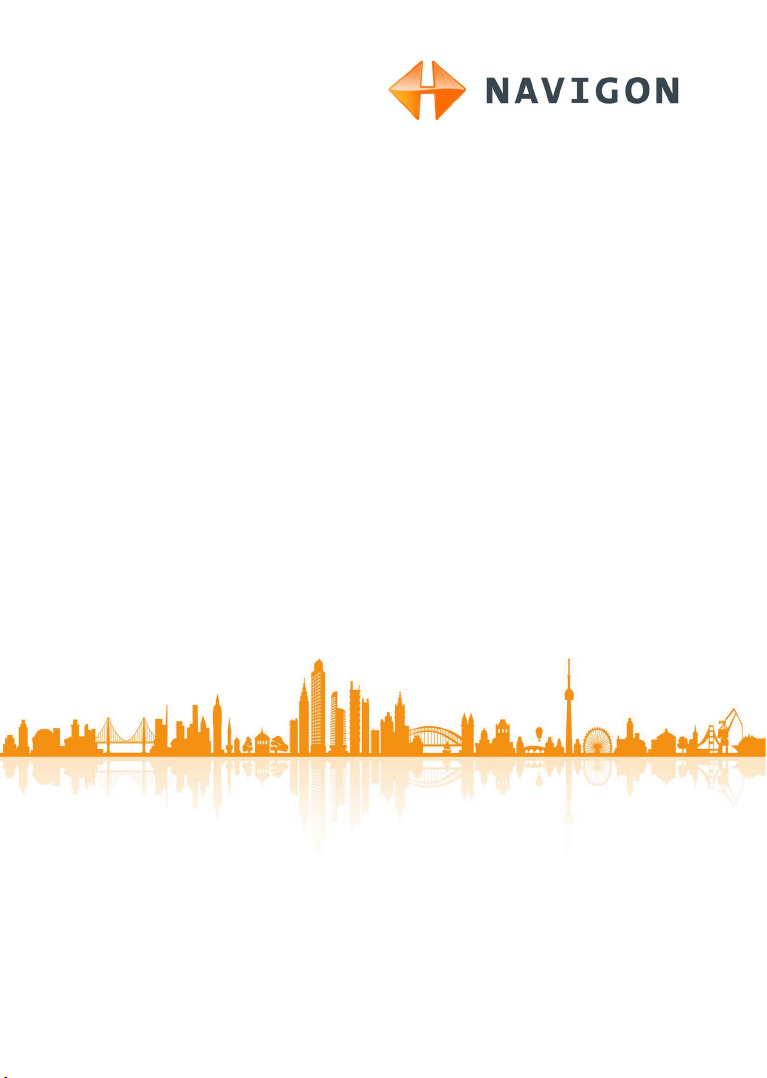
NAVIGON 92 Plus
NAVIGON 92 Premium
NAVIGON 92 Premium Live
Руководство пользователя
Русский
Октябрь 2011
Page 2
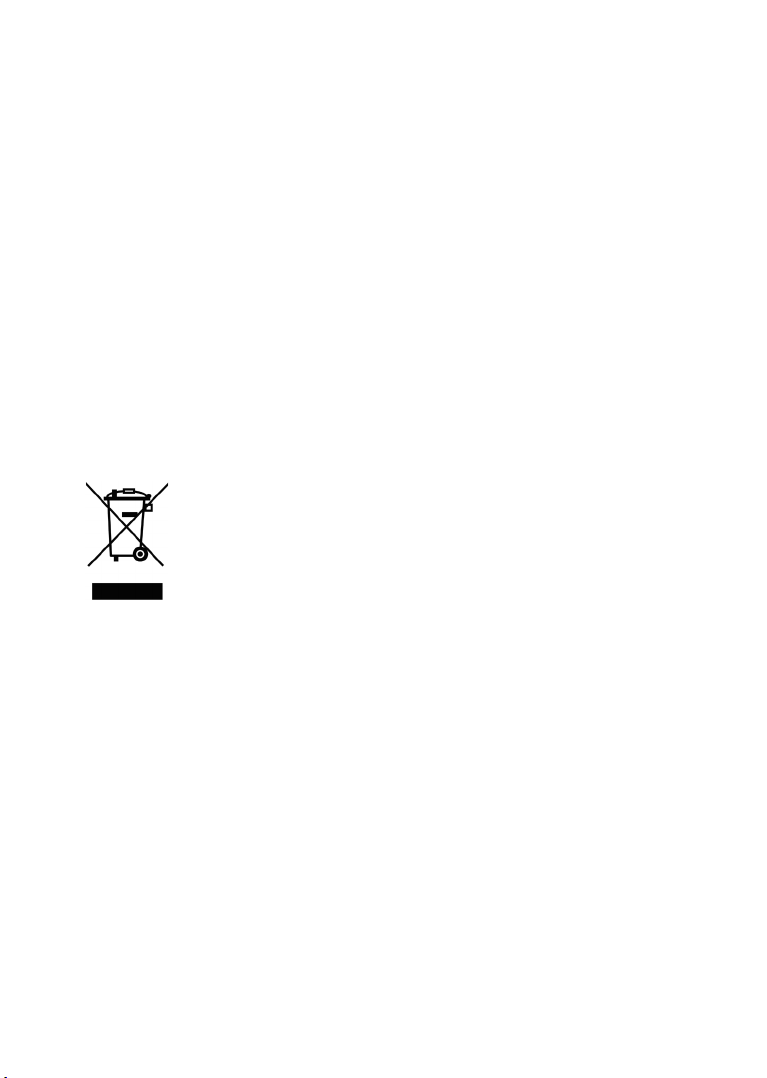
Символ перечеркнутого мусорного контейнера на колесах
означает, что этот продукт в Европейском Союзе утилизируется
только через сортированные отходы. Это касается как самого
продукта, так и аксессуаров и комплектующих, которые отмечены
этим символом. Эти продукты нельзя утилизировать вместе с
несортированным домашним мусором.
Выходные данные
NAVIGON AG
Schottmüllerstraße 20A
D-20251 Hamburg
Все данные и сведения, содержащиеся в данном документе, могут быть
изменены без предварительного уведомления. Запрещено копирование или
воспроизведение этого документа или какой-либо его части вне зависимости
от того, каким образом или какими средствами, электронными или
механическими, это осуществляется, без четкого письменного разрешения
компании NAVIGON AG. Все технические данные, рисунки и т.д. защищены
законом об авторском праве.
2011, NAVIGON AG
Все права защищены.
Page 3
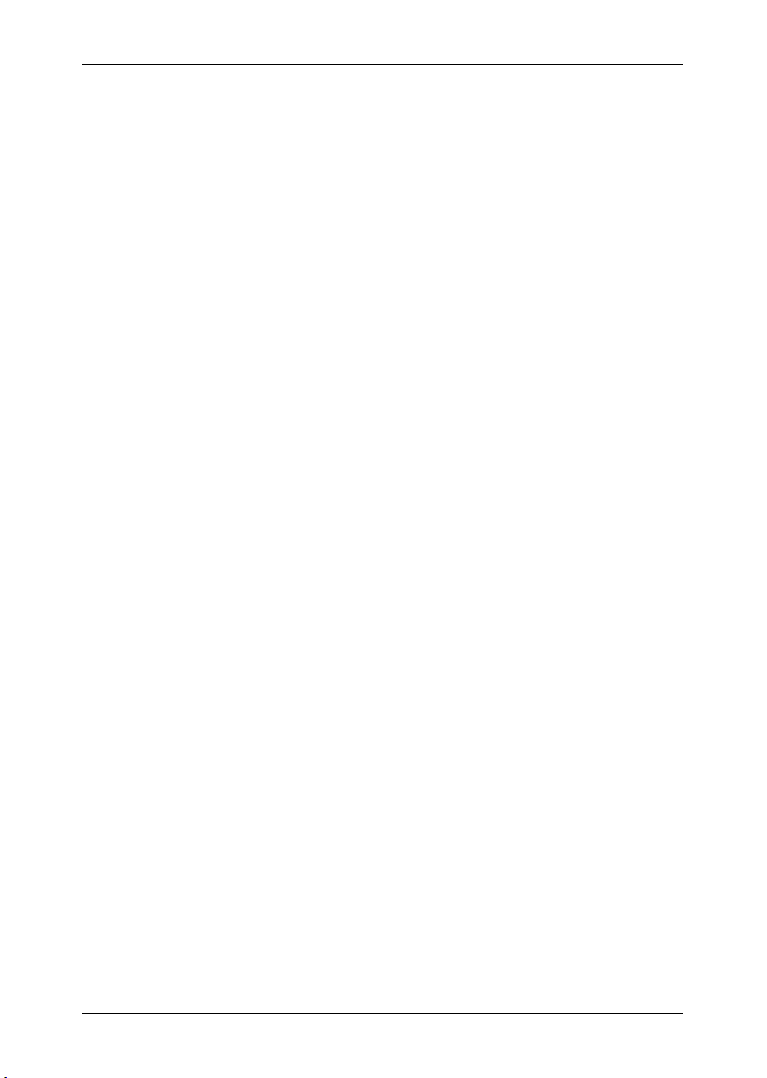
Руководство пользователя NAVIGON 92 Plus | 92 Premium | 92 Premium Live
Содержание
1 Введение .......................................................................................... 7
1.1 Об этом руководстве ......................................................................... 7
1.1.1 Условные обозначения ....................................................... 7
1.1.2 Символы .............................................................................. 7
1.2 Правовые положения ........................................................................ 7
1.2.1 Ответственность ................................................................. 7
1.2.2 Торговые знаки ................................................................... 8
1.3 Информационная поддержка ............................................................ 8
2 Прежде чем начать ......................................................................... 8
2.1 Комплект поставки ............................................................................. 8
2.2 Описание навигационного устройства .............................................. 9
2.3 Важная информация по безопасности ........................................... 10
2.3.1 Инструкции по безопасности при навигации ................... 10
2.3.2 Инструкции по безопасности для навигационного
устройства ......................................................................... 10
2.3.3 Инструкции по безопасности при использовании
устройства в автомобиле ................................................. 11
2.4 Подготовка навигационной системы к работе ................................ 12
2.4.1 SIM-карта ........................................................................... 12
2.4.2 Установка навигационной системы в автомобиле .......... 13
2.4.3 Карта памяти ..................................................................... 15
2.5 Активация служб NAVIGON Live ..................................................... 15
2.6 Навигация при помощи GPS ........................................................... 16
3 Включение навигационного устройства ................................... 17
3.1 Включение устройства ..................................................................... 17
3.2 Перевод навигационного устройства в режим ожидания .............. 17
3.3 Выключение навигационного устройства ....................................... 18
4 Первое включение навигационной системы ........................... 18
5 Управление навигационной системой ...................................... 20
5.1 Как переключиться в другое приложение ....................................... 21
5.1.1 Перелистывание ............................................................... 21
5.1.2 Использование панели инструментов ............................. 21
5.1.3 Опции ................................................................................ 22
5.2 Информация .................................................................................... 22
5.3 Виртуальная клавиатура ................................................................. 26
5.3.1 Специальные клавиши ..................................................... 26
5.3.2 Латинская клавиатура ....................................................... 26
5.3.3 Кириллица и греческая клавиатура .................................. 27
5.3.4 Ввод данных ...................................................................... 28
Руководство пользователя Содержание III
Page 4
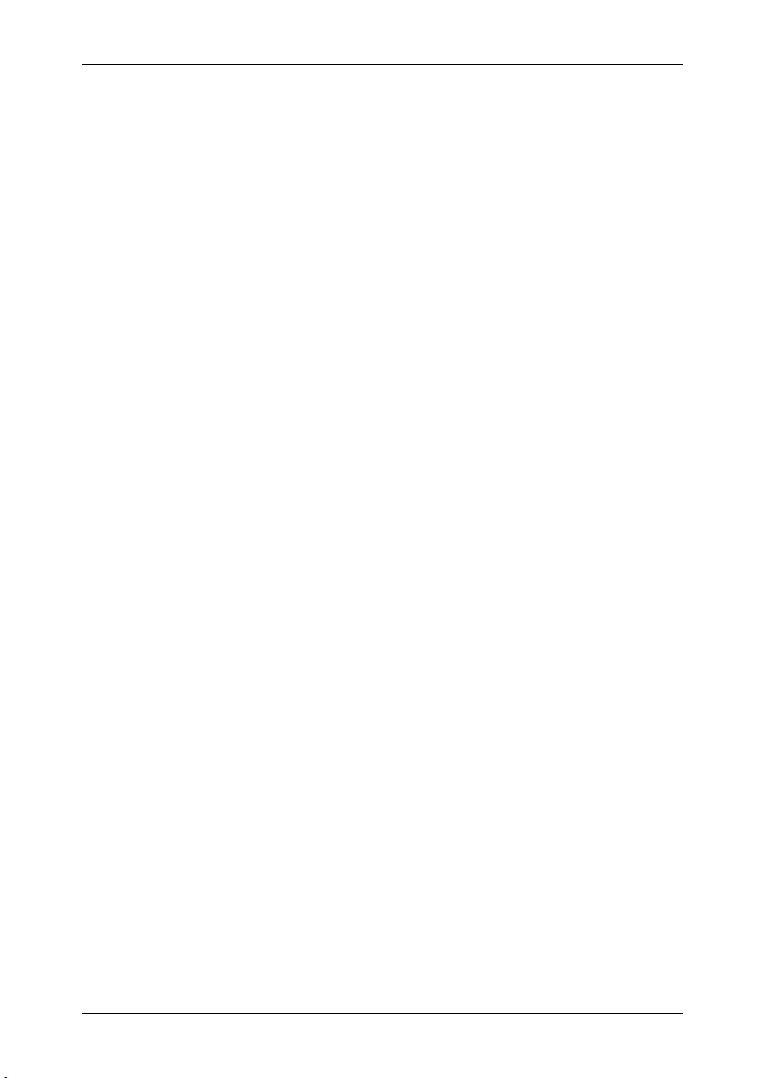
Руководство пользователя NAVIGON 92 Plus | 92 Premium | 92 Premium Live
6 Управление голосом..................................................................... 29
6.1 Включение голосовых команд ......................................................... 29
6.2 Управление голосом ........................................................................ 29
6.3 Справка ............................................................................................ 30
6.4 Выключение голосового управления .............................................. 30
6.5 Настройка голосового управления .................................................. 30
7 Навигация ....................................................................................... 31
7.1 Включение навигационной системы ............................................... 31
7.2 Задание цели ................................................................................... 33
7.2.1 Указание страны ............................................................... 34
7.2.2 Укажите адрес ................................................................... 34
7.2.3 Голосовой ввод адреса .................................................... 36
7.2.4 Объект инфраструктуры (Объект POI) ............................. 37
7.2.5 Информация о цели .......................................................... 40
7.2.6 Избранное ......................................................................... 41
7.2.7 Последние цели ................................................................ 42
7.2.8 Из телефонной книги ........................................................ 42
7.2.9 Навигация домой .............................................................. 43
7.2.10 Задание цели на карте ..................................................... 43
7.2.11 Опции в окне Цель ............................................................ 44
7.2.12 Просмотр маршрута .......................................................... 45
7.3 Управление целями ......................................................................... 48
7.3.1 Сохранение цели .............................................................. 48
7.3.2 Удаление цели .................................................................. 48
7.3.3 Переименование цели из списка Избранное ................... 49
7.3.4 Задание домашнего адреса ............................................. 49
7.3.5 Изменение домашнего адреса ......................................... 50
7.4 Маршруты, разбитые на этапы ....................................................... 50
7.4.1 Планирование маршрутов ................................................ 50
7.4.2 Планирование нового маршрута ...................................... 51
7.4.3 Изменение точек маршрута .............................................. 52
7.4.4 Управление маршрутами .................................................. 53
7.4.5 Восстановление последнего маршрута ........................... 55
7.4.6 Расчет и отображение маршрута ..................................... 55
7.4.7 Имитация маршрута ......................................................... 56
7.4.8 Просмотр маршрута .......................................................... 57
8 Работа с картой ............................................................................. 59
8.1 Выбор навигационной карты ........................................................... 59
8.2 Карта в режиме Стандартная .......................................................... 59
8.3 Карта в режиме Просмотр маршрута .............................................. 61
8.4 Карта в режиме Навигация .............................................................. 63
8.4.1 Навигация в режиме Транспортное средство ................. 63
8.4.2 Навигация в режиме Пешеход ......................................... 68
8.4.3 Дополнительные возможности в режиме Навигация ...... 70
8.4.4 Завершение навигации ..................................................... 71
IV Содержание Руководство пользователя
Page 5
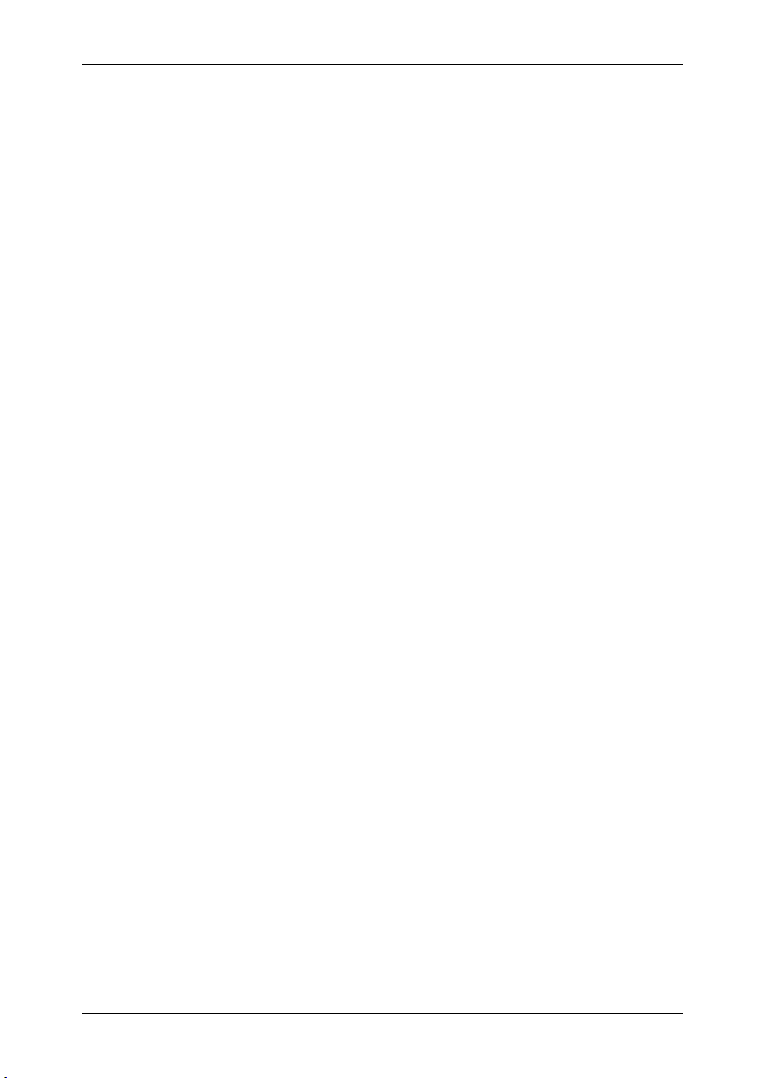
Руководство пользователя NAVIGON 92 Plus | 92 Premium | 92 Premium Live
8.5 Карта в режиме Поиск цели ............................................................ 71
8.5.1 Изменение фрагмента карты ........................................... 72
8.5.2 Прикрепить цель ............................................................... 73
8.5.3 Перемещение цели ........................................................... 73
8.5.4 Удаление цели .................................................................. 73
9 Полезные функции ....................................................................... 73
9.1 Профили маршрута ......................................................................... 73
9.1.1 Параметры профиля маршрута ....................................... 74
9.1.2 Базовый профиль NAVIGON ............................................ 74
9.1.3 Создание профиля маршрута .......................................... 75
9.1.4 Выбор профиля маршрута ............................................... 75
9.1.5 Управление профилями маршрута .................................. 76
9.2 Снимки экрана.................................................................................. 77
9.2.1 Разрешение работы со снимками экрана ........................ 77
9.2.2 Создание снимков экрана ................................................. 77
9.3 Парковка вблизи цели ..................................................................... 78
9.3.1 Специальные функции для многоэтапных
маршрутов ......................................................................... 79
9.4 MyBest POI: Цели на маршруте ...................................................... 81
9.4.1 Отображение объектов инфраструктуры на
маршруте ........................................................................... 81
9.4.2 Навигация к одной из цели ............................................... 82
9.4.3 Определение категорий.................................................... 83
9.5 Статус GPS, сохранение текущего положения .............................. 83
9.6 Заблокировать область ................................................................... 84
9.7 TMC (Информация о движении) ...................................................... 85
9.7.1 Оптимизация маршрута: По запросу ............................... 85
9.7.2 Оптимизация маршрута: Автоматически ......................... 87
9.7.3 Вывод сообщений о положении на дорогах .................... 88
9.7.4 Фильтр дорожных сообщений .......................................... 90
9.7.5 Вывод сообщений ............................................................. 91
9.7.6 Режим редактирования..................................................... 92
9.7.7 Опции (Информация о движении) .................................... 93
9.7.8 Настройки (Информация о движении) ............................. 93
10 Hands-free модуль ......................................................................... 94
10.1 Соединение Bluetooth ...................................................................... 97
10.1.1 Поиск Bluetooth-устройств и создание пары .................... 97
10.1.2 Установление пары с мобильного телефона .................. 99
10.1.3 Подключение устройства ................................................ 100
10.1.4 Выбор активного мобильного телефона ........................ 101
10.1.5 Удаление устройства ...................................................... 102
10.1.6 Импортировать телефонную книгу ................................ 103
10.1.7 Импортировать историю звонков ................................... 104
10.2 Прием звонка ................................................................................. 105
10.3 Прием SMS-сообщений ................................................................. 105
Руководство пользователя Содержание V
Page 6
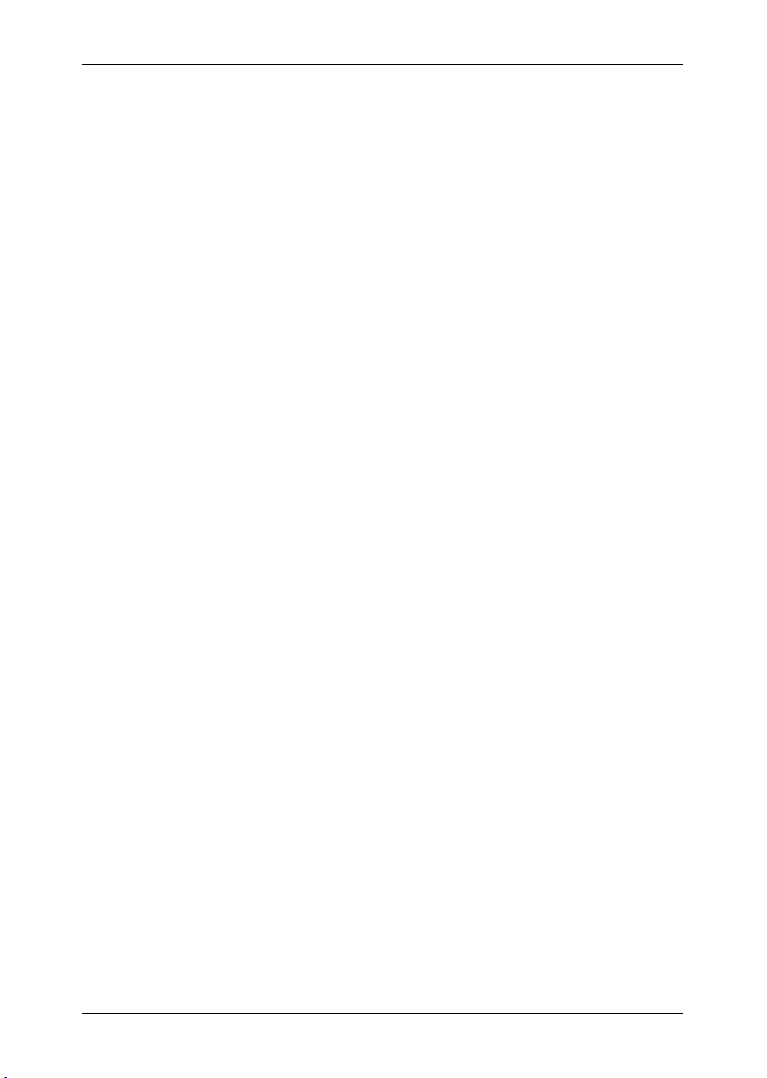
Руководство пользователя NAVIGON 92 Plus | 92 Premium | 92 Premium Live
10.4 Телефонные звонки ....................................................................... 106
10.4.1 Набор телефонного номера ........................................... 106
10.4.2 Быстрый набор ................................................................ 106
10.4.3 Как позвонить по телефону контакта из телефонной
книги ................................................................................ 107
10.4.4 Звонок по набранному, принятому или
пропущенному номеру .................................................... 107
10.4.5 Прием звонков с мобильного телефона ........................ 108
10.5 Во время звонка ............................................................................. 108
10.5.1 Возврат в окно ввода цели ............................................. 108
10.5.2 Отображение карты ........................................................ 108
10.5.3 Ввод цифр ....................................................................... 109
10.5.4 Выключение микрофона ................................................. 109
10.5.5 Перевод звонка на мобильный телефон ....................... 109
10.5.6 Завершение разговора ................................................... 109
10.6 Полезные функции ........................................................................ 110
10.6.1 Навигация по адресу контакта из телефонной книги .... 110
10.6.2 Прием сообщений ........................................................... 110
10.7 Настройка модуля громкой связи .................................................. 111
10.7.1 Быстрый набор ................................................................ 111
10.7.2 Настройки ........................................................................ 112
11 NAVIGON Live ............................................................................... 113
11.1.1 Цена ................................................................................. 115
11.2 Использование служб NAVIGON Live ........................................... 115
11.2.1 Погода Live ...................................................................... 116
11.2.2 Камера Live (Мобильный антирадар Live) ..................... 117
11.2.3 Запарковаться Live (CleverParking Live) ......................... 118
11.2.4 АЗС Live ........................................................................... 120
11.2.5 Местный поиск (Google Local Search) ............................ 121
11.2.6 События Live ................................................................... 123
11.2.7 Информация о движении (Traffic Live) ........................... 126
11.3 Конфигурирование служб NAVIGON Live ..................................... 126
11.4 Отображение статуса .................................................................... 127
11.5 Проверка модема NAVIGON Live .................................................. 127
11.6 Информация о навигационной системе........................................ 128
12 Настройка навигационной системы ........................................ 128
13 Приложение.................................................................................. 131
13.1 Технические характеристики навигационного устройства ........... 131
13.2 NAVIGON - Лицензионное соглашение ......................................... 133
13.3 Заявление о соответствии............................................................. 137
14 Устранение неисправностей ..................................................... 137
15 Алфавитный указатель.............................................................. 140
VI Содержание Руководство пользователя
Page 7
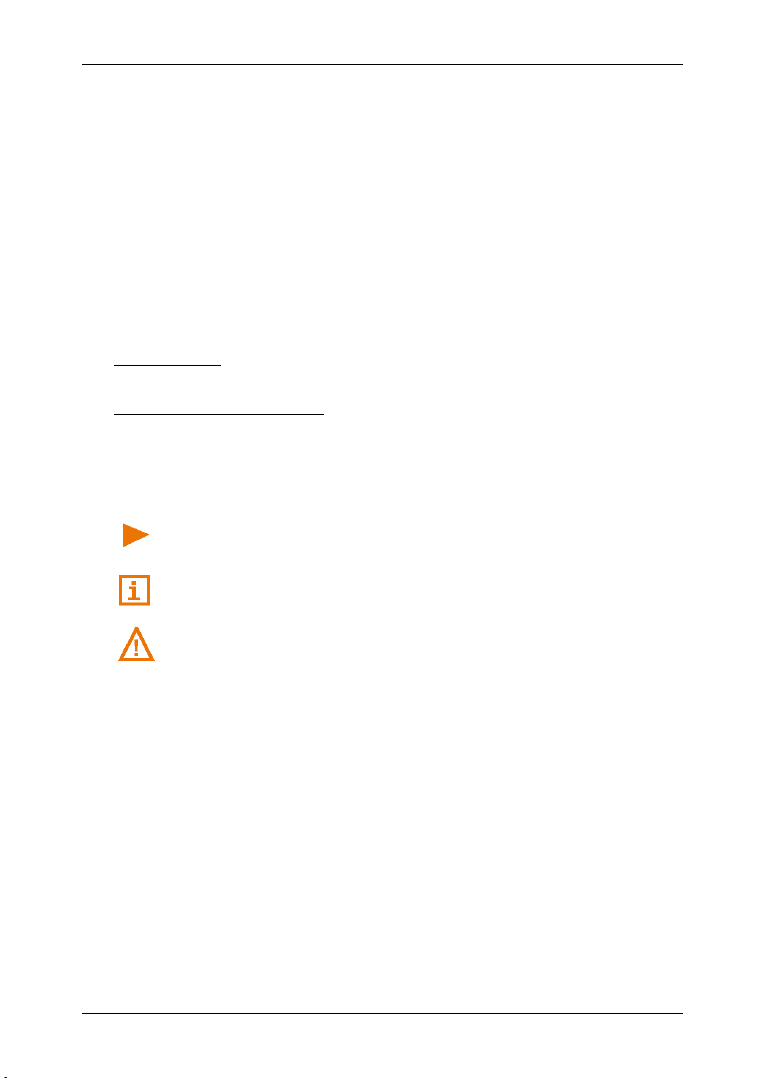
Руководство пользователя NAVIGON 92 Plus | 92 Premium | 92 Premium Live
1 Введение
1.1 Об этом руководстве
1.1.1 Условные обозначения
Для наглядности и для лучшего понимания материала в этом
руководстве используются следующие стили для написания текста:
Жирный и курсивный: Названия продуктов.
АЛЫЕ ЗАГЛАВНЫЕ БУКВЫ: Названия окон и диалогов.
М
Жирный: Важная часть текста.
Подчеркнутый: Названия кнопок, полей для ввода и других
Подчеркнутый и курсивный: Названия элементов управления
1.1.2 Символы
Эти символы указывают на особые виды текста:
Примечания и подсказки по использованию программы
Дополнительная информация и пояснения
элементов пользовательского интерфейса.
навигационного устройства.
Предупреждения
1.2 Правовые положения
1.2.1 Ответственность
Мы оставляем за собой право вносить изменения в документацию
и программное обеспечение без уведомления. Компания
NAVIGON AG не несет ответственность за точность информации,
предоставленной в этом руководстве, или за ущерб, возникший в
результате использования руководства.
Мы всегда приветствуем любые указания на ошибки и рады любым
предложениям, которые позволят в будущем сделать наш продукт
более совершенным.
Введение - 7 -
Page 8
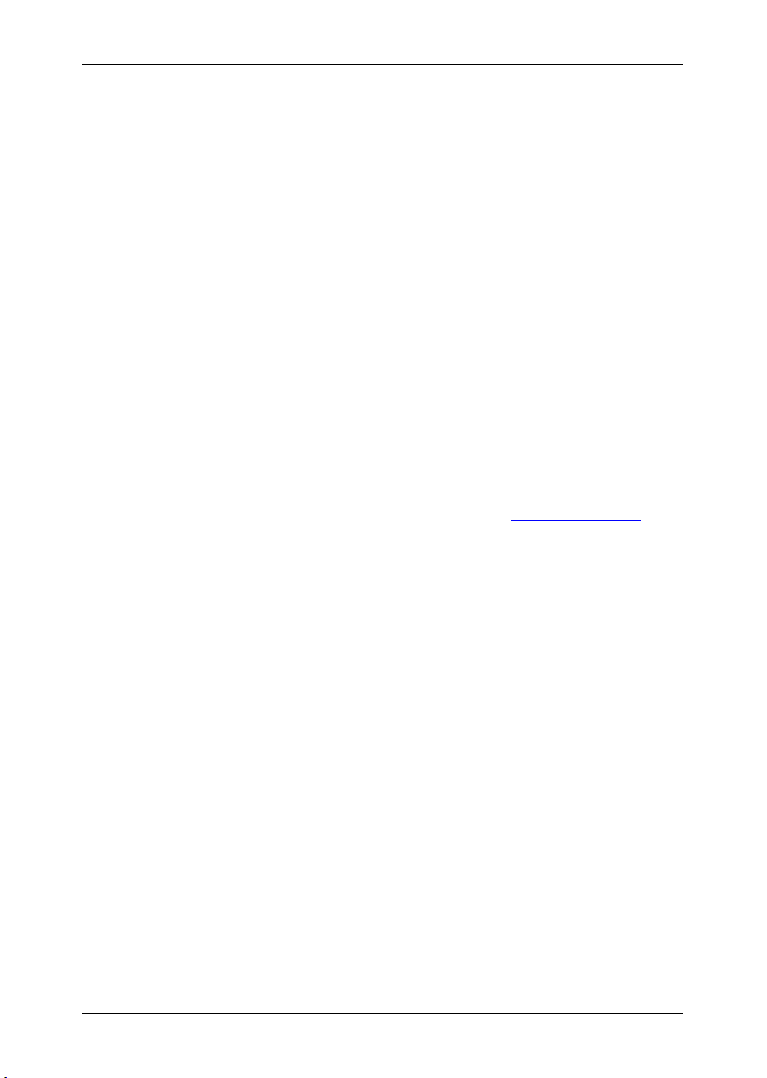
Руководство пользователя NAVIGON 92 Plus | 92 Premium | 92 Premium Live
1.2.2 Торговые знаки
Все марки и торговые знаки, перечисленные в руководстве и при
определенных условиях защищенные третьей стороной,
подчиняются без ограничений соответствующим действующим
правовым нормам, касающимся торговых знаков и прав владения
соответствующих владельцев. Все перечисленные здесь торговые
марки, торговые наименования или названия компаний являются
торговыми марками или зарегистрированными торговыми марками
соответствующих владельцев или могут быть таковыми. Все права
защищены, даже если они выражены неявно.
Отсутствие явного указания на торговый знак, упомянутого в этом
руководстве, не означает, что наименование свободно от
притязаний третьих лиц.
► Microsoft, Outlook, Excel и Windows являются
зарегистрированными торговыми марками корпорации
Microsoft.
► NAVIGON является зарегистрированной торговой маркой
компании NAVIGON AG.
1.3 Информационная поддержка
У вас возникли вопросы? Посетите наш сайт www.navigon.com,
раздел "Поддержка клиентов". Здесь вы можете получить ответы
на наиболее часто задаваемые вопросы (FAQ Center), а также
узнать номер телефона и электронный адрес, по которым можно с
нами связаться.
2 Прежде чем начать
2.1 Комплект поставки
Пожалуйста, проверьте комплектность поставки. Если вы получили
продукт в неполной комплектации, немедленно обратитесь к
продавцу, у которого вы приобрели устройство.
В комплект поставки входит:
► Навигационное устройство
► Автомобильный держатель
► Автомобильный зарядный кабель (12V-адаптер для
прикуривателя) со встроенной TMC-антенной
► Кабель USB
► Иллюстрированное руководство по установке
- 8 - Прежде чем начать
Page 9
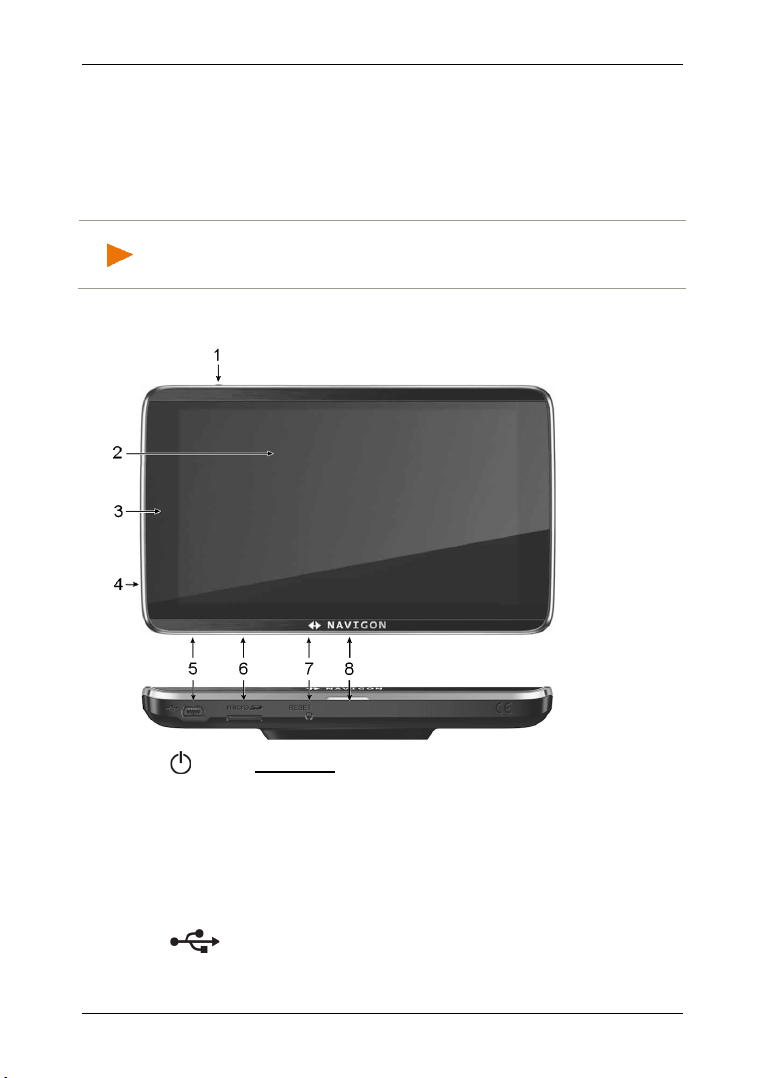
Руководство пользователя NAVIGON 92 Plus | 92 Premium | 92 Premium Live
Примечание: Не выбрасывайте футляр для SIM-карты и храните
Только в модели NAVIGON 92 Premium Live:
► Краткое руководство к NAVIGON Live Services
► Футляр для SIM-карты. Футляр для SIM-карты приклеен к
буклету и легко отделяется от него. SIM-карта уже
извлечена из своего футляра.
► SIM-карта (уже вставлена в навигационное устройство)
его в надежном месте! Данные, указанные на футляре,
понадобятся при обращении в центры обслуживания NAVIGON.
2.2 Описание навигационного устройства
1
Вкл./Выкл.
2 Сенсорный экран
3
Микрофон
(только в NAVIGON 92 Premium | 92 Premium Live)
4
Гнездо для SIM-карты
(только в NAVIGON 92 Premium Live)
5
Прежде чем начать - 9 -
Разъем Mini-USB для USB-кабеля / сетевого адаптера
Page 10
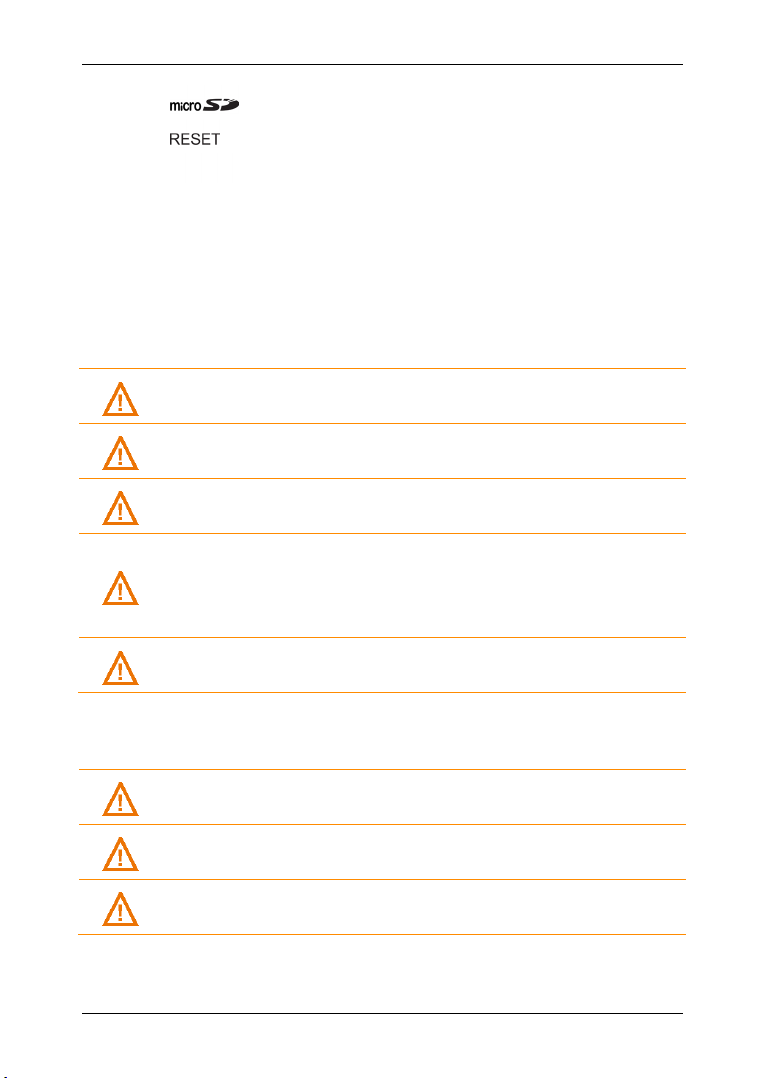
Руководство пользователя NAVIGON 92 Plus | 92 Premium | 92 Premium Live
Внимание! Смотрите на экран только в том случае, если ситуация
Внимание!
Внимание! Следуйте инструкциям навигационной системы, только
Внимание! Перед каждой поездкой убедитесь в том, что
Внимание! Защитите устройство от сырости. Устройство не
6 Слот для microSD-карты
7
8
Кнопка сброса
Индикатор
2.3 Важная информация по безопасности
Это важно для вас, поэтому, пожалуйста, прочитайте внимательно
нижеследующие предупреждения и инструкции по безопасности до
того, как использовать навигационное устройство.
2.3.1 Инструкции по безопасности при навигации
Вы используете навигационную систему на свой собственный риск.
Внимание! Чтобы избежать аварий и не стать их причиной, не
работайте с навигационной системой во время движения!
на дороге безопасна!
перед любыми инструкциями навигационной системы.
если обстоятельства и правила дорожного движения позволяют
вам это делать! Навигационная система поможет вам достичь
вашей цели, даже если вам пришлось отклониться от
рассчитанного маршрута.
держатель расположен правильно и надежно закреплен.
Правила и знаки дорожного движения имеют приоритет
2.3.2 Инструкции по безопасности для навигационного устройства
является водонепроницаемым и не имеет защиты от брызг воды.
Внимание! Поверхность дисплея изготовлена из стекла, поэтому
при падении дисплей может разбиться.
Внимание! Не открывайте корпус навигационного устройства ни
при каких обстоятельствах.
- 10 - Прежде чем начать
Page 11
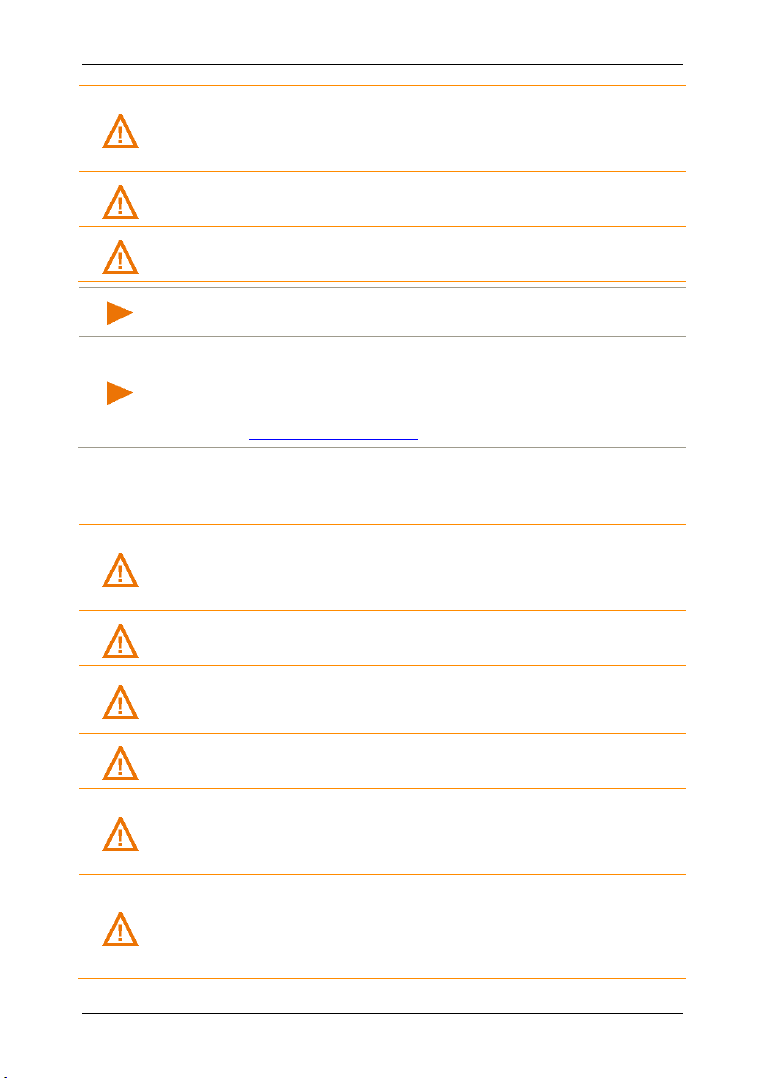
Руководство пользователя NAVIGON 92 Plus | 92 Premium | 92 Premium Live
Внимание! Не подвергайте навигационное устройство
Внимание! Вынимая кабель из гнезда, не тяните за шнур. Так
Примечание: Не перекручивайте кабель. Убедитесь, что его не
Примечание: Создайте резервную копию данных, хранящихся во
Внимание! Закрепите держатель таким образом, чтобы водитель
Внимание! Не закрепляйте устройство вблизи руля или других
Внимание! Устанавливая держатель, убедитесь, что он не будет
Внимание! Убедитесь, что кабель не проходит в области действия
Внимание! Перед каждой поездкой убедитесь в том, что
воздействию слишком высоких или низких температур, так как это
может привести к поверждению устройства и нарушению его
работы (см. раздел Технические характеристики на странице 131).
можно повредить или сломать устройство.
Внимание! Не подвергайте устройство сильным перепадам
температуры, так как это может привести к конденсации воды.
могут повредить какие-либо предметы с острыми краями.
внутренней памяти навигационного устройства.
Резервную копию легко создать с помощью бесплатного
приложения NAVIGON Fresh, которое можно скачать на нашем
веб-сайте www.navigon.com/fresh.
2.3.3 Инструкции по безопасности при использовании устройства в автомобиле
мог хорошо видеть навигационное устройство и без труда
управлять им. Водитель должен хорошо видеть, что происходит на
дороге!
Внимание! Не устанавливайте держатель в зоне раскрытия
подушек безопасности.
элементов управления автомобилем, так как устройство может
мешать управлению автомобилем.
представлять никакой опасности в случае аварии.
воздушных подушек безопасности или в непосредственной
близости от других устройств и линий питания, отвечающих за
безопасность.
держатель расположен правильно и надежно закреплен. Перед
поездкой убедитесь, что устройство прочно держится в держателе
или на лобовом стекле, так как присоска крепления может со
временем ослабнуть.
Прежде чем начать - 11 -
Page 12
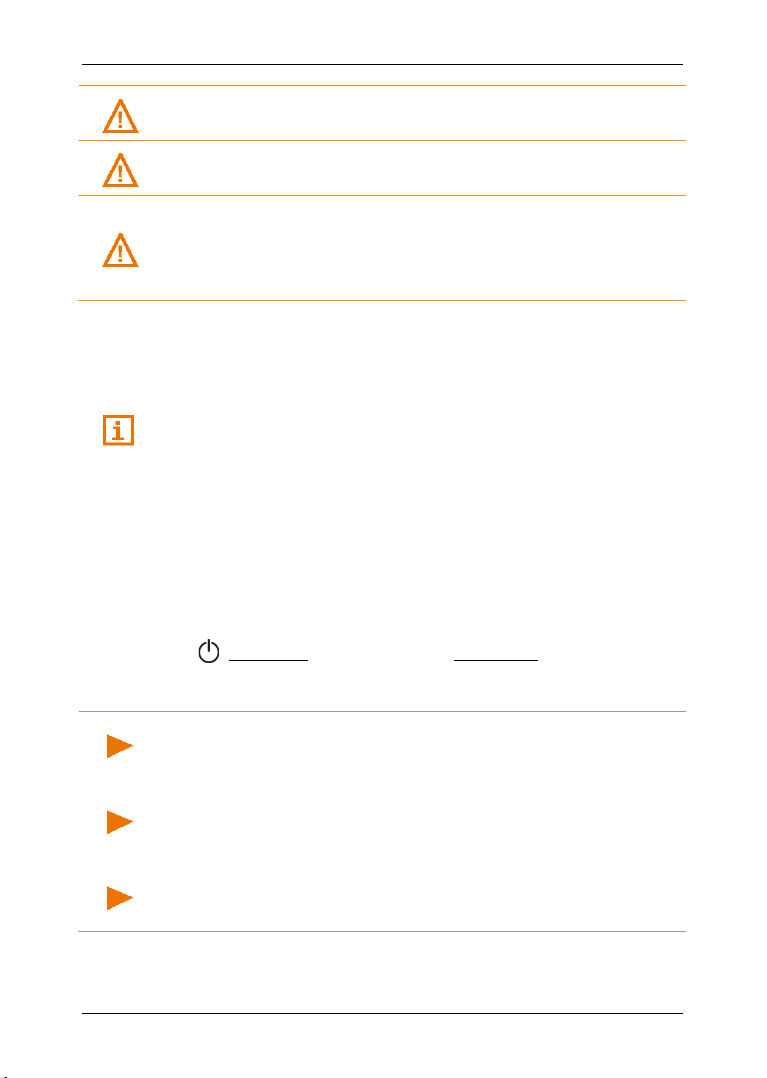
Руководство пользователя NAVIGON 92 Plus | 92 Premium | 92 Premium Live
Внимание! После установки держателя проверьте все без
Внимание! Вынимайте автомобильный зарядный кабель из
Примечание: Соединение с сервером NAVIGON может
Примечание: Если не удается установить соединение с сервером
Примечание: Не рекомендуется извлекать SIM-карту без
исключения устройства безопасности в автомобиле.
Внимание! Автомобильный зарядный кабель разрешается
подключать только к прикуривателю с напряжением 12V.
розетки прикуривателя, если вы ставите автомобиль на стоянку.
Блок питания всегда потребляет небольшое количество
электроэнергии и может разрядить аккумулятор вашего
автомобиля.
2.4 Подготовка навигационной системы к работе
2.4.1 SIM-карта
Данный раздел содержит информацию, которая относится только к
навигационному устройству NAVIGON 92 Premium Live.
Вставка SIM-карты
SIM-карта уже вставлена в устройство. Гнездо для SIM-карты
расположено с левой стороны устройства (см. главу "Описание
навигационного устройства“ на странице 9, пункт 4 на рисунке).
Извлечение SIM-карты
1. Выключите навигационное устройство. Нажмите на клавишу
(Вкл./Выкл.) и затем на кнопку Выключить.
2. Вдавите слегка карту памяти в устройство, пока она не
освободится из гнезда.
отсутствовать, если SIM-карта установлена неправильно. В этом
случае службы NAVIGON Live будут недоступны.
NAVIGON Live, вы можете проверить работу модема, выполнив
специальный тест (см. "Проверка модема NAVIGON Live" на
странице 127).
необходимости, так как частое извлечение карты может привести к
неправильной работе устройства.
- 12 - Прежде чем начать
Page 13
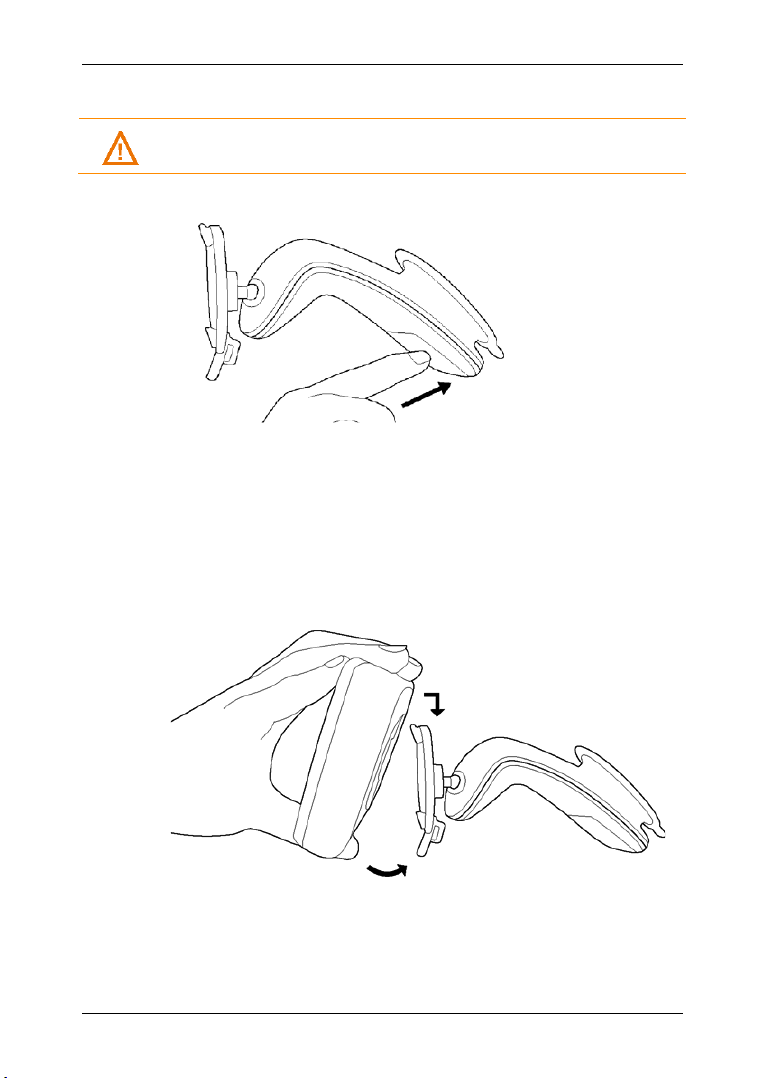
Руководство пользователя NAVIGON 92 Plus | 92 Premium | 92 Premium Live
Внимание!
2.4.2 Установка навигационной системы в автомобиле
из раздела "Важная информация по безопасности" на странице 10.
Установка держателя
1. Очистите присоску и поверхность ветрового стекла, на которое
вы хотите установить держатель. Присоска и ветровое стекло
должны быть сухими и чистыми.
2. Откройте рычажок на присоске держателя как можно шире.
3. Расположите держатель вместе с присоской на ветровом
стекле.
4. Надавите на рычажок по направлению к ветровому стеклу.
Как вставить навигационное устройство в держатель
Обязательно соблюдайте инструкции по безопасности
Прежде чем начать - 13 -
Page 14
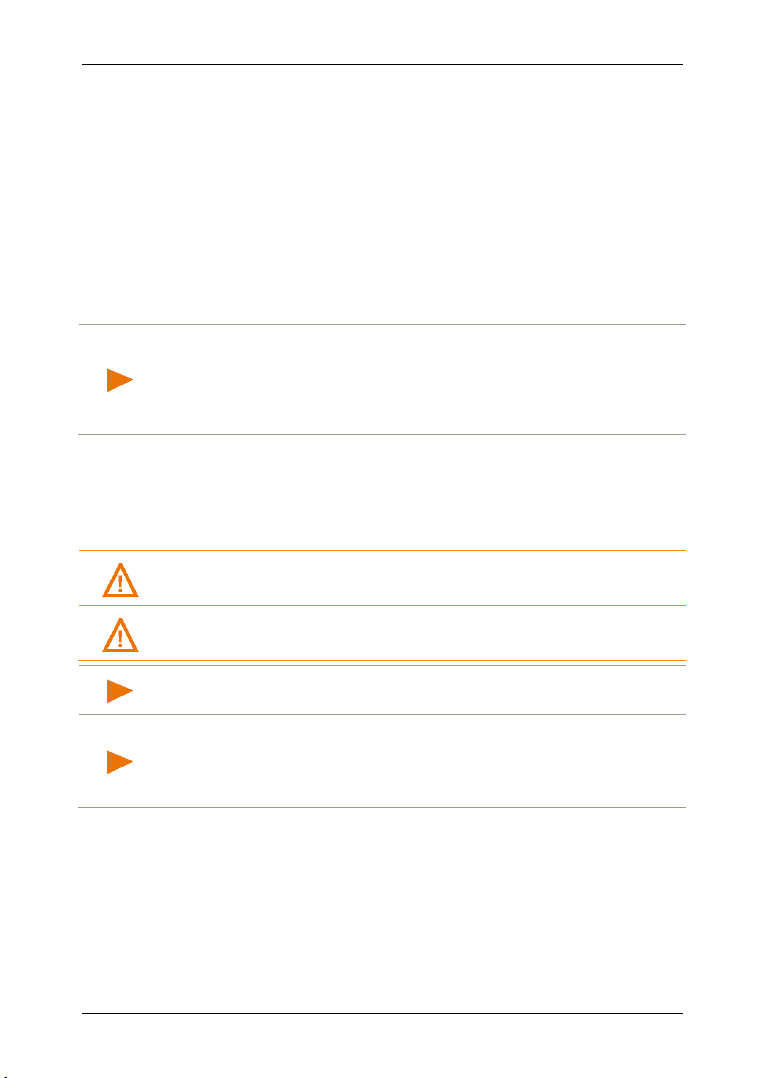
Руководство пользователя NAVIGON 92 Plus | 92 Premium | 92 Premium Live
Примечание: Используйте только зарядный кабель, прилагаемый
Внимание!
Примечание: Плотно вставьте USB-вилку в соответствующее
Примечание: Время зарядки полностью разряженных
С задней стороны устройства находится гнездо с двумя канавками.
1. Расположите навигационное устройство так, чтобы верхний
край держателя вошел в верхнюю канавку гнезда (как
изображено на иллюстрации).
2. Надавите на устройство так, чтобы оно защелкнулось в
держателе.
Подключение питания к навигационному устройству
В комплект к навигационному устройству входит автомобильный
зарядный кабель, с помощью которого можно подключить
навигационное устройство к электропитанию через автомобильный
прикуриватель.
к навигационному устройству, или аналогичный ему производства
NAVIGON!
В противном случае службы NAVIGON Live могут быть
недоступными.
► Подключите автомобильный зарядный кабель к разъему Mini-
USB навигационного устройства и прикуривателю автомобиля.
Во время зарядки светодиодный индикатор внизу навигационного
устройства горит оранжевым светом.
Индикатор горит зеленым, если аккумулятор заряжен полностью.
Автомобильный зарядный кабель разрешается
подключать только к прикуривателю с напряжением 12V.
Внимание! Обязательно соблюдайте инструкции по безопасности
из раздела "Важная информация по безопасности" на странице 10.
USB-гнездо!
аккумуляторов устройства составляет ~ 3 ч.
Полностью заряженный аккумулятор обеспечивает ок. 2 часов
работы в зависимости от конфигурации устройства.
TMC-антенна
Навигационная система оснащена встроенным TMC-приемником.
TMC-антенна встроена в автомобильный зарядный кабель. Сразу
после подключения автомобильного зарядного кабеля вы можете
получать сообщения о положении на дорогах. В случае
необходимости возможно динамическое изменение маршрута,
например, чтобы объехать пробку.
- 14 - Прежде чем начать
Page 15
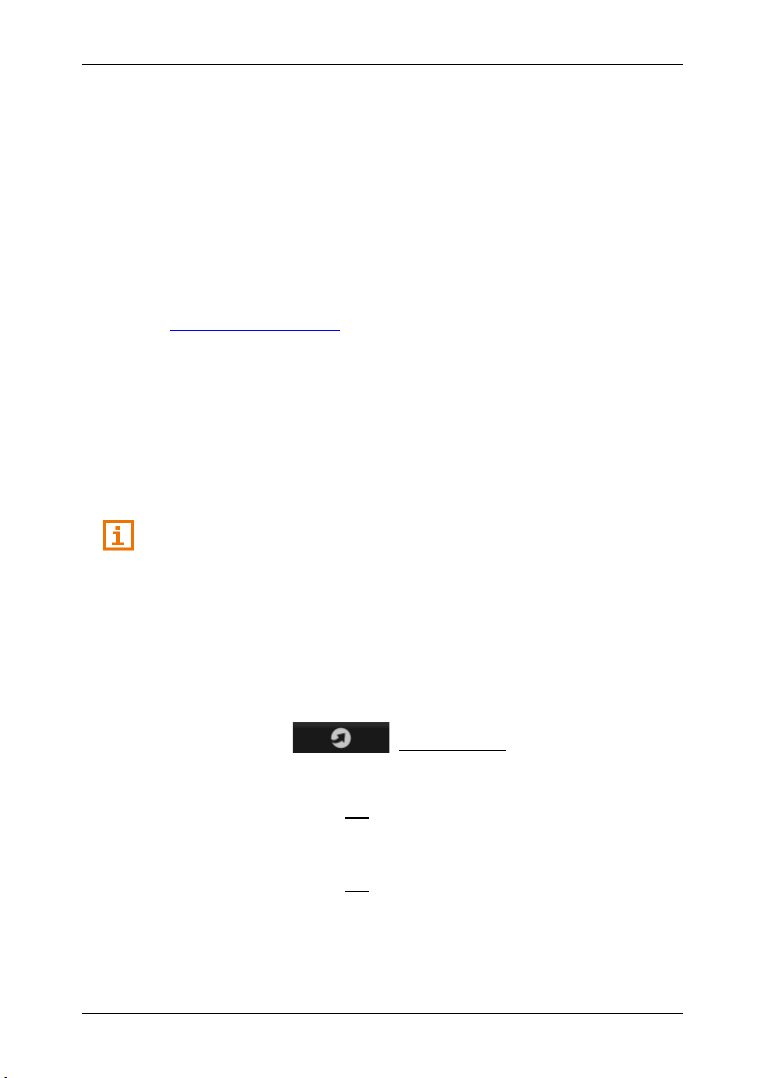
Руководство пользователя NAVIGON 92 Plus | 92 Premium | 92 Premium Live
Данный раздел содержит информацию, которая относится только к
2.4.3 Карта памяти
Для использования навигационной системы не нужна карта
памяти, так как все необходимые для навигации данные хранятся
во внутренней памяти устройства.
При подключении навигационной системы к компьютеру через
USB-кабель, внутренняя память навигационной системы
определяется как диск с меткой 'NAVIGON'. Слот карты памяти
определяется как диск 'NAVIGON SD'.
NAVIGON Fresh - это простой и удобный инструмент для создания
резервных копий, обновления программ и навигационных карт. Это
приложение можно бесплатно скачать по адресу:
www.navigon.com/fresh.
Если внутренней памяти устройства недостаточно,
дополнительные навигационные карты можно хранить также на
карте памяти (microSD), вставленной в устройство. Навигационная
система может одновременно работать с навигационными
картами, сохраненными как во внутренней памяти, так и на
внешних носителях.
2.5 Активация служб NAVIGON Live
навигационному устройству NAVIGON 92 Premium Live.
Приготовьте краткое руководство NAVIGON Live Services с кодом
активации, прилагаемое к устройству (Смотрите раздел "Цена" на
странице 115)
SIM-карта уже вставлена в устройство.
Приготовьте буклет с кодом активации, прилагаемый к устройству.
1. Включите навигационное устройство.
Откроется окно Н
АВИГАЦИЯ.
2. Нажмите на
(NAVIGON Live).
Далее выберите службу NAVIGON Live, которую вы хотите
активировать.
3. Нажмите на кнопку OK.
4. Откроется окно КОД АКТИВАЦИИ.
5. Введите код активации.
6. Нажмите на кнопку OK.
Активация службы NAVIGON Live успешно завершена.
Прежде чем начать - 15 -
Page 16
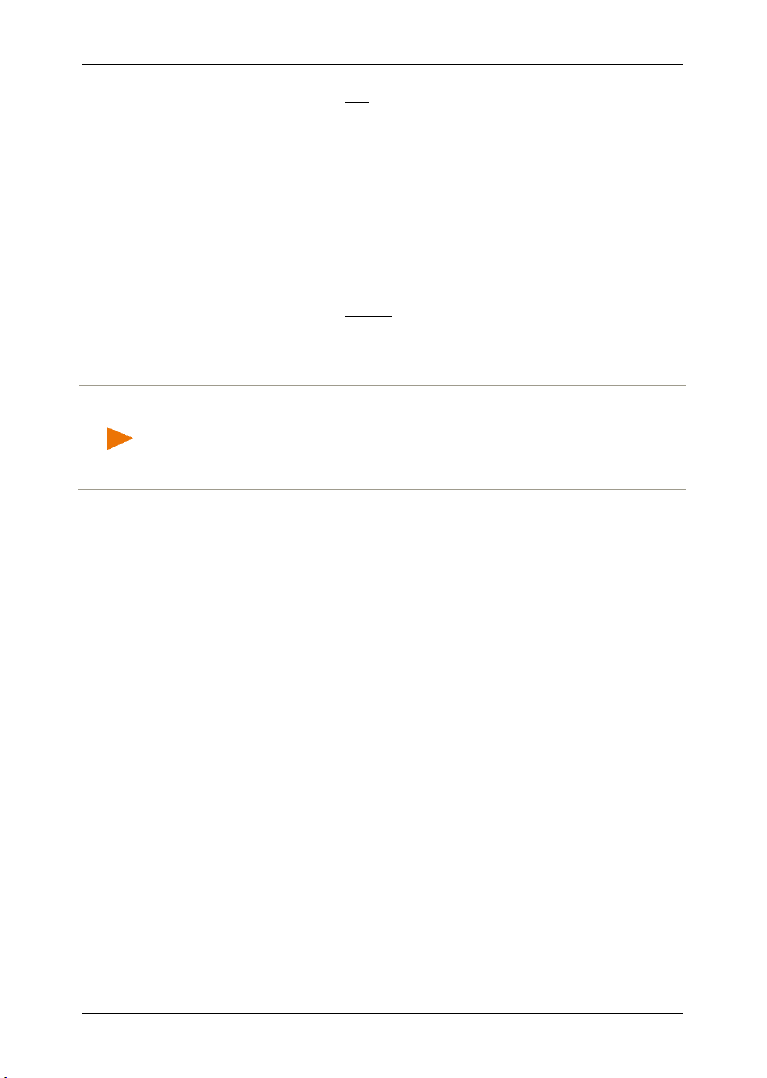
Руководство пользователя NAVIGON 92 Plus | 92 Premium | 92 Premium Live
Примечание: Даже после успешной активации некоторые службы
7. Нажмите на кнопку OK.
Появится следующее сообщение: "Производится передача
анонимных данных 'Floating Car Data' на сервер NAVIGON.
Анализ этих данных поможет нам и нашим компаниям и
партнерам более точно вычислять время прибытия, а также
быстро распознавать пробки и рассчитывать надежные
маршруты объезда. Передаваемые данные не содержат
информации, на основании которой можно идентифицировать
ее владельца. В случае если требуется прекратить передачу
данных, для настройки 'Оптимизация алгоритма распознавания
пробок' требуется выбрать 'Нет'."
8. Нажмите на кнопку Далее.
Откроется окно НАВИГАЦИЯ, которое позволяет воспользоваться
всеми функциями навигационного устройства, а также
имеющимися службами NAVIGON Live.
NAVIGON Live (например, такие службы, как АЗС Live или
События Live) будут доступны только при наличии хорошего
приема GPS, а также после определения устройством текущего
положения.
2.6 Навигация при помощи GPS
Навигационная система GPS работает на базе, как минимум,
24 спутников, которые вращаются вокруг Земли и постоянно
передают свои координаты и время. Приемник GPS получает эти
данные и рассчитывает свое собственное географическое
положение на основе информации о положении и времени,
поступившей от нескольких спутников.
Для того чтобы определить географическое положение с
достаточной точностью, необходимо получить данные, как
минимум, от трех спутников. При наличии данных от четырех и
более спутников можно определить высоту над уровнем моря.
Точность определения положения достигает трех метров.
После того, как навигационное устройство определило ваши
координаты, они могут быть использованы как исходная точка для
расчета маршрута.
Карты в вашем навигационном устройстве содержат данные о
географических координатах всех оцифрованных объектов объектов инфраструктуры, улиц и населенных пунктов. Это
позволяет устройству рассчитать маршрут между начальной
точкой и местом назначения.
Расчет текущего положения и отображение его на карте
производится каждую секунду. Поэтому вы всегда можете увидеть
на карте, где вы находитесь.
- 16 - Прежде чем начать
Page 17
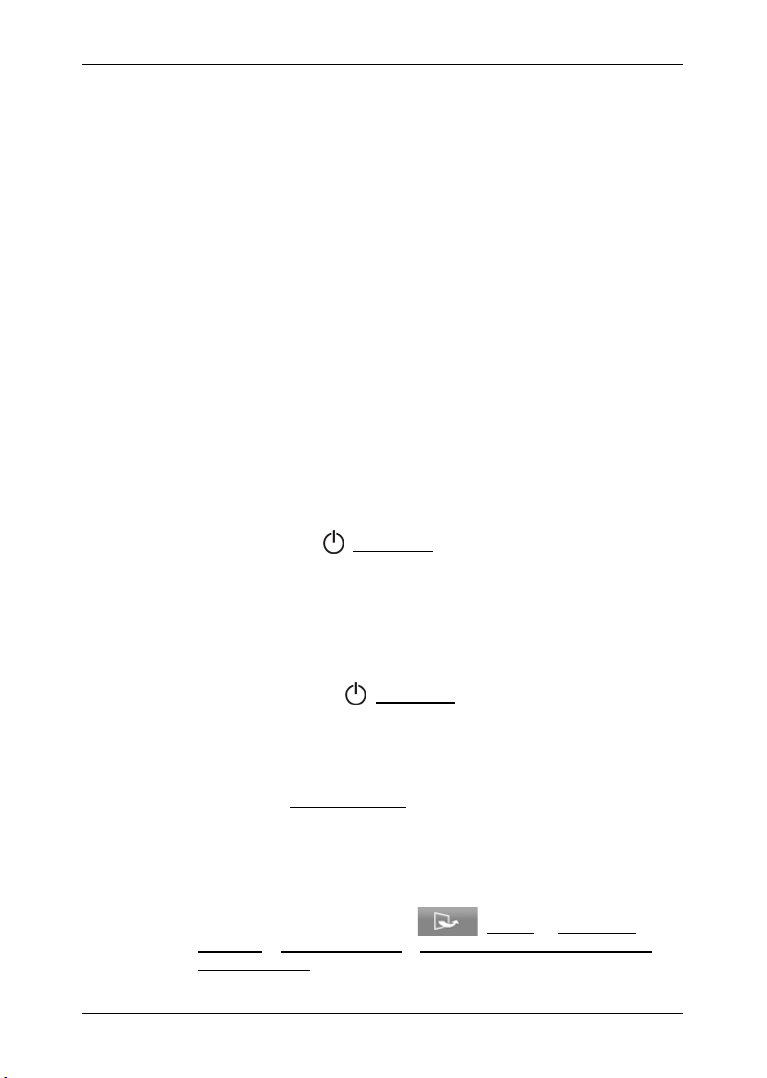
Руководство пользователя NAVIGON 92 Plus | 92 Premium | 92 Premium Live
3 Включение навигационного
устройства
Навигационное устройство может находиться в одном из
следующих состояний:
► Вкл: Навигационное устройство включено и готов к работе.
► Ждущий режим Если навигационное устройство находится в
режиме ожидания, то нажатие на эту кнопку позволяет быстро
включить устройство. После включения на экране появится
окно, которое было активно до перехода устройства в режим
ожидания. Однако навигатор в режиме ожидания потребляет
некоторое количество энергии. Поэтому в течение нескольких
дней аккумуляторы могут полностью разрядиться.
► Выкл: Выключение устройства. В этом состоянии устройство
не потребляет энергию и аккумулятор может сохранять заряд в
течение нескольких месяцев. Сразу после включения
производится перезагрузка, это может занять до 60 секунд.
Настройки, а также сохраненные цели и маршруты остаются в
памяти устройства.
3.1 Включение устройства
► Нажмите кнопку (Вкл./Выкл.) и удерживайте ее, пока не
включится устройство.
Откроется окно Н
3.2 Перевод навигационного устройства в режим ожидания
АВИГАЦИЯ.
► Нажмите на кнопку (Вкл./Выкл.) (удерживайте не более
1 секунды).
На экране появится сообщение о том, что через несколько
секунд устройство перейдет в режим ожидания.
► Дождитесь, когда устройство перейдет в режим ожидания, или
нажмите на Ждущий режим.
Переходить в режим ожидания автоматически
Навигационное устройство можно настроить таким образом, что
оно будет самостоятельно переходить в режим ожидания, если оно
не используется.
► В окне НАВИГАЦИЯ выберите (Далее) > Настройка
системы > Энергия и экран > Переходить в режим ожидания
автоматически.
Включение навигационного устройства - 17 -
Page 18
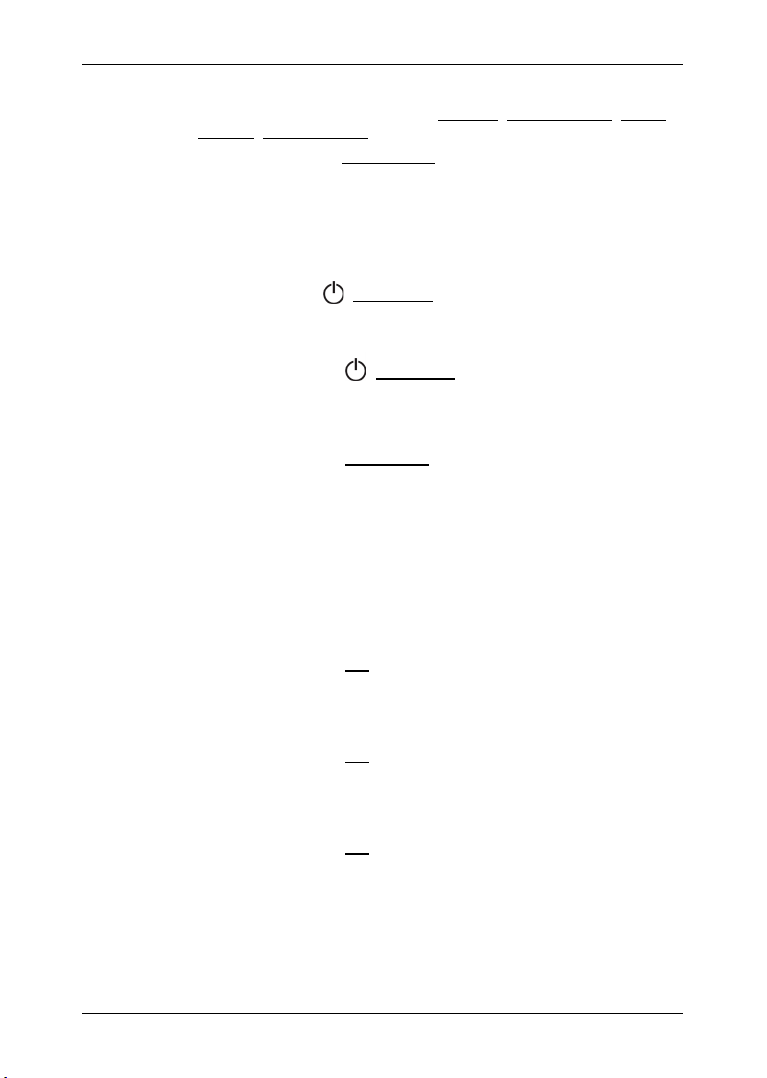
Руководство пользователя NAVIGON 92 Plus | 92 Premium | 92 Premium Live
► Укажите время, через которое навигационное устройство будет
переходить в режим ожидания (Никогда, Через 10 мин., Через
20 мин., Через 30 мин.).
► Выберите вариант Нет питания, тогда устройство всегда будет
переключаться в режим ожидания при отключении внешнего
источника питания. Навигационное устройство снова включится
сразу после подключения внешнего источника питания.
3.3 Выключение навигационного устройства
► Нажмите кнопку (Вкл./Выкл.) и удерживайте ее, пока
устройство не выключится (ок. 10 секунд).
- или -
1. Нажмите на кнопку
(Вкл./Выкл.) (удерживайте не более
1 секунды).
На экране появится сообщение о том, что через несколько
секунд устройство перейдет в режим ожидания.
2. Нажмите на кнопку Выключить.
4 Первое включение навигационной
системы
При первом запуске навигационная система попросит задать
некоторые основные настройки.
Откроется окно Я
1. Укажите язык интерфейса.
2. Нажмите на кнопку OK.
Откроется окно ЕДИНИЦА ИЗМЕРЕНИЯ РАССТОЯНИЙ.
3. Выберите единицу измерения для отображения расстояний
('Километры' или 'Мили').
4. Нажмите на кнопку OK.
Откроется окно ФОРМАТ ВРЕМЕНИ.
5. Укажите, в каком формате должно отображаться время
('12h (am/pm)' или '24h').
6. Нажмите на кнопку OK.
Откроется окно ФОРМАТ ДАТЫ.
7. Задайте формат даты. Пояснения:
► ГГГГ: четырехзначное представление года
► ММ: двузначное представление месяца
► ДД: двузначное представление дня
ЗЫК.
- 18 - Первое включение навигационной системы
Page 19
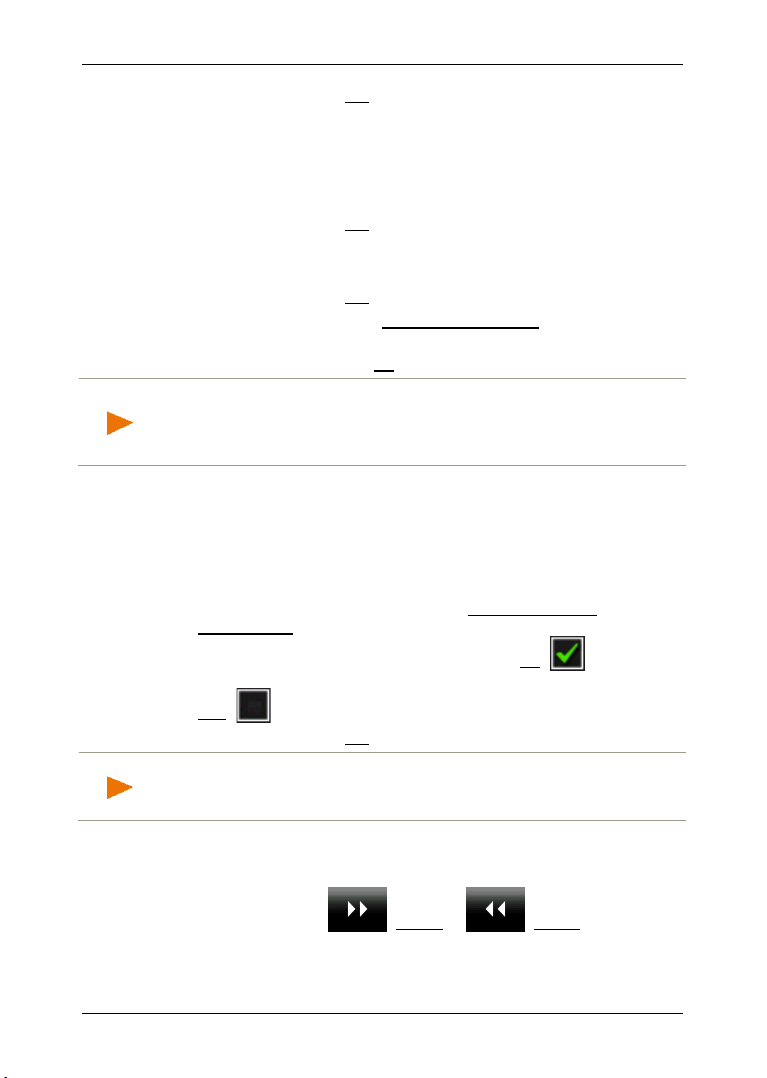
Руководство пользователя NAVIGON 92 Plus | 92 Premium | 92 Premium Live
Примечание: Если дополнительные модули (например,
Примечание: Информация о том, как отключить режим
8. Нажмите на кнопку OK.
Если вместе с навигационной системе вы проиобрели
NAVIGON Информация о радарах, откроется окно
П
РЕДУПРЕЖДАТЬ ОБ УСТРОЙСТВАХ КОНТРОЛЯ.
9. Внимательно прочитайте текст на экране. Этот текст содержит
описание возможных настроек для дополнительных модулей.
10. Нажмите на кнопку OK.
Откроется окно ПРЕДУПРЕЖДАТЬ ОБ УСТРОЙСТВАХ КОНТРОЛЯ.
11. Задайте нужные настройки.
12. Нажмите на кнопку OK.
► При нажатии кнопки Удалить приложение система попросит
подтвердить удаление дополнительных модулей.
► Нажмите на кнопку Да.
NAVIGON Информация о радарах) были удалены с устройства,
их можно установить повторно, воспользовавшись программой
NAVIGON Fresh.
Откроется окно РЕЖИМ ПРЕЗЕНТАЦИИ.
Режим презентации предназначен для демонстрации
возможностей продукта в случае, если отсутствует GPS-прием.
Если активен режим презентации, навигация невозможна! В
этом режиме осуществляется имитация навигации в центр
указанного населенного пункта.
13. Убедитесь, что снят флажок в поле Начать в режиме
презентации. В случае необходимости вы можете снова
активировать режим презентации, выбрав Да ( флажок
включен). Чтобы выключить режим презентации, нажмите
Нет (
флажок отключен).
14. Нажмите на кнопку OK.
презентации, приведена в главе "Устранение неисправностей", в
разделе "Я нечаянно включил режим презентации" (стр. 139).
Система покажет несколько изображений, демонстрирующих
основные принципы управления навигационным устройством.
Вы можете переходить от одного изображения к другому с
помощью кнопок
(Далее) и (Назад).
Первое включение навигационной системы - 19 -
Page 20
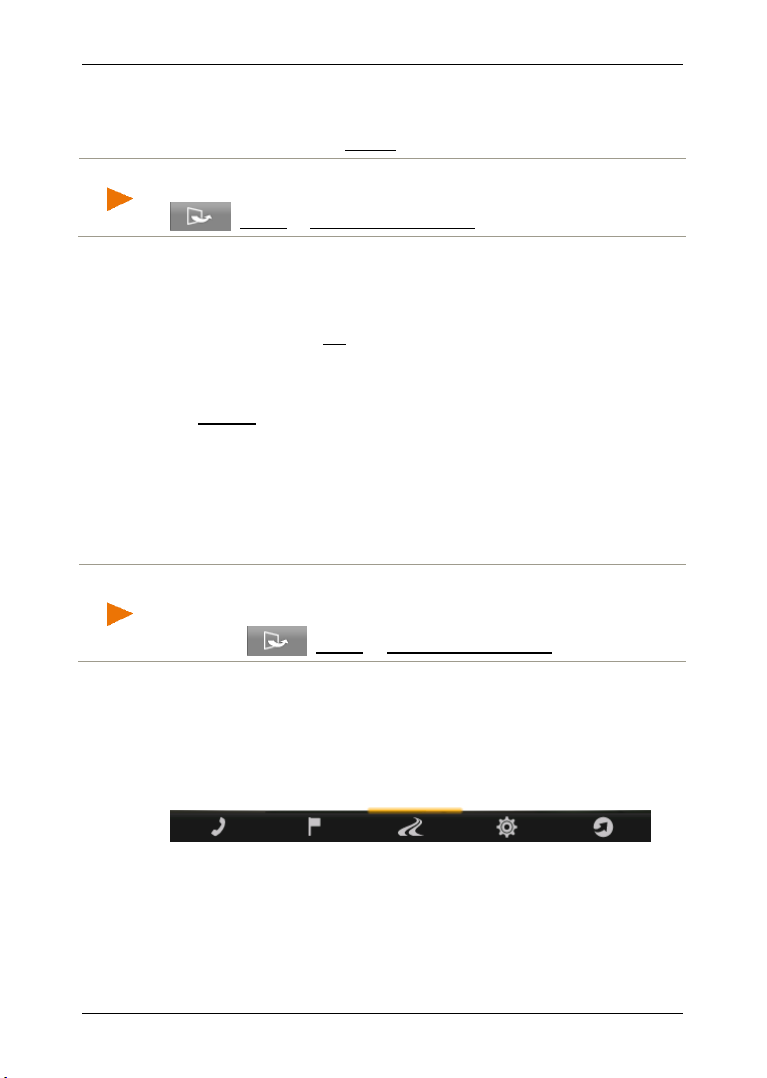
Руководство пользователя NAVIGON 92 Plus | 92 Premium | 92 Premium Live
Примечание: В дальнейшем вы можете еще раз посмотреть
Примечание: При первом запуске системы вы можете
15. Посмотрите все изображения.
- или -
► Нажмите на кнопку Готово.
обучающий курс. Для этого в окне НАВИГАЦИЯ нажмите на
(Далее) > Показать руководство.
Откроется окно со следующим сообщением:
"Пожалуйста, помните, что правила дорожного движения
важнее указаний, которые дает навигационная система. Нельзя
управлять устройством во время вождения."
16. Нажмите кнопку OK после того, как вы прочтете полностью
сообщение и убедитесь, что понимаете указание.
Если вы не согласны с этим указанием, тогда нажмите на
Отмена, чтобы выйти из навигационного приложения.
Откроется окно с несколькими кнопками.
17. Нажмите на любую точку экрана.
Откроется окно Н
АВИГАЦИЯ.
5 Управление навигационной системой
познакомиться с управлением навигационным устройством. Если
вы хотите еще раз посмотреть вводный курс, в окне Н
выберите
Как правило, навигационная программа предлагает несколько
(Далее) > Показать руководство.
приложений, количество зависит от объема функций
навигационной системы. Вы можете использовать эти приложения
для получения доступа к функциям и настройкам навигационной
системы.
В нижней части экрана находится панель инструментов,
включающая несколько кнопок.
АВИГАЦИЯ
Кнопки панели инструментов открывают приложения. Цветная
линия, расположенная над кнопкой, сообщает, что это приложение
в данный момент открыто (на рис. Н
АВИГАЦИЯ).
- 20 - Управление навигационной системой
Page 21
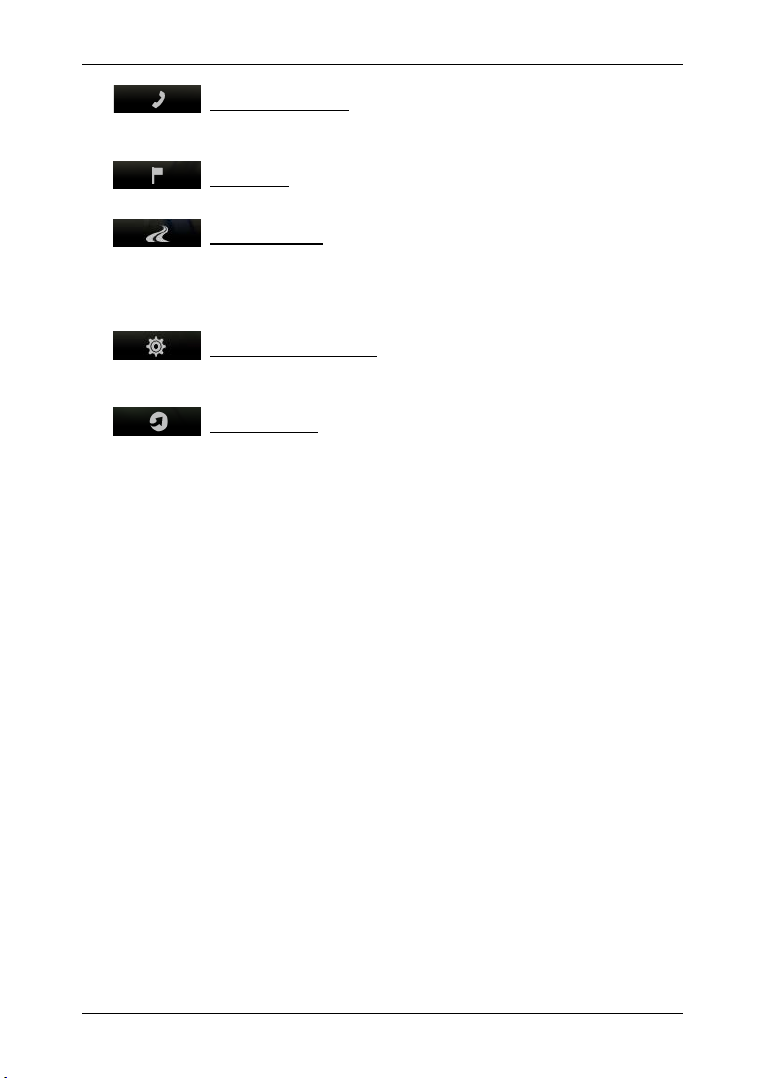
Руководство пользователя NAVIGON 92 Plus | 92 Premium | 92 Premium Live
(Hands-free модуль): открывает окно HANDS-FREE МОДУЛЬ, см.
раздел "Hands-free модуль" на странице 94
(только для NAVIGON 92 Premium | 92 Premium Live).
(Навигация): открывает окно НАВИГАЦИЯ, в котором можно
выбрать один из подходящих способов задания цели.
(Показать карту): открывает карты в режиме Стандартная,
если в данный момент не выполняется навигация (см. "Карта в
режиме Стандартная", на странице 59) или в режиме Навигация,
если выполняется навигация (см. "Карта в режиме Навигация", на
странице 63).
(Параметры навигации): открывает окно ПАРАМЕТРЫ
НАВИГАЦИИ; содержащее полезные функции для навигации и
настройки карт.
(NAVIGON Live): открывает окно NAVIGON LIVE, в котором
можно воспользоваться разными службами NAVIGON Live, см.
также главу "NAVIGON Live" на странице 113 (только в устройствах
NAVIGON 92 Premium Live).
5.1 Как переключиться в другое приложение
Вы можете переключиться в другое приложение разными
способами.
5.1.1 Перелистывание
Горизонтальным движением пальца по экрану вы можете
перелистывать окна разных приложений.
► Проведите пальцем по экрану слева направо, чтобы открыть
приложение, расположенное слева от текущего приложения.
► Проведите пальцем по экрану справа налево, чтобы открыть
приложение, расположенное справа от текущего приложения.
5.1.2 Использование панели инструментов
Панель инструментов позволяет быстро переключаться между
разными приложениями.
► Нажмите на кнопку, открывающую нужное приложение.
В режимах карты Стандартная и Транспортное средство панель
инструментов не выводится на экран.
► Чтобы вывести панель инструментов на экран, дотроньтесь до
карты.
► Нажмите на кнопку, открывающую нужное приложение.
Управление навигационной системой - 21 -
Page 22
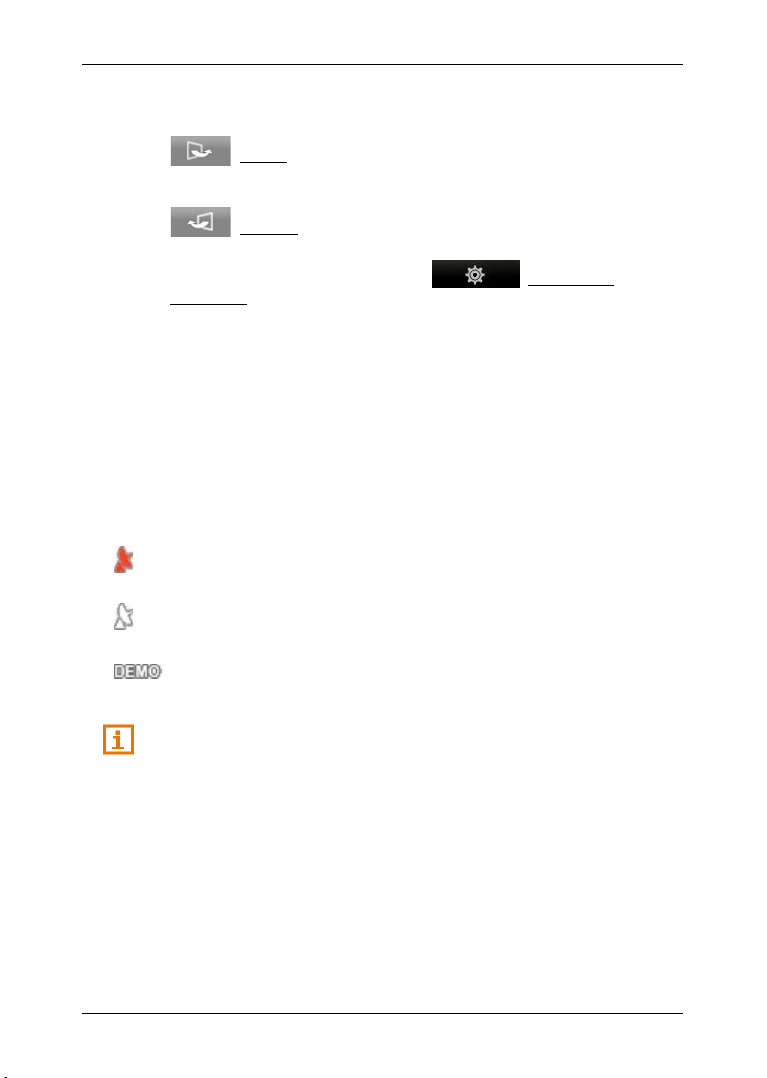
Руководство пользователя NAVIGON 92 Plus | 92 Premium | 92 Premium Live
Подробную информацию о статусе GPS вы можете найти в
5.1.3 Опции
Во многих окнах в правом верхнем углу расположена кнопка
(Далее), позволяющая получить доступ ко многим
дополнительным функциям.
Чтобы закрыть окно, не вызывая функций, нажмите на кнопку
(Отмена).
Доступ к дополнительным функциям для навигации и настройки
карт можно получить через кнопку
(Параметры
навигации) на панели инструментов.
5.2 Информация
По верхнему краю некоторых окон расположены различные иконки,
используемые для вывода информации.
GPS
Значок GPS отображает следующие состояния GPS-приема:
Отсутствует GPS (Нет символа): Встроенный GPS-приемник не
работает. Если эта проблема не исчезает, обратитесь к нам (см.
"Информационная поддержка" на странице 8).
Нет сигнала: Данные поступают менее чем от трех спутников.
Нельзя рассчитать географическое положение.
Есть сигнал GPS: Данные поступают, по крайней мере, от
3 спутников. Можно рассчитать текущие координаты.
Симулятор: Если устройство работает в режиме имитации, вместо
значка GPS отображается значок Demo.
разделе "Статус GPS, сохранение текущего положения" на
странице 83.
Компас
Значок Компас указывает, в каком направлении вы сейчас
движетесь. Отображаются следующие направления по компасу: С,
СВ, В, ЮВ, Ю, ЮЗ, З, СЗ.
- 22 - Управление навигационной системой
Page 23
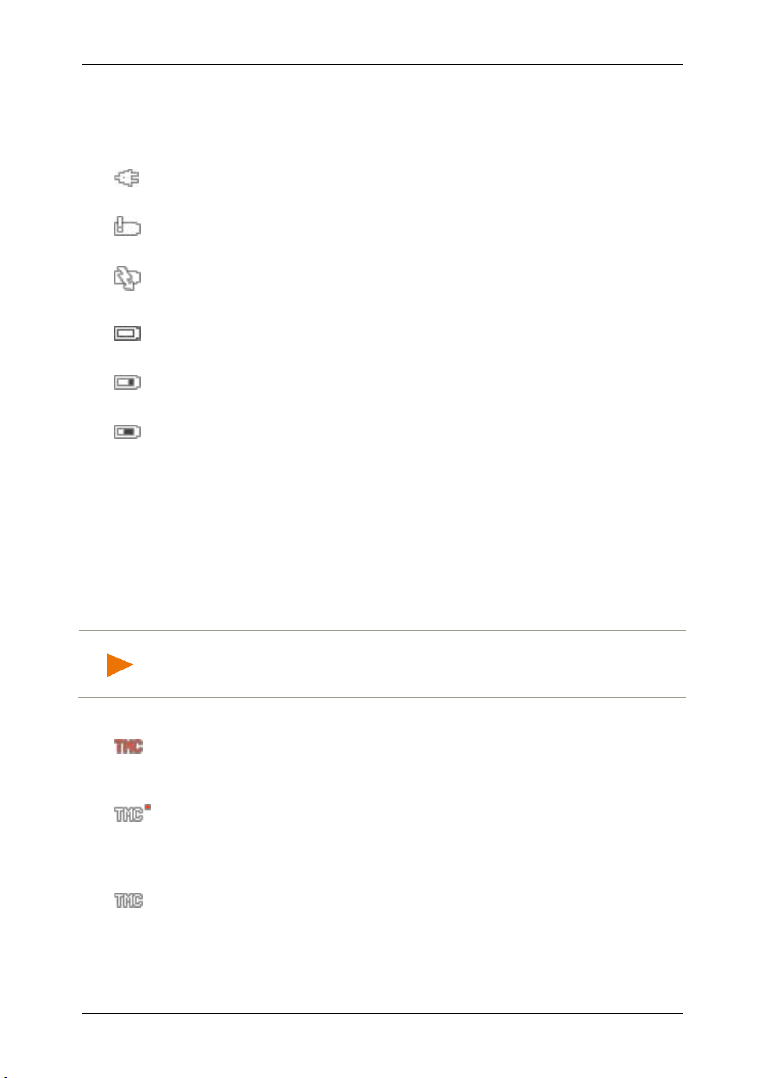
Руководство пользователя NAVIGON 92 Plus | 92 Premium | 92 Premium Live
Примечание: Этой функцией можно воспользоваться только в
Энергия
Значок "Энергия" отображает следующие состояния встроенного
аккумулятора:
Устройство работает от внешнего источника питания. Аккумулятор
полностью заряжен.
Аккумулятор не заряжается, так как его температура слишком
высокая.
Устройство работает от внешнего источника питания. Аккумулятор
заряжается.
Устройство работает от внутреннего аккумулятора. Аккумулятор
полностью заряжен.
Устройство работает от внутреннего аккумулятора. Заряд
аккумулятора достаточный.
Устройство работает от внутреннего аккумулятора. Низкий заряд
аккумулятора.
Информация о движении
TMC
Навигационная система оснащена TMC-приемником, благодаря
которому устройство получает сообщения о положении на дорогах.
Используя эту информацию, навигационная система способна
динамически изменить маршрут, например, чтобы объехать
пробку.
странах, в которой транслируются TMC-сообщения о положении на
дорогах. Такая услуга доступна не во всех странах.
Значок TMC отображает следующие состояния TMC-приемника:
Поиск станции (красным цветом): TMC-приемник работает, но не
может найти станцию, которая передает TMC-сигналы. Сообщения
о положении на дорогах не поступают.
Поиск станции: TMC-приемник работает, но не может найти
станцию, которая передает TMC-сигналы. Тем не менее, доступны
некоторые сообщения о положении на дорогах. Так может быть,
например, при проезде через тоннель.
TMC в режиме ожидания (белым цветом): Приемник готов к
получению сообщений о положении на дорогах.
Управление навигационной системой - 23 -
Page 24
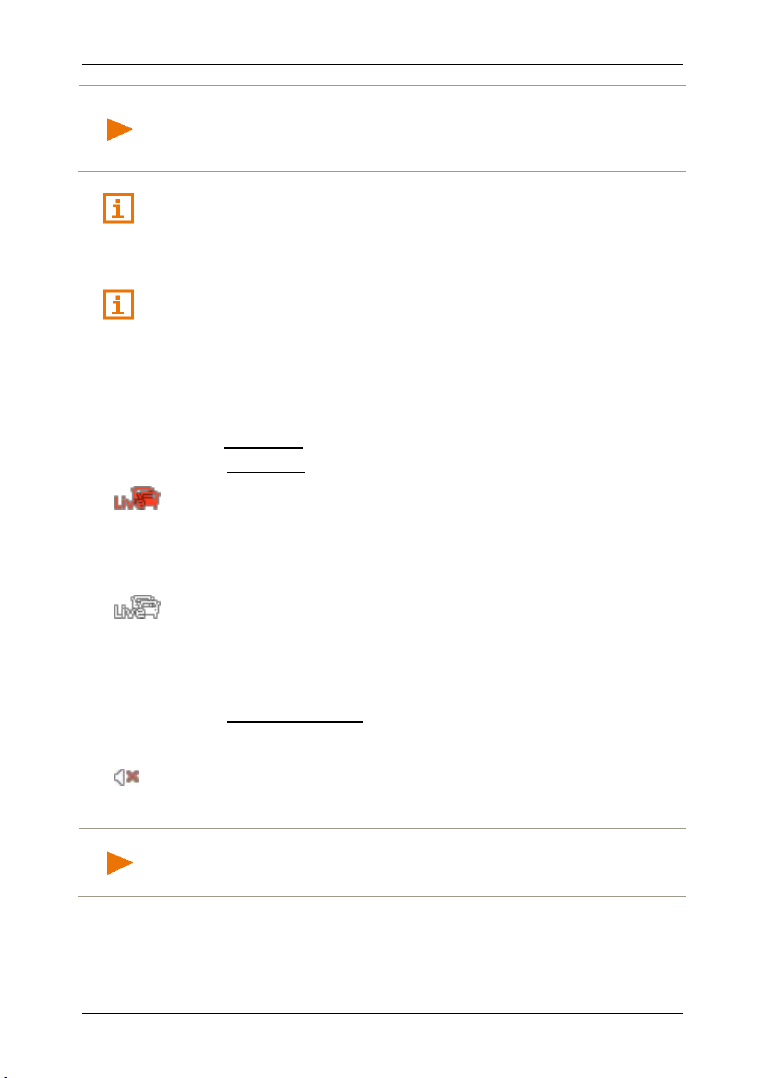
Руководство пользователя NAVIGON 92 Plus | 92 Premium | 92 Premium Live
Примечание: TMC-антенна встроена в автомобильный зарядный
Примечание: Эта иконка сообщает о выключении звука только в
кабель. Поэтому иконка Поиск станции может появиться, если
автомобильный зарядный кабель не подключен к навигационному
устройству.
Описание функций TMC можно найти в разделе "TMC
(Информация о движении)" на странице 85.
Traffic Live
Данный раздел содержит информацию, которая относится только к
навигационному устройству NAVIGON 92 Premium Live.
Сообщения о положении на дорогах можно получать как через
службы NAVIGON Live (Traffic Live), так и через каналы TMC
(раздел "Конфигурирование служб NAVIGON Live" на
странице 126).
Если информация получена от служб NAVIGON Live, появляется
значок Traffic Live.
Значок Traffic Live отображает следующие состояния приемника:
(Красный) Установлено соединение: Последняя попытка
получить информацию с сервера NAVIGON Live завершилась
неудачно. Так может быть, например, при проезде через тоннель.
Возможно, имеются в наличии сообщения, которые были
запрошены ранее.
(Белый) Traffic Live готово к работе: Информация о положении на
дорогах может быть запрошена с сервера. Имеются свежие
сообщения.
Отключение звука
Иконка Отключение звука отображает следующие состояния:
Нет символа: Звук включен в навигационной системе.
Отключение звука: Навигационная система работает с
выключенным звуком. Если в данный момент осуществляется
навигация, вы не услышите голосовые инструкции.
навигационной системе. Она не имеет отношения к громкости
модуля громкой связи.
- 24 - Управление навигационной системой
Page 25
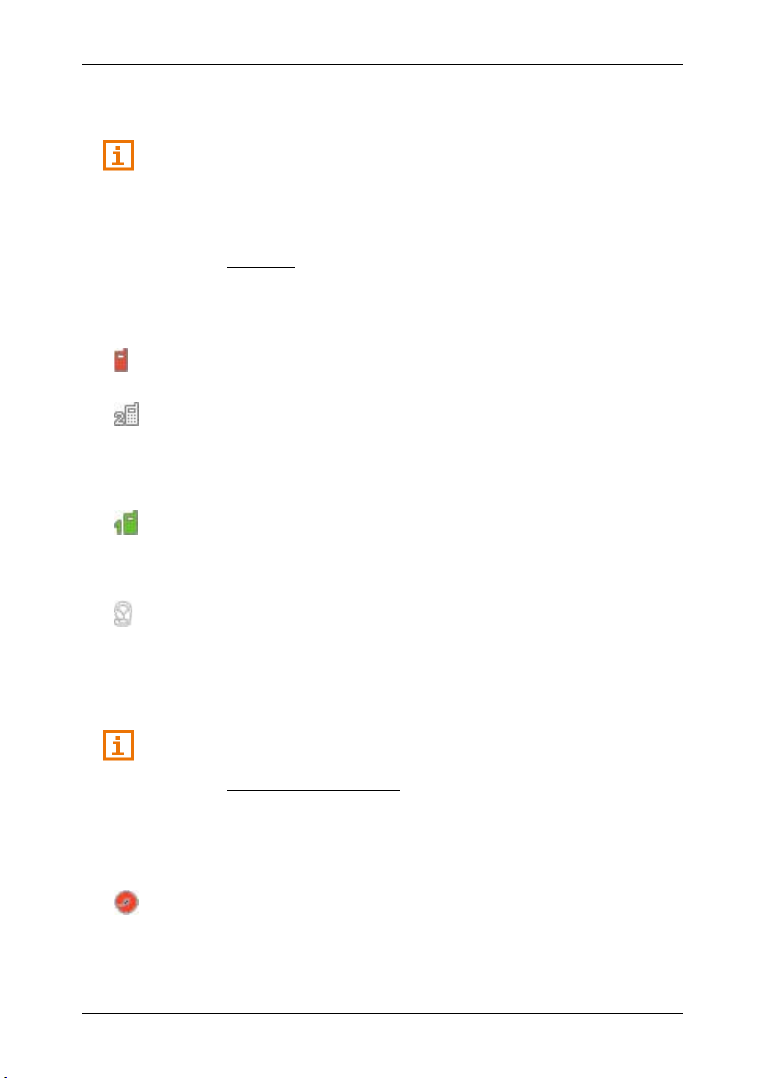
Руководство пользователя NAVIGON 92 Plus | 92 Premium | 92 Premium Live
Данный раздел содержит информацию, которая относится только к
Данный раздел содержит информацию, которая относится только к
Bluetooth / Телефон
навигационному устройству
NAVIGON 92 Premium | 92 Premium Live.
Навигационное устройство имеет встроенный Bluetooth-модуль
громкой связи. Поэтому его можно использовать как гарнитуру для
двух Bluetooth-телефонов.
Иконка Телефон отображает следующие состояния модуля
громкой связи:
Bluetooth не установлен (Нет символа): Функция Bluetooth
отключена.
Не подключен (красный мобильный телефон): навигационное
устройство не имеет Bluetooth-соединения с другим устройством.
Подключен (белый мобильный телефон): навигационное
устройство подключено к мобильному телефону и может быть
использовано в качестве беспроводной гарнитуры. Цифра
сообщает, какой из подключенных телефонов активен в данный
момент.
Активный разговор (зеленый мобильный телефон): модуль
громкой связи используется в данный момент в телефонном
соединении. Цифра сообщает, какой из подключенных телефонов
используется для разговора.
Гарнитура: подключена гарнитура. Инструкции навигационной
системы транслируются через гарнитуру. Телефонные функции
модуля громкой связи недоступны.
NAVIGON Live Services
навигационному устройству NAVIGON 92 Premium Live.
Значок NAVIGON Live Services сообщает о доступности службы
NAVIGON Live. Он отображает следующие состояния:
(Нет символа) Отсутствуют службы NAVIGON-Live: Службы
NAVIGON Live отключены. (Смотрите раздел "Конфигурирование
служб NAVIGON Live" на странице 126)
(Красный) Установлено соединение: Соединение с сервером
NAVIGON Live не установлено. Возможные причины:
► Нет сигнала сотовой сети.
► Сервер NAVIGON Live не отвечает.
Управление навигационной системой - 25 -
Page 26
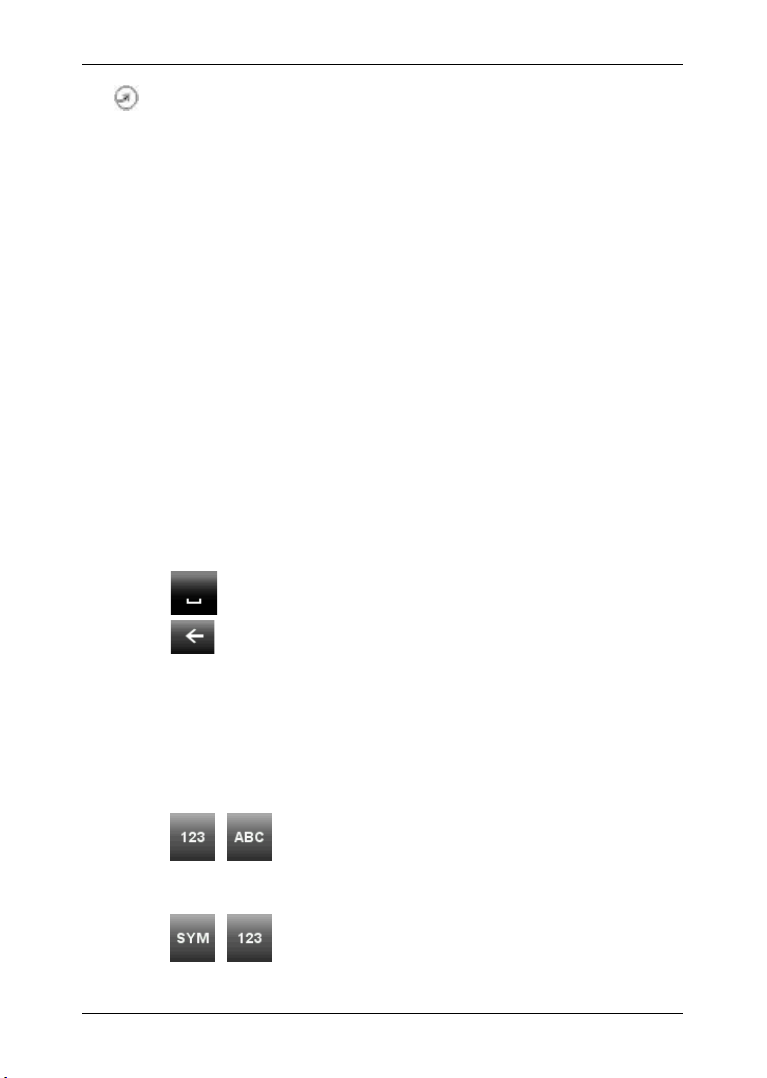
Руководство пользователя NAVIGON 92 Plus | 92 Premium | 92 Premium Live
(Белый) Службы NAVIGON-Live готовы к работе: Установлено
подключение к серверу NAVIGON Live. Службы NAVIGON Live
функционируют нормально.
5.3 Виртуальная клавиатура
Если возникает необходимость ввести текст, на экране появляется
виртуальная клавиатура
Для ввода адресов или названий объектов инфраструктуры, как
правило, открывается клавиатура с алфавитом соответствующей
страны.
При сохранении цели в Избранном и указании страны или
категории объекта инфраструктуры, как правило, открывается
клавиатура, соответствующая языку интерфейса.
Ввод текста на виртуальной клавиатуре осуществляется
прикосновением пальца. Вводить можно только заглавные буквы.
При вводе названий городов и улиц вам не нужно вводить
специальные символы или умляуты. Навигационная система
подставит эти символы для вас автоматически. Если, например, вы
ищете город "Bärnau", введите просто "Barnau". Однако
специальные символы иногда нужны для ввода названий
сохраняемых целей или маршрутов.
5.3.1 Специальные клавиши
вставляет пробел.
удаляет символ перед курсором.
5.3.2 Латинская клавиатура
Для переключения между тремя клавиатурами (с буквами,
цифрами и специальными знаками) можно воспользоваться
кнопкой, расположенной у правого края экрана, и кнопкой,
расположенной в левом нижнем углу экрана.
Левая кнопка:
/ : переключает между цифровой и буквенной
клавиатурой.
Правая кнопка:
/ : переключает между клавиатурой со специальными
символами и цифровой клавиатурой.
- 26 - Управление навигационной системой
Page 27
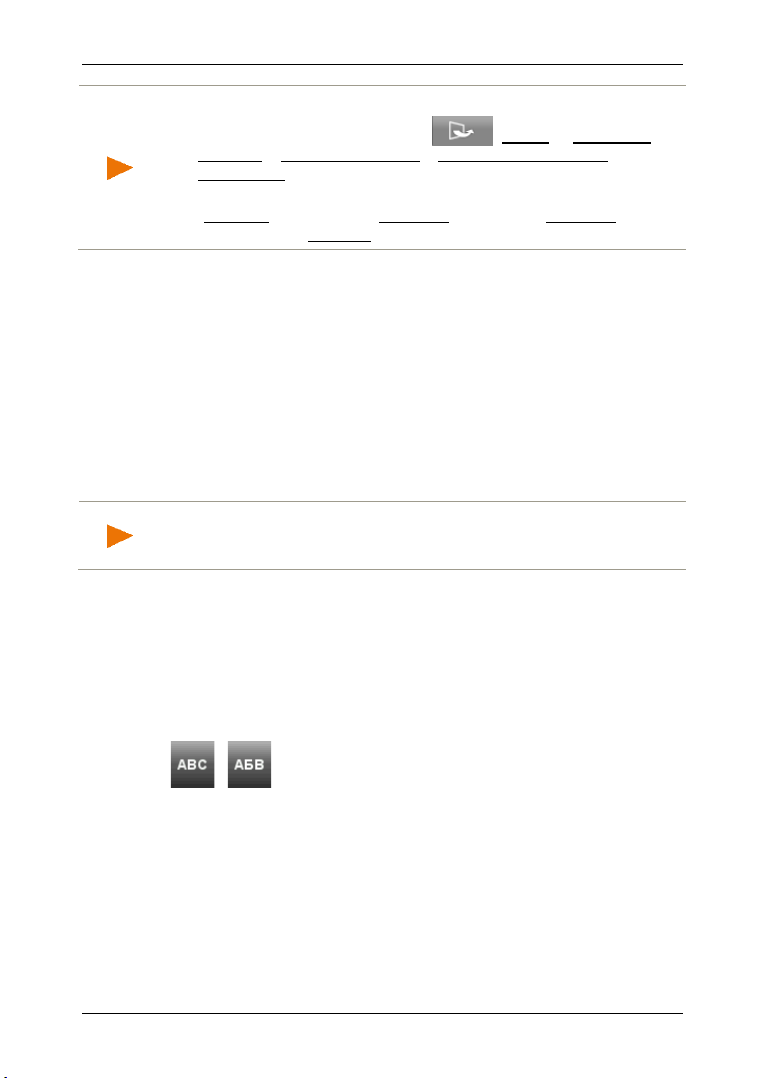
Руководство пользователя NAVIGON 92 Plus | 92 Premium | 92 Premium Live
Примечание: Можно настроить раскладку латинской клавиатуры.
Примечание: Названия улиц и населенных пунктов можно вводить
► Нажмите в окне НАВИГАЦИЯ на (Далее) > Настройка
системы > Язык и клавиатура > Раскладка клавиатуры
(латинская).
► Укажите, какую клавиатуру вы хотите использовать: алфавит
(ABCDEF), английскую (QWERTY), немецкую (QWERTZ) или
французскую (AZERTY).
5.3.3 Кириллица и греческая клавиатура
Вы можете переключать кириллицу или греческий алфавит на
латиницу и обратно. Многие адреса можно как транслитерировать,
так и ввести на языке пользовательского интерфейса.
Например: пусть языком пользовательского интерфейса является
немецкий. Вы хотите осуществить навигацию в Москву. У вас есть
следующие возможности:
► "Москва" (кириллица)
► "Moskva" (транслитерация)
► "Moskau" (латиница, по-немецки)
на языке пользовательского интерфейса только в том случае, если
данные карты содержат такие названия.
При помощи кнопки в левом нижнем углу экрана вы можете
переключаться между латиницей и кириллицей (например, между
латинским и греческим алфавитом); кнопка в правом нижнем углу
экрана позволяет переключаться между буквенной и цифровой
клавиатурой, а также клавиатурой со специальными символами.
Кириллица
Левая кнопка:
/ : переключает между латинской и кириллической
раскладкой клавиатуры.
Правая кнопка:
переключает между клавиатурой со специальными символами,
цифровой и буквенной клавиатурой.
Управление навигационной системой - 27 -
Page 28
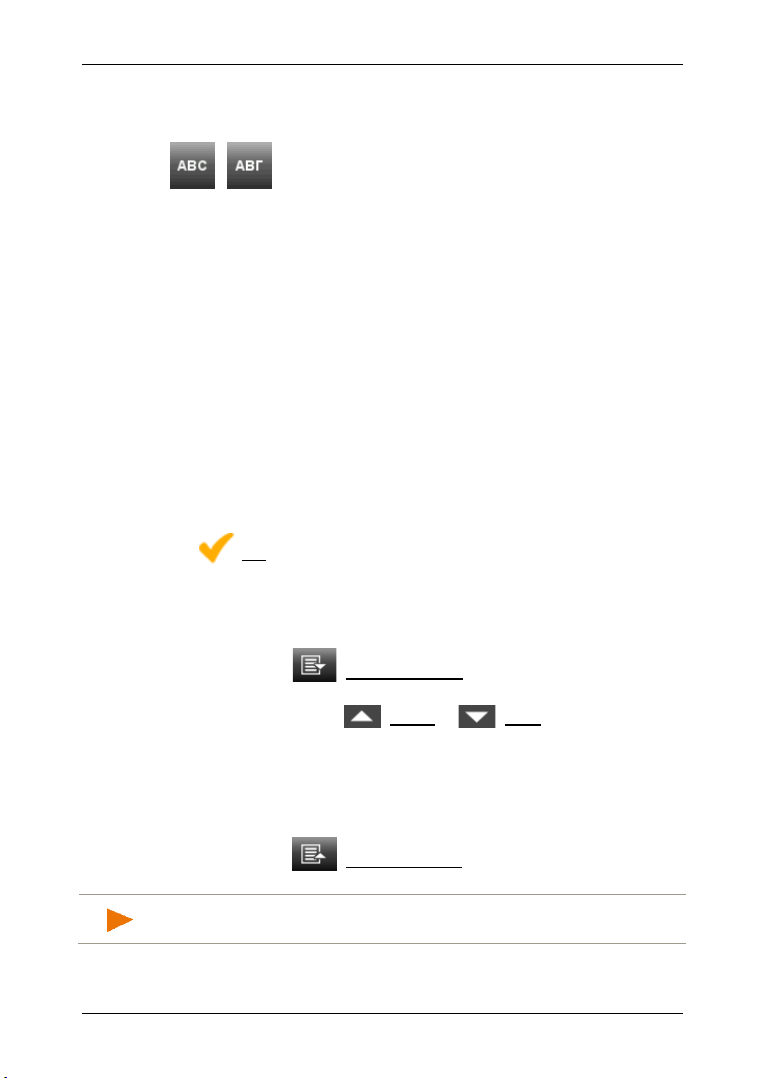
Руководство пользователя NAVIGON 92 Plus | 92 Premium | 92 Premium Live
Примечание: Список откроется автоматически, если он содержит
Греческая раскладка клавиатуры
Левая кнопка:
/ : переключает между латинской и греческой
раскладкой клавиатуры.
Правая кнопка:
переключает между клавиатурой со специальными символами,
цифровой и буквенной клавиатурой.
5.3.4 Ввод данных
Иногда используются списки, состоящие из нескольких записей.
Например, такой список открывается при вводе названия какоголибо населенного пункта.
Как только вы введете первую букву, появится самый большой
населенный пункт в указанной стране, название которого
начинается на эту букву.
При добавлении дополнительных букв отображается первый
населенный пункт, название которого начинается с введенной
комбинации букв.
► Как только будет найден нужный населенный пункт, нажмите на
(OK), чтобы завершить ввод.
Всегда можно открыть список, в котором перечислены все
населенные пункты, начинающиеся с заданной комбинации букв
или содержащие указанную последовательность символов в своем
названии. Чем больше букв вы укажите, тем короче будет список.
► Нажмите на (Открыть список), чтобы вывести список на
экран.
С помощью кнопок
(Вверх) и (Вниз) вы можете
перемещаться по списку.
► Чтобы выбрать значение из списка, просто дотроньтесь до
него.
После того, как вы выбрали нужное значение, список закроется.
Выбор населенного пункта завершен.
► Нажмите на (Закрыть список), чтобы закрыть список, не
выбирая значение из него.
не более 4 записей.
- 28 - Управление навигационной системой
Page 29
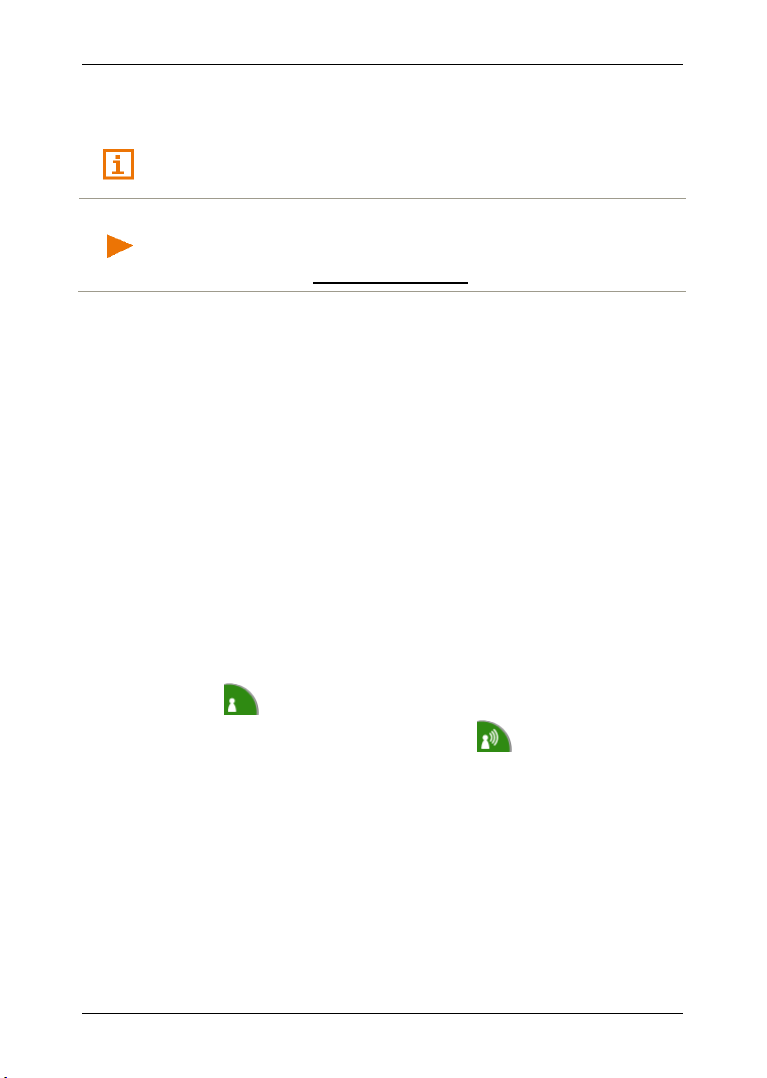
Руководство пользователя NAVIGON 92 Plus | 92 Premium | 92 Premium Live
Данный раздел содержит информацию, которая относится только к
Примечание: Функция Управление голосом доступна не для всех
6 Управление голосом
навигационному устройству
NAVIGON 92 Premium | 92 Premium Live.
языков интерфейса.
Если язык интерфейса не поддерживает эту функцию, в окне
Н
АВИГАЦИЯ кнопка Управление голосом не отображается.
Многие функции навигационной системы можно вызвать с
помощью голосовых команд.
6.1 Включение голосовых команд
В некоторых окнах голосовое управление включается
автоматически, например, если требуется получить от
пользователя ответ или получено сообщение, имеющее отношение
к выбранному маршруту.
Голосовое управление включено, если открыта панель
инструментов в режимах карты Стандартная и Навигация:
► Нажмите на любую точку карты.
Вы должны услышать сигнал, подтверждающий включение
голосового управления. Теперь устройством управлять с
помощью голосовых команд.
6.2 Управление голосом
Если в окне поддерживаются функции, управляемые с помощью
голосовых команд, в левом нижнем углу этого окна выводится
значок
(Управление голосом активно).
Один короткий звуковой сигнал и иконка
сообщают, что навигационная система ожидает голосовую
команду.
► Произнесите команду.
Система подтвердит прием команды звуковым сигналом (два
сигнала высокой тональности), затем выполнит команду.
Если система не поняла либо не получила голосовую команду, она
сообщит об этом соответствующим сигналом (два коротких сигнала
низкой тональности).
► Повторите голосовую команду еще раз.
Управление голосом - 29 -
(Говорите)
Page 30
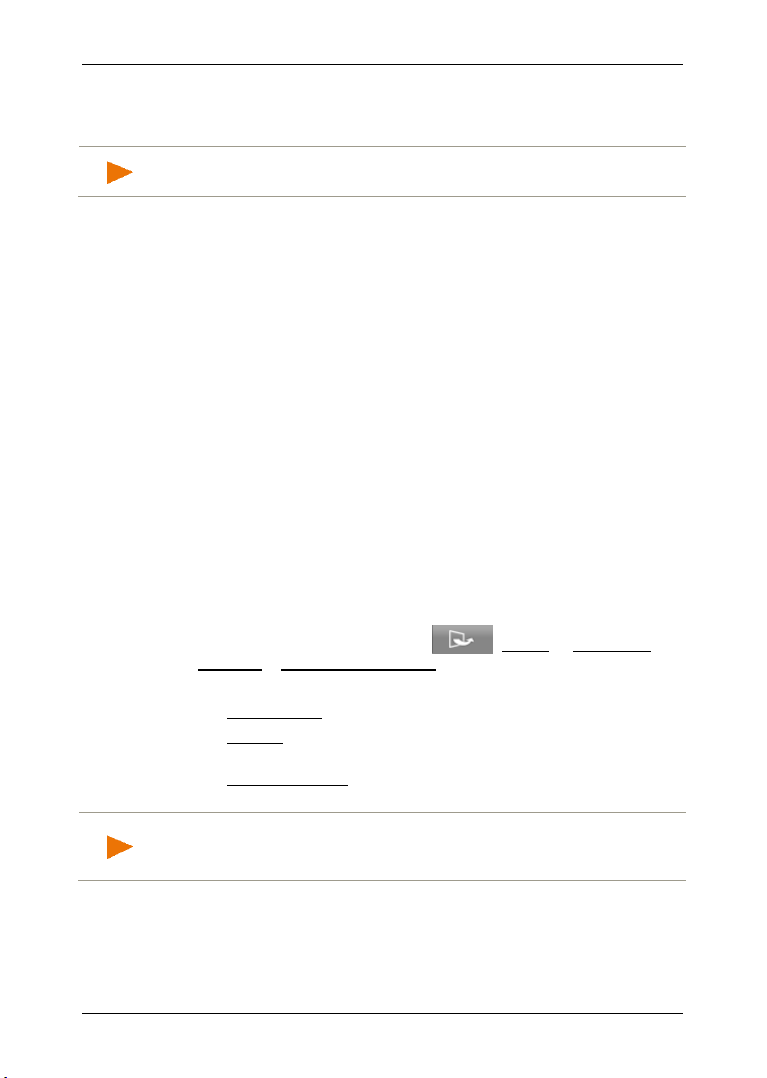
Руководство пользователя NAVIGON 92 Plus | 92 Premium | 92 Premium Live
Примечание: Инструкции и предупреждения навигационной
Примечание: Более подробную информацию о том, как указать
Если вы повторили голосовую команду несколько раз, но
навигационная система не поняла ее, появится сообщение
"Произнесите Справка".
системы отключаются на время ожидания голосовой команды.
6.3 Справка
Чтобы узнать, какие голосовые команды доступны в данный
момент, произнесите "Справка". Практически в любом из окон, в
котором реализовано управление с помощью голосовых команд,
можно получить информацию о командах, доступных в текущем
окне.
6.4 Выключение голосового управления
Голосовые команды не принимаются в следующих случаях:
► Если во время ожидания ввода голосовой команды управление
устройством осуществляется с клавиатуры.
► При входящем звонке или во время телефонного разговора,
если навигационное устройство используется как модуль
громкой связи.
6.5 Настройка голосового управления
Вы можете указать, для каких задач вы хотите использовать
голосовые команды.
► Нажмите в окне НАВИГАЦИЯ на (Далее) > Настройка
системы > Управление голосом.
Для каких задач требуется управление голосом:
► Ввод адреса: называть адрес можно только для задания.
► Ответы: вы можете называть адрес и отвечать на вопросы
навигационной системы.
► Во всех случаях: управление голосом используется во всех
случаях.
цель с помощью голосовых команд, можно найти в разделе
"Голосовой ввод адреса" на странице 36.
Громкость Помощника, используемого для голосового управления,
регулируется независимо от громкости инструкций навигационной
системы. Поэтому предложение ввести данные вы услышите даже
в том случае, если выключен звук навигационной системы.
- 30 - Управление голосом
Page 31

Руководство пользователя NAVIGON 92 Plus | 92 Premium | 92 Premium Live
Примечание: Информацию о конфигурировании навигационной
1. Нажмите в окне НАВИГАЦИЯ на (Далее) > Настройка
системы > Управление голосом > Громкость Помощника.
2. Задайте громкость Помощника.
системы можно найти также в разделе "Настройка навигационной
системы" на странице 128.
7 Навигация
Вы используете навигационную систему на свой собственный риск.
Внимание! Обязательно соблюдайте инструкции по безопасности
из раздела "Важная информация по безопасности" на странице 10.
Ослабленный GPS-прием
Если возникают помехи в приеме GPS-сигнала (например, при
движении через тоннель), навигация не останавливается.
Навигационная система рассчитает предполагаемое положение
транспортного средства исходя из данных маршрута и характера
пути. Как только появится сигнал GPS, навигация будет
продолжена с новыми данными GPS.
Прибытие в пункт назначения
Как только вы прибудете в указанный пункт назначения, вы
услышите соответствующее голосовое сообщение.
На карте в этом случае отображается только ваше текущее
положение (оранжевая стрелка) и флажок, обозначающий цель.
7.1 Включение навигационной системы
Вы включили навигационное устройство.
Появится следующее сообщение:
"Пожалуйста, помните, что правила дорожного движения важнее
указаний, которые дает навигационная система. Нельзя управлять
устройством во время вождения."
► Нажмите на OK после того, как вы прочтете полностью
сообщение и убедитесь, что понимаете указание.
Если вы не согласны с этим указанием, тогда нажмите на
Отмена, чтобы выйти из навигационного приложения.
Откроется окно НАВИГАЦИЯ. Из этого окна можно получить доступ
ко всем функциям навигационного приложения.
Навигация - 31 -
Page 32

Руководство пользователя NAVIGON 92 Plus | 92 Premium | 92 Premium Live
Примечание: GPS-приемник получает свои данные, если на пути
Примечание: Если после отображения иконки GPS появляется
Примечание: Инициализация происходит быстрей всего, когда
Инициализация GPS-приемника
прохождения сигнала от спутников к приемнику нет препятствий.
Туннели, узкие просветы между домами или отражающие
поверхности на фасадах домов сильно влияют на прием сигнала
GPS или делают прием невозможным. Если GPS-приемник или
навигационное устройство находится в машине, стекла с
металлическим напылением, а также системы обогрева лобового
стекла могут препятствовать приему GPS.
Инициализация GPS-приемника начинается сразу после включения
навигационного устройства.
Первая инициализация встроенного GPS-приемника происходит во
время первого включения навигационного приложения. Это может
занять до 5 минут.
При каждом последующем включении навигационного устройства
инициализация приема GPS-сигнала происходит за более короткое
время.
Если навигационное устройство оставалось выключенным более
недели, последующая инициализация может занять до 10 минут.
состояние Есть сигнал GPS, возможно, для точного вычисления
текущего положения потребуется еще несколько минут.
В правом верхнем углу экрана находится иконка GPS. Как только
удастся получить данные хотя бы от трех спутников, иконка
сменится на
(Есть сигнал GPS).
автомобиль неподвижен, поэтому не начинайте движение, пока не
завершится инициализация.
Более подробную информацию об иконке GPS вы найдете в
разделе "GPS" на странице 22.
Возвращение в окно Навигация
Окно НАВИГАЦИЯ открывается, если запущено приложение для
навигации.
Это окно содержит панель инструментов:
► В панели инструментов выберите (Навигация).
- 32 - Навигация
Page 33

Руководство пользователя NAVIGON 92 Plus | 92 Premium | 92 Premium Live
Примечание:Если вы вводите новую цель в первый раз, откроется
Если карта открыта в режиме Стандартная или в режиме Транспортное
средство:
► Включите панель инструментов, как описано в главе "Панель
инструментов" на странице 66.
► В панели инструментов выберите (Навигация).
Если открыто другое окно навигационного приложения:
► Нажмите на (Назад). Вы вернетесь в предыдущее
окно.
► Нажимайте на (Назад) до тех пор, пока не окажетесь в
окне НАВИГАЦИЯ.
7.2 Задание цели
Вы можете ввести адрес вручную или выбрать цель из списка
сохраненных целей.
Чтобы указать новую цель,
► введите ее адрес (см. "Укажите адрес" на странице 34).
► или выберите объект инфраструктуры (см. "Объект
инфраструктуры (Объект POI)" на странице 37).
окно СТРАНА. Выберите страну, в которой находится ваша цель.
Для выбора сохраненных целей предлагаются следующие списки:
► ИЗБРАННОЕ: все цели, которые были сохранены в
навигационном устройстве (см. "Избранное" на странице 41).
Кроме того, в списке И
цели:
► Мой адрес: Домашний адрес (как указать домашний адрес,
описано в разделе "Задание домашнего адреса" на
странице 49).
► Мой автомобиль: Положение транспортного средства,
которое сохраняется автоматически при использовании
функции Запарковаться рядом с целью (раздел
"Парковка вблизи цели" на странице 78).
► ПОСЛЕДНИЕ ЦЕЛИ: цели, к которым вы уже осуществляли
навигацию хотя бы раз (см. раздел "Последние цели" на
странице 42).
► ИЗ ТЕЛЕФОННОЙ КНИГИ: все адреса из адресной книги
подключенного телефона (см. "Из телефонной книги" на
странице 42).
ЗБРАННОЕ можно сохранить две особые
Навигация - 33 -
Page 34

Руководство пользователя NAVIGON 92 Plus | 92 Premium | 92 Premium Live
Примечание: Для выбора доступны только страны, чьи карты
Примечание: Вы можете изменить очередность ввода адресных
Примечание: В последующем описании подразумевается, что для
7.2.1 Указание страны
При вводе адреса (см. "Укажите адрес" на странице 34), объекта в
некотором населенном пункте (см. Объекты инфраструктуры в
заданном населенном пункте на странице 38) или объекта
межрегионального значения (см. "Объекты инфраструктуры
межрегионального значения" на странице 39) в верхнем левом углу
первого окна вы можете заметить кнопку Страна. На ней
изображен флаг страны, на территории которой вы задаете цель
для навигации.
Если ваша цель расположена в другой стране, выберите страну
следующим образом:
1. Нажмите на кнопку Страна.
2. Введите название страны, в которой расположена цель.
На кнопке появится флаг выбранной страны.
имеются в памяти навигационного устройства или на внешнем
носителе.
7.2.2 Укажите адрес
1. Нажмите в окне НАВИГАЦИЯ на кнопку Ввести цель > Укажите
адрес.
Если для навигации используется карта страны, в которой
принято указывать адрес, начиная с улицы (например,
Швеция, Норвегия, ...), то откроется окно П
АДРЕСНЫХ ДАННЫХ
► Выберите требуемую последовательность ввода (Сначала
.
улицу или Сначала город). Чтобы сохранить эту
последовательность ввода, активируйте флажок рядом с
надписью 'Использовать эти настройки для ввода адреса'.
ОРЯДОК ВВОДА
данных в окне НАВИГАЦИЯ, выбрав (Далее) > Настройки
системы навигации > Общее > Порядок ввода адресных данных.
Помните, что последовательность Сначала улицу подходит не для
всех стран. Если карта выбранной страны не поддерживает оба
режима, необходимо сначала указать город.
ввода адреса выбрана последовательность Сначала город.
Откроется окно ГОРОД.
1. Укажите название или почтовый индекс пункта назначения.
2. Укажите название нужной улицы.
- 34 - Навигация
Page 35

Руководство пользователя NAVIGON 92 Plus | 92 Premium | 92 Premium Live
Информацию о том, как начать навигацию, можно найти в разделе
Если выбрана карта региона Чехии или России, вместо
названия улицы можно указать ее кадастровый номер.
► Нажмите в окне УЛИЦА на (Далее) > Указать адрес
и введите кадастровый номер.
Навигационная система рассчитает маршрут к указанному
адресу.
3. Укажите номер дома. Если вам неизвестен номер дома,
оставьте это поле пустым.
Если номер дома неизвестен, но известно название
близлежащей улицы, нажмите в окне Н
ОМЕР ДОМА на
(Далее) > Указать пересекающую улицу и введите
название известной улицы. Навигационная система рассчитает
маршрут до пересечения указанных улиц.
Откроется окно Ц
ЕЛЬ.
4. Нажмите на кнопку Начать, чтобы начать навигацию к
указанному адресу.
- или -
Нажмите на
(Запарковаться), чтобы найти место парковки
рядом с целью и начать навигацию.
Иногда цель нельзя задать однозначно, например, если на
карте указанное сочетание названий населенного пункта и
улицы встречается неоднократно.
В этом случае откроется окно, в котором будут перечислены
все адреса, соответствующие заданной комбинации данных, с
указанием дополнительной информации.
► Нажмите на адрес, навигацию к которому вы хотите
осуществить.
Если указанного номера дома нет на карте, окно содержит
информацию об адресе объекта, включая номер дома,
расположенном ближе всего к искомому дому.
Будет рассчитан маршрут, после чего карта откроется в
режиме Просмотр маршрута. На карте будет отмечена цель.
Описание всех опций, доступных в окне ЦЕЛЬ, приводится в главе
"Опции в окне Цель" на странице 44.
"Просмотр маршрута" на странице 45. Пожалуйста, ознакомьтесь с
ней полностью.
Навигация - 35 -
Page 36

Руководство пользователя NAVIGON 92 Plus | 92 Premium | 92 Premium Live
Примечание: Необязательно указывать адрес полностью. Вы
Примечание: Функция Управление голосом доступна не для всех
можете начать навигацию, нажав на кнопку (Ехать туда),
расположенную под полем с названием населенного пункта или с
названием улицы.
Если вы указали только город, то навигационное устройство
рассчитает маршрут до центра этого города.
Если вы задали город и улицу, но не указали номер дома или
ближайший перекресток, то навигационная система рассчитает
оптимальный маршрут к этой улице.
7.2.3 Голосовой ввод адреса
Особенно удобно задавать адрес цели с помощью голосовых
команд.
1. Нажмите в окне Н
Если вызов функции Управление голосом производится
впервые, откроется окно с общей информацией и указаниями
по работе с голосовым управлением,
► Нажмите на сообщение “Выводить это сообщение в
следующий раз?“, чтобы отключить вывод окна при
следующих вызовах функций голосового управления.
► Нажмите на кнопку Далее.
Откроется окно ГОРОД.
Сверху будет отображена страна, внутри которой можно задать
адрес для навигации.
► Нажмите на кнопку "Страна", если вы хотите задать адрес
цели, расположенной в другой стране. Следуйте
инструкциям навигационной системы.
Данные адреса будут запрашиваться в последовательности
Город > Улица > Номер дома.
АВИГАЦИЯ на кнопку Управление голосом.
Один короткий звуковой сигнал и иконка
сообщают, что навигационная система ожидает голосовую
команду.
2. Следуйте инструкциям навигационной системы.
После того как вы завершите ввод данных адреса, откроется
карта в режиме Просмотр маршрута. Цель будет отображена
на карте.
языков интерфейса. В интерфейсах, на языке которых не
реализована эта функция, кнопка Управление голосом не
отображается.
- 36 - Навигация
(Говорите)
Page 37

Руководство пользователя NAVIGON 92 Plus | 92 Premium | 92 Premium Live
Примечание: Для определения текущего положения необходим
7.2.4 Объект инфраструктуры (Объект POI)
Объекты инфраструктуры, или сокращенно POI (Point Of Interest), это полезные адреса, которые распределены по категориям в
соответствии с определенными критериями.
Объекты инфраструктуры - это паромные гавани, аэропорты,
рестораны, отели, заправки, общественные учреждения,
поликлиники, госпитали, торговые центры и т.п.
Объекты инфраструктуры отображаются на карте в виде символов.
Нажмите в окне Н
АВИГАЦИЯ на (Далее) > Настройки
системы навигации > Карта > Показанные категории, чтобы
определить категории, которые будут отображаться на карте.
Объекты инфраструктуры поблизости
Объекты инфраструктуры поблизости - это объекты
инфраструктуры, которые расположены в определенном радиусе
от вашего текущего положения. Например, вы всегда можете легко
найти ближайшую заправку, где бы вы ни остановились.
хороший GPS-сигнал. Символ (Есть сигнал GPS) сообщает, что
прием GPS-сигнала является удовлетворительным.
Если отсутствует GPS-сигнал, ищется объект инфраструктуры,
ближайший к последнему известному положению пользователя.
Если нет информации о последнем положении пользователя,
функция Объект инфраструктуры (POI) поблизости недоступна.
Более подробную информацию об этой возможности можно найти
в разделе "Инициализация GPS-приемника" на странице 32.
1. Нажмите в окне НАВИГАЦИЯ на Ввести цель > Найти объект
(POI) > поблизости.
Откроется окно КАТЕГОРИЯ.
2. Укажите, из какой категории вы хотите найти объект
инфраструктуры. Нельзя указать категории, если объекты этих
категорий отсутствуют в заданной области.
Если у выбранной категории есть подкатегории, откроется
список Подкатегория.
3. Укажите, из какой подкатегории вы хотите найти объект
инфраструктуры.
Откроется список Ц
близлежащие объекты инфраструктуры из выбранной
категории, отсортированные по удаленности.
4. Если список слишком большой:
ЕЛЬ. В этом списке перечислены
► Нажмите на (Закрыть список).
Навигация - 37 -
Page 38

Руководство пользователя NAVIGON 92 Plus | 92 Premium | 92 Premium Live
Информацию о том, как начать навигацию, можно найти в разделе
Появится виртуальная клавиатура.
► Введите несколько букв из названия цели.
► Нажмите на (Открыть список).
Список содержит цели, названия которых начинаются с
заданной комбинации букв.
5. Нажмите на название цели.
Откроется окно Ц
ЕЛЬ.
6. Нажмите на кнопку Начать, чтобы начать навигацию к
указанному адресу.
- или -
Нажмите на
(Запарковаться), чтобы найти место парковки
рядом с целью и начать навигацию.
Будет рассчитан маршрут, после чего карта откроется в
режиме Просмотр маршрута. На карте будет отмечена цель.
Описание всех опций, доступных в окне Ц
"Опции в окне Цель" на странице 44.
ЕЛЬ, приводится в главе
"Просмотр маршрута" на странице 45. Пожалуйста, ознакомьтесь с
ней полностью.
Объекты инфраструктуры в заданном населенном пункте
Объекты инфраструктуры в заданном населенном пункте могут
быть полезны при навигации в незнакомом городе.
1. Нажмите в окне Н
(POI) > в городе.
Откроется окно ГОРОД.
2. Укажите название или почтовый индекс пункта назначения.
3. Укажите, из какой категории вы хотите найти объект
инфраструктуры. Нельзя указать категории, если объекты этих
категорий отсутствуют в указанном населенном пункте.
Если у выбранной категории есть подкатегории, откроется
список Подкатегория.
4. Укажите, из какой подкатегории вы хотите найти объект
инфраструктуры.
Откроется список Ц
алфавитном порядке близлежащие объекты инфраструктуры
из выбранной категории.
5. Если список слишком большой:
АВИГАЦИЯ на Ввести цель > Найти объект
ЕЛЬ. В этом списке перечислены в
- 38 - Навигация
Page 39

Руководство пользователя NAVIGON 92 Plus | 92 Premium | 92 Premium Live
Информацию о том, как начать навигацию, можно найти в разделе
► Нажмите на (Закрыть список).
Появится виртуальная клавиатура.
► Введите несколько букв из названия цели.
► Нажмите на (Открыть список).
Список содержит цели, названия которых начинаются с
заданной комбинации букв или содержат эту комбинацию.
6. Нажмите на название цели.
Откроется окно Ц
ЕЛЬ.
Иногда цель нельзя задать однозначно, например, если в
указанном городе существует несколько ресторанов с
одинаковым названием.
В этом случае откроется окно, в котором будут перечислены
все цели, удовлетворяющие заданным критериям, с указанием
дополнительной информации.
► Нажмите на цель, к которой вы хотите осуществить
навигацию.
Откроется окно Ц
ЕЛЬ.
7. Нажмите на кнопку Начать, чтобы начать навигацию к
указанному адресу.
- или -
Нажмите на
(Запарковаться), чтобы найти место парковки
рядом с целью и начать навигацию.
Будет рассчитан маршрут, после чего карта откроется в
режиме Просмотр маршрута. На карте будет отмечена цель.
Описание всех опций, доступных в окне Ц
"Опции в окне Цель" на странице 44.
ЕЛЬ, приводится в главе
"Просмотр маршрута" на странице 45. Пожалуйста, ознакомьтесь с
ней полностью.
Объекты инфраструктуры межрегионального значения
Объекты инфраструктуры межрегионального значения - это
аэропорты, достопримечательности и исторические памятники
национального значения, большие порты и другие объекты. Вы
можете найти известные достопримечательности, даже если вы не
знаете, где они расположены.
Навигация - 39 -
Page 40

Руководство пользователя NAVIGON 92 Plus | 92 Premium | 92 Premium Live
Информацию о том, как начать навигацию, можно найти в разделе
1. Нажмите в окне НАВИГАЦИЯ на Ввести цель > Найти объект
(POI) > по всей стране.
Откроется окно КАТЕГОРИЯ.
2. Укажите, из какой категории вы хотите найти объект
инфраструктуры.
Если у выбранной категории есть подкатегории, откроется
список Подкатегория.
3. Укажите, из какой подкатегории вы хотите найти объект
инфраструктуры.
Откроется список Ц
ЕЛЬ. В этом списке в алфавитном порядке
перечислены объекты инфраструктуры указанной категории.
4. Если список слишком большой:
► Нажмите на (Закрыть список).
Появится виртуальная клавиатура.
► Введите несколько букв из названия цели.
► Нажмите на (Открыть список).
Список содержит цели, названия которых начинаются с
заданной комбинации букв или содержат эту комбинацию.
5. Нажмите на название цели.
Откроется окно Ц
ЕЛЬ.
6. Нажмите на кнопку Начать, чтобы начать навигацию к
указанному адресу.
- или -
Нажмите на
(Запарковаться), чтобы найти место парковки
рядом с целью и начать навигацию.
Будет рассчитан маршрут, после чего карта откроется в
режиме Просмотр маршрута. На карте будет отмечена цель.
Описание всех опций, доступных в окне ЦЕЛЬ, приводится в главе
"Опции в окне Цель" на странице 44.
"Просмотр маршрута" на странице 45. Пожалуйста, ознакомьтесь с
ней полностью.
7.2.5 Информация о цели
В базе данных навигационной системы содержится
дополнительная информация о многих целях, которые вы можете
задать.
- 40 - Навигация
Page 41

Руководство пользователя NAVIGON 92 Plus | 92 Premium | 92 Premium Live
В базе данных хранятся телефоны ресторанов. Вы можете сразу
позвонить туда, чтобы, к примеру, зарезервировать столик.
Вы ввели данные цели. Открыто окно Ц
► Нажмите на (Информация).
Откроется окно ИНФОРМАЦИЯ. В нем вы найдете всю информацию
об указанном объекте, которая хранится в базе данных
навигационной системы.
► Нажмите на Закрыть, чтобы закрыть окно ИНФОРМАЦИЯ.
► Нажмите на (Показать на карте), чтобы увидеть цель на
карте.
► Для сохранения цели в списке ИЗБРАННОЕ нажмите на
(Сохранить).
► (Только для NAVIGON 92 Premium): Если навигационное
устройство подключено к телефону и для указанной цели в
адресной книге указан телефон, вы можете позвонить по этому
номеру, нажав на кнопку
7.2.6 Избранное
Цели, к которым вы хотите и в дальнейшем осуществлять
навигацию, можно сохранить в списке И
В списке И
Информацию о том, как сохранить цель, можно найти в разделе
"Сохранение цели" на странице 48.
1. Нажмите в окне НАВИГАЦИЯ на кнопку Ввести цель >
2. Нажмите на цель, к которой вы хотите осуществить навигацию.
3. Нажмите на кнопку Начать, чтобы начать навигацию к
Описание всех опций, доступных в окне Ц
"Опции в окне Цель" на странице 44.
ЗБРАННОЕ может быть сохранено до 500 целей.
Избранное.
Откроется окно Ц
указанному адресу.
- или -
Нажмите на
рядом с целью и начать навигацию.
Будет рассчитан маршрут, после чего карта откроется в
режиме Просмотр маршрута. На карте будет отмечена цель.
ЕЛЬ.
(Позвонить).
ЗБРАННОЕ.
ЕЛЬ.
(Запарковаться), чтобы найти место парковки
ЕЛЬ, приводится в главе
Навигация - 41 -
Page 42

Руководство пользователя NAVIGON 92 Plus | 92 Premium | 92 Premium Live
Информацию о том, как начать навигацию, можно найти в разделе
Примечание: Цели из этой категории отображаются на карте в
Ц
Информацию о том, как начать навигацию, можно найти в разделе
"Просмотр маршрута" на странице 45. Пожалуйста, ознакомьтесь с
ней полностью.
виде маленьких флажков с названием цели. Нажмите в окне
Н
АВИГАЦИЯ на (Далее) > Настройки системы навигации >
Карта. Укажите в окне Показать избранное, нужно ли отображать
такие объекты на карте (Да или Нет).
7.2.7 Последние цели
В списке ПОСЛЕДНИЕ ЦЕЛИ навигационная система сохраняет
12 последних целей, к которым производилась навигация.
1. Нажмите в окне Н
цели.
2. Нажмите на цель, к которой вы хотите осуществить навигацию.
Откроется окно Ц
3. Нажмите на кнопку Начать, чтобы начать навигацию к
указанному адресу.
- или -
Нажмите на
рядом с целью и начать навигацию.
Будет рассчитан маршрут, после чего карта откроется в
режиме Просмотр маршрута. На карте будет отмечена цель.
Описание всех опций, доступных в окне
"Опции в окне Цель" на странице 44.
АВИГ АЦИЯ на кнопку Ввести цель > Последние
ЕЛЬ.
(Запарковаться), чтобы найти место парковки
ЕЛЬ, приводится в главе
"Просмотр маршрута" на странице 45. Пожалуйста, ознакомьтесь с
ней полностью.
7.2.8 Из телефонной книги
Данный раздел содержит информацию, которая относится только к
навигационному устройству NAVIGON 92 Premium.
Вы можете указать адрес, сохраненный в адресной книге
мобильного телефона, подключенного к навигатору через
Bluetooth.
1. Нажмите в окне Н
телефонной книги.
- 42 - Навигация
2. Выберите нужный контакт из телефонной книги.
АВИГАЦИЯ на кнопку Ввести цель > Из
Page 43

Руководство пользователя NAVIGON 92 Plus | 92 Premium | 92 Premium Live
Информацию о том, как начать навигацию, можно найти в разделе
Дополнительную информацию о сохранении домашнего адреса
3. Нажмите на адрес, навигацию к которому вы хотите
осуществить.
Откроется окно Ц
4. Нажмите на кнопку Начать, чтобы начать навигацию к
указанному адресу.
- или -
Нажмите на
рядом с целью и начать навигацию.
Будет рассчитан маршрут, после чего карта откроется в
режиме Просмотр маршрута. На карте будет отмечена цель.
Описание всех опций, доступных в окне Ц
"Опции в окне Цель" на странице 44.
"Просмотр маршрута" на странице 45. Пожалуйста, ознакомьтесь с
ней полностью.
7.2.9 Навигация домой
Устройство позволяет сохранить один адрес как домашний адрес.
Вы можете начать навигацию к этому адресу в любое время,
воспользовавшись всего лишь одной кнопкой.
можно найти в разделе "Задание домашнего адреса" на
странице 49.
► Нажмите в окне НАВИГАЦИЯ на кнопку Домой.
Если вы еще не указали ваш домашний адрес, появится
диалоговое окно, сообщающее вам об этом.
Будет рассчитан маршрут, после чего карта откроется в
режиме Просмотр маршрута. На карте будет отмечена цель.
ЕЛЬ.
(Запарковаться), чтобы найти место парковки
ЕЛЬ, приводится в главе
7.2.10 Задание цели на карте
Вы можете задать цель для навигации прямо на карте. Помимо
населенных пунктов и улиц вы также можете выбрать объекты
инфраструктуры.
1. Если карта не открыта, нажмите в панели инструментов на
(Показать карту).
2. Нажмите на (Поиск цели).
Карта открыта в режиме Поиск цели.
3. Нажмите на точку, к которой вы хотите осуществить навигацию.
Навигация - 43 -
Page 44

Руководство пользователя NAVIGON 92 Plus | 92 Premium | 92 Premium Live
Примечание: Вы можете изменить положение карты так, чтобы
Описание всех опций, доступных в окне Ц
, приводится в главе
Информацию о том, как начать навигацию, можно найти в разделе
была хорошо видна ваша цель (см. "Карта в режиме Поиск цели" на
странице 71.
Выбранная вами цель будет показана в центре карты.
4. Нажмите на кнопку Прикрепить цель.
Цель отображается на карте в виде булавки ( ). В поле
Информация о цели выводится информация об адресе или
географических координатах цели.
5. Нажмите на поле Информация о цели.
Откроется окно ЦЕЛЬ.
6. Нажмите на кнопку Начать, чтобы начать навигацию к
указанному адресу.
- или -
Нажмите на
(Запарковаться), чтобы найти место парковки
рядом с целью и начать навигацию.
Будет рассчитан маршрут. После завершения расчетов карта
откроется в режиме Просмотр маршрута. Цель будет
отображена на карте.
"Опции в окне Цель" на странице 44.
ЕЛЬ
"Просмотр маршрута" на странице 45. Пожалуйста, ознакомьтесь с
ней полностью.
7.2.11 Опции в окне Цель
► Нажмите в окне ЦЕЛЬ на (Далее).
Откроется окно ОПЦИИ, содержащее кнопки разных
дополнительных функций:
Информация о стране: Открывает окно с основными правилами дорожного
движения, действующими в стране, на территории которой
расположена цель (например, информация об ограничениях
скорости, допустимом содержании алкоголя в крови и т.д.).
Промежуточная цель: Добавляет выбранную точку как промежуточную
цель. Навигация осуществляется сначала к этой цели. Затем вы
сможете продолжить навигацию к первоначальной цели.
Эта функция доступна, если вы уже осуществляете навигацию к
какой-либо цели.
- 44 - Навигация
Page 45

Руководство пользователя NAVIGON 92 Plus | 92 Premium | 92 Premium Live
Примечание: Если выбран профиль пешехода, будет рассчитан
Добавить в маршрут: Добавляет выбранную точку как начальную точку
планируемого маршрута. Система попросит указать, нужно ли
определить дополнительные точки маршрута (Да или Нет). При
выборе Да система откроет карту в режиме Поиск цели; при
выборе Нет откроется окно ПЛАНИРОВАНИЕ МАРШРУТА, в котором в
качестве начальной точки указана выбранная точка.
Искать поблизости: Открывает окно К
АТЕГОРИЯ, позволяющем найти
объекты инфраструктуры рядом с указанной точкой (см. Объекты
инфраструктуры поблизости на странице 37).
Домашний адрес: Сохраняет выбранную точку как домашний адрес.
Погода: Информация о текущих погодных условиях для указанного
населенного пункта и прогноз погоды на несколько дней.
7.2.12 Просмотр маршрута
Карта открыта в режиме Просмотр маршрута.
Цель навигации обозначена маленьким флажком.
Более подробную информацию вы найдете в разделе "Карта в
режиме Просмотр маршрута" на странице 61.
Профиль маршрута
За основу для расчета маршрута берется профиль маршрута. На
кнопке
углу карты, отображена информация о текущем профиле.
Профиль позволяет учитывать особенности передвижения на
различных транспортных средствах. Например, маршрут для
велосипедиста означает, что будут исключены автомагистрали, но
могут быть использованы улицы, закрытые для других видов
транспорта. Кроме того, время прибытия для велосипедиста будет
иным, чем у мотоциклиста.
(Профиль маршрута), расположенной в верхнем праву
специальный маршрут, предназначенный исключительно для
пешеходов (см. раздел "Навигация в режиме Пешеход" на
странице 68)
► Нажмите на кнопку (Профиль маршрута), если требуется
выбрать другой профиль маршрута.
Информацию о профилях маршрута можно найти в разделе
"Профили маршрута" на странице 73.
Навигация - 45 -
Page 46

Руководство пользователя NAVIGON 92 Plus | 92 Premium | 92 Premium Live
Примечание: Иногда невозможно рассчитать маршрут к указанной
Примечание: Для определения текущего положения необходим
Примечание: В ходе имитации вместо значка GPS отображается
MyRoutes
Если включена функция MyRoutes, навигатор способен рассчитать
на основе текущих настроек профиля маршрута до трех
маршрутов, каждый из которых выделен своим цветом
(оранжевый, зеленый, синий) и имеет свой номер. Для каждого
маршрута существует кнопка, на которой указан номер маршрута и
выводится символ маршрута, окрашенный в такой же, как у
маршрута, цвет.
При расчете времени прибытия и длительности поездки
навигационной системой принимаются во внимание такие факторы
как день недели и время суток, а также учитывается характер
вождения.
Маршрут, наиболее соответствующий параметрам профиля
маршрута, выделен с помощью надписи "MyRoute".
цели либо получить дополнительные маршруты, даже если
включена функция MyRoutes. В этом случае на соответствующих
кнопках выводится надпись Рекомендации отсутствуют.
Активировать MyRoutes
Вы можете определить, должна ли навигационная система
предлагать несколько маршрутов.
Нажмите в окне Н
АВИГАЦИЯ на (Далее) > Настройки
системы навигации > Общее. Нажмите Активировать MyRoutes и
укажите, нужна ли вам функция MyRoutes (Да или Нет).
Начать
► Нажмите на кнопку маршрута, по которому вы хотите начать
навигацию.
Если для настройки Оптимизация маршрута выбрано значение По
запросу, возможно, перед началом навигации система сообщит о
наличии препятствий на дороге (см. "Оптимизация маршрута: По
запросу" на странице 85).
Имитация навигации
Вы можете выполнить имитацию навигации по маршруту от
текущего положения до указанной цели.
удовлетворительный прием GPS.
значок (см. "GPS" на странице 22).
- 46 - Навигация
Page 47

Руководство пользователя NAVIGON 92 Plus | 92 Premium | 92 Premium Live
Дополнительную информацию о функции MyRoutes можно найти в
Вы уже указали цель. Будет рассчитан маршрут. Карта открыта в
режиме Просмотр маршрута.
1. Нажмите на
► Если активирована функция MyRoutes, для имитации
(Далее) > Симулятор.
необходимо выбрать маршрут.
2. Нажмите на кнопку маршрута, который вы хотите использовать
для имитации навигации.
разделе "MyRoutes" на странице 46.
Завершение имитации
Процесс имитации можно завершить так же, как и процесс
навигации:
1. Дотроньтесь до карты, чтобы вывести на экран панель
инструментов.
2. Нажмите в панели инструментов на
навигации) или (Навигация).
3. Нажмите на кнопку Остановить симулятор.
Нет сигнала GPS
Если не удается принять удовлетворительный сигнал GPS,
появляется сообщение: "Отсутствует сигнал GPS, навигация
начнется автоматически, как только появится сигнал GPS."
У вас есть следующие возможности:
► Подождите. Как только появится прием GPS-сигнала,
достаточный для определения текущего положения, будет
рассчитан маршрут и начнется навигация.
► Нажмите на кнопку Отмена. Цель будет показана в окне ЦЕЛЬ и
сохранена в списке ПОСЛЕДНИЕ ЦЕЛИ.
► Нажмите на кнопку Демо. Будет рассчитан маршрут, при этом в
качестве исходной точки берется центр указанного населенного
пункта. Затем будет произведена имитация навигации по
полученному маршруту.
Завершения демонстрационного режима
1. Откройте панель инструментов, дотронувшись до карты.
2. Нажмите в панели инструментов на
навигации) или (Навигация).
(Параметры
(Параметры
Навигация - 47 -
Page 48

Руководство пользователя NAVIGON 92 Plus | 92 Premium | 92 Premium Live
Примечание: Цели из этой категории отображаются на карте в
3. Нажмите в левом верхнем углу экрана на кнопку Остановить
симулятор
7.3 Управление целями
Любую задаваемую цель, а также цели из списков ПОСЛЕДНИЕ ЦЕЛИ
и И
З ТЕЛЕФОННОЙ КНИГИ можно сохранить в списке ИЗБРАННОЕ. Это
имеет смысл, если вы часто осуществляете навигацию к одной и
той же цели.
Вы можете удалять цели, сохраненные в списках П
и И
ЗБРАННОЕ; цели, сохраненные в списке ИЗБРАННОЕ, вы можете
также переименовывать.
виде маленьких флажков с названием цели. Нажмите в окне
Н
АВИГАЦИЯ на (Далее) > Настройки системы навигации >
Карта. Укажите в окне Показать избранное, нужно ли отображать
такие объекты на карте (Да или Нет).
7.3.1 Сохранение цели
Вы указали цель (см. "Укажите адрес" на странице 34 или "Объект
инфраструктуры (Объект POI)" на странице 37).
- или -
Вы выбрали цель из списка П
ТЕЛЕФОННОЙ КНИГИ
телефонной книги" на странице 42).
Открыто окно Ц
(см. "Последние цели" на странице 42 или "Из
ЕЛЬ.
ОСЛЕДНИЕ ЦЕЛИ или из списка ИЗ
ОСЛЕДНИЕ ЦЕЛИ
1. Нажмите в окне Ц
ЕЛЬ на (Сохранить).
Откроется окно НАЗВАНИЕ ЦЕЛИ.
2. Введите название для этой цели.
3. Нажмите на кнопку Сохранить.
7.3.2 Удаление цели
Вы можете удалить цель из списка ИЗБРАННОЕ или из списка
П
ОСЛЕДНИЕ ЦЕЛИ. Кроме того, вы можете полностью удалить списки
И
ЗБРАННОЕ и ПОСЛЕДНИЕ ЦЕЛИ.
Удаление цели
1. Нажмите в окне Н
Откроется окно ВВЕСТИ ЦЕЛЬ.
2. Нажмите на кнопку Избранное или Последние цели, чтобы
- 48 - Навигация
открыть соответствующий список целей.
АВИГАЦИЯ на кнопку Ввести цель.
Page 49

Руководство пользователя NAVIGON 92 Plus | 92 Premium | 92 Premium Live
3. Нажмите на (Далее) > Изменить.
Откроется окно ИЗМЕНИТЬ ИЗБРАННОЕ или ИЗМЕНИТЬ ПОСЛЕДНИЕ
.
ЦЕЛИ
4. Справа от цели, которую вы хотите удалить, найдите и
нажмите кнопку
(Удалить цель).
5. Если вы действительно хотите удалить цель, подтвердите свое
действие, ответив на вопрос Да.
Удаление списка 'Избранное' или 'Последние цели'
1. Нажмите в окне Н
АВИГАЦИЯ на кнопку Ввести цель.
Откроется окно ВВЕСТИ ЦЕЛЬ.
2. Нажмите на кнопку Избранное или Последние цели, чтобы
открыть список, который вы хотите удалить.
3. Нажмите на
(Далее) > Удалить все.
4. Если вы действительно хотите удалить все цели из списка,
подтвердите свое действие, ответив на вопрос Да.
Удаленный список будет отключен. Соответствующая кнопка
(Избранное или Последние цели) будет недоступна в окне
ВВЕСТИ ЦЕЛЬ.
7.3.3 Переименование цели из списка Избранное
1. Нажмите в окне НАВИГАЦИЯ на кнопку Ввести цель.
Откроется окно ВВЕСТИ ЦЕЛЬ.
2. Нажмите на кнопку Избранное.
3. Нажмите в окне ИЗБРАННОЕ на (Далее) > Изменить.
Окно ИЗМЕНИТЬ ИЗБРАННОЕ.
4. Нажмите на кнопку
(Переименовать), расположенную
справа от цели, которую вы хотите переименовать.
5. Введите новое название.
6. Нажмите на кнопку Сохранить.
7.3.4 Задание домашнего адреса
Вы можете начать навигацию к домашнему адресу, просто нажав в
окне Н
АВИГАЦИЯ на кнопку Домой.
В качестве домашнего адреса можно указать любую цель.
Домашний адрес будет сохранен в списке И
названием Мой адрес. Узнать его можно по значку домика (
ЗБРАННОЕ под
).
Навигация - 49 -
Page 50

Руководство пользователя NAVIGON 92 Plus | 92 Premium | 92 Premium Live
Примечание: Домашний адрес отмечен на карте значком домика
Примечание: Любую цель, которую вы указали или выбрали для
оранжевого цвета ( ).
Ввод домашнего адреса
1. Нажмите в окне НАВИГАЦИЯ на кнопку Домой.
Откроется окно ДОМАШНИЙ АДРЕС НЕ ОПРЕДЕЛЕН со следующим
сообщением:
"Вы не указали ваш домашний адрес. Хотите задать домашний
адрес?"
2. Нажмите на кнопку Да.
Откроется окно ЗАДАТЬ ДОМАШНИЙ АДРЕС.
3. Введите домашний адрес или выберите одну из целей,
сохраненных в списках И
Т
ЕЛЕФОННАЯ КНИГА (см. также "Задание цели" на странице 33).
4. Нажмите в окне Ц
ЗБРАННОЕ, ПОСЛЕДНИЕ ЦЕЛИ или
ЕЛЬ на надпись Домашний адрес, чтобы
сохранить введенный адрес как домашний.
7.3.5 Изменение домашнего адреса
Домашний адрес можно изменить в любой момент.
Для этого необходимо выполнить следующее:
1. Удалите домашний адрес из списка И
цели" на странице 48).
2. Введите новый домашний адрес (раздел "Ввод домашнего
адреса" на странице 50).
ЗБРАННОЕ (см. "Удаление
навигации, можно сохранить как домашний адрес. Чтобы сохранить
выбранную цель как домашний адрес, нажмите в окне Ц
(Далее) > Домашний адрес.
7.4 Маршруты, разбитые на этапы
Вы можете планировать маршрут, даже если отсутствует прием
GPS сигнала, например, в удобной обстановке дома. Вы можете
запланировать любое количество маршрутов, а затем сохранить их
для дальнейшего использования, например, в отпуске.
7.4.1 Планирование маршрутов
1. Нажмите в окне НАВИГАЦИЯ на кнопку Ввести цель.
Откроется окно ВВЕСТИ ЦЕЛЬ.
- 50 - Навигация
ЕЛЬ на
Page 51

Руководство пользователя NAVIGON 92 Plus | 92 Premium | 92 Premium Live
2. Нажмите на кнопку Планирование маршрута.
Откроется окно МАРШРУТЫ. У вас есть следующие
возможности:
► Если требуется запланировать новый маршрут, нажмите на
кнопку Новый маршрут.
► Если вы хотите загрузить или изменить сохраненный
маршрут, нажмите на Загрузить маршрут.
► Нажмите на Последний маршрут, если вы хотите загрузить
последний использованный маршрут.
7.4.2 Планирование нового маршрута
► Нажмите в окне МАРШРУТЫ на кнопку Новый маршрут.
Откроется окно ПЛАНИРОВАНИЕ МАРШРУТА.
Задание начальной точки
Начальная точка маршрута - это точка, с которой вы хотите начать
свой путь. Она может отличаться от текущего положения:
например, если вы дома планируете маршрут для поездки,
которую хотите предпринять в отпуске, в качестве начальной точки
маршрута можно указать ваш отель.
Начальная точка нужна также в том случае, если вы хотите
увидеть на карте запланированный маршрут, но в данный момент
нет приема сигнала GPS или вы находитесь в точке, не
совпадающей с началом маршрута. Начальной точке
присваивается порядковый номер "0".
Как только вы начнете навигацию, для расчета маршрута в
качестве начальной точки будет использовано ваше текущее
положение.
Таким образом, первый этап - это путь к точке маршрута с
порядковым номером "1".
1. Нажмите на кнопку Добавить точку маршрута.
Откроется окно ДОБАВИТЬ ТОЧКУ МАРШРУТА.
Если вы хотите определить ваше текущее положение как начальную точку:
2. Нажмите на кнопку Текущее положение.
3. Нажмите в окне ЦЕЛЬ на кнопку Добавить.
Если вы хотите задать другую начальную точку маршрута:
2. Выберите нужный тип точки маршрута, нажав на
соответствующую кнопку.
3. Укажите начальную точку (смотрите соответствующую часть
раздела "Задание цели" на странице 33
4. Нажмите в окне Ц
ЕЛЬ на кнопку Добавить.
Навигация - 51 -
Page 52

Руководство пользователя NAVIGON 92 Plus | 92 Premium | 92 Premium Live
Примечание: Вы можете переместить начальную точку (под
Снова откроется окно ПЛАНИРОВАНИЕ МАРШРУТА. В нем будет
отображен адрес начальной точки.
Начальная точка изображена на карте в виде оранжевого
флажка под номером "0".
Определение точек маршрута
Точки маршрута - это цели, к которым вы хотите осуществить
навигацию.
Все точки маршрута пронумерованы по порядку их
следования на маршруте и изображаются на карте в виде
флажков.
1. Нажмите на кнопку Добавить точку маршрута.
Откроется окно ДОБАВИТЬ ТОЧКУ МАРШРУТА.
2. Выберите нужный тип точки маршрута, нажав на
соответствующую кнопку.
3. Задайте точку маршрута (смотрите соответствующую часть
раздела "Задание цели" на странице 33)
4. Нажмите в окне Ц
ЕЛЬ на кнопку Добавить.
Выбранная точка появится в маршруте вместе со своим
порядковым номером.
Повторите этот шаг для других целей, которые вы хотите добавить
в маршрут.
7.4.3 Изменение точек маршрута
Вы можете удалить любую точку маршрута, в том числе и
начальную. Последовательность точек маршрута можно изменять
произвольным образом.
номером "0"), если она не отмечена как Текущее положение. После
перемещения начальной точки начальной точкой маршрута
становится точка с номером "1".
Изменение последовательности точек маршрута
1. Нажмите в окне ПЛАНИРОВАНИЕ МАРШРУТА на (Далее) >
Изменить маршрут.
Откроется окно ИЗМЕНИТЬ МАРШРУТ.
- 52 - Навигация
Page 53

Руководство пользователя NAVIGON 92 Plus | 92 Premium | 92 Premium Live
Примечание: Вы можете перемещать точки маршрута с помощью
Примечание: В этом случае сохраняются начальная точка и
2. Чтобы переместить выбранную точку маршрута назад, нажмите
на (Переместить точку маршрута назад) (например: точка
маршрута 2 становится точкой маршрута 3).
- или -
Чтобы переместить выбранную точку маршрута вперед,
нажмите на
(Переместить точку маршрута вперед).
(Например: точка маршрута 3 становится точкой маршрута 2).
пальца. При выполнении операций перемещения оранжевый
маркер
вставки.
показывает текущее место
Удаление точки маршрута
1. Нажмите в окне ПЛАНИРОВАНИЕ МАРШРУТА на (Далее) >
Изменить маршрут.
Откроется окно ИЗМЕНИТЬ МАРШРУТ.
2. Нажмите на кнопку
(Удалить точку маршрута), чтобы
выбрать выбранную точку маршрута.
3. Подтвердите удаление точки маршрута.
7.4.4 Управление маршрутами
Вы можете сохранить планируемый маршрут, задав его название.
последующие точки маршрута, но не сам расчет маршрута. Если
вы загружаете сохраненный маршрут, этот маршрут будет
рассчитан снова перед началом навигации.
Сохраненные маршруты вы можете загрузить, переименовать или
удалить.
Сохранение маршрута
Открыто окно ПЛАНИРОВАНИЕ МАРШРУТА. Уже указана начальная
точка и хотя бы еще одна точка маршрута.
1. Нажмите в окне П
Сохранить маршрут.
2. Введите название для этого маршрута.
3. Нажмите на кнопку Сохранить.
Теперь цель сохранена в списке СОХРАНЕННЫЕ МАРШРУТЫ.
Откроется окно П
Навигация - 53 -
ЛАНИРОВАНИЕ МАРШРУТА на (Далее) >
ЛАНИРОВАНИЕ МАРШРУТА.
Page 54

Руководство пользователя NAVIGON 92 Plus | 92 Premium | 92 Premium Live
Загрузка маршрута
1. Откройте окно МАРШРУТЫ (см. "Планирование маршрутов" на
странице 50).
2. Нажмите на кнопку Загрузить маршрут.
Откроется окно ЗАГРУЗИТЬ МАРШРУТ, содержащее все
сохраненные маршруты, перечисленные в алфавитном
порядке.
3. Выберите маршрут, который вы хотите загрузить
Откроется окно П
ЛАНИРОВАНИЕ МАРШРУТА. Начальная точка и
другие точки загруженного маршрута были определены ранее.
При расчете маршрута начальная точка будет перемещена в
текущее положение. Будет произведена навигация к первой
точке маршрута.
Переименование маршрута
1. Откройте окно МАРШРУТЫ (см. "Планирование маршрутов" на
странице 50).
2. Нажмите на кнопку Загрузить маршрут.
Откроется окно ЗАГРУЗИТЬ МАРШРУТ.
3. Нажмите в окне З
АГРУЗИТЬ МАРШРУТ на (Далее) >
Изменить маршрут.
4. Нажмите на кнопку (Переименовать), расположенную
справа от маршрута, который вы хотите переименовать.
5. Введите новое название.
6. Нажмите на кнопку Сохранить.
Удаление маршрута
Вы можете удалить сохраненный маршрут. Кроме того, вы можете
удалить список С
Удаление маршрута
1. Откройте окно М
странице 50).
2. Нажмите на кнопку Загрузить маршрут.
Откроется окно ЗАГРУЗИТЬ МАРШРУТ.
3. Нажмите в окне З
Изменить маршрут.
- 54 - Навигация
ОХРАНЕННЫЕ МАРШРУТЫ полностью.
АРШРУТЫ (см. "Планирование маршрутов" на
АГРУЗИТЬ МАРШРУТ на (Далее) >
Page 55

Руководство пользователя NAVIGON 92 Plus | 92 Premium | 92 Premium Live
Примечание: Из списка нельзя удалить маршруты, которые вы
4. Нажмите на кнопку (Удалить маршрут), расположенную
справа от маршрута, который вы хотите удалить.
5. Если вы действительно хотите удалить маршрут, подтвердите
действие, нажав Да.
Удаление списка Сохраненные маршруты
1. Откройте окно М
АРШРУТЫ (см. "Планирование маршрутов" на
странице 50).
2. Нажмите на кнопку Загрузить маршрут.
Откроется окно ЗАГРУЗИТЬ МАРШРУТ.
3. Нажмите в окне З
АГРУЗИТЬ МАРШРУТ на (Далее) >
Удалить все маршруты.
4. Если вы действительно хотите удалить список со всеми
сохраненными маршрутами, подтвердите действие, нажав Да.
получили вместе с навигационным устройством.
7.4.5 Восстановление последнего маршрута
После выхода из окна ПЛАНИРОВАНИЕ МАРШРУТА маршрут,
содержащий начальную точку и хотя бы еще одну точку
маршрута, будет автоматически сохранен как 'Последний
маршрут'.
Это очень удобно: закрыв окно планирования маршрута без
сохранения маршрута, вы не потеряете введенные данные, а
сможете использовать этот маршрут позже.
1. Нажмите в окне Н
АВИГАЦИЯ на кнопку Ввести цель.
Откроется окно ВВЕСТИ ЦЕЛЬ.
2. Нажмите на кнопку Планирование маршрута.
Откроется окно МАРШРУТЫ.
► Нажмите на кнопку Последний маршрут.
Откроется окно ПЛАНИРОВАНИЕ МАРШРУТА. Начальная точка и
хотя бы еще одна точка маршрута уже определены.
7.4.6 Расчет и отображение маршрута
Планируемый маршрут можно рассчитать и показать на карте, не
имея приема GPS-сигнала, для того, чтобы получить
представление о составленном маршруте.
Открыто окно П
бы еще одна точка маршрута уже определены.
ЛАНИРОВАНИЕ МАРШРУТА. Начальная точка и хотя
Навигация - 55 -
Page 56

Руководство пользователя NAVIGON 92 Plus | 92 Premium | 92 Premium Live
Примечание: Для имитации вам не нужен GPS-прием.
Примечание: В ходе имитации вместо значка GPS отображается
► Нажмите на кнопку Показать маршрут.
Карта открыта в режиме Просмотр маршрута.
Начальная точка маршрута и другие его точки обозначены
маленькими флажками. Для каждого этапа отображается
расстояние и предположительное время пути.
7.4.7 Имитация маршрута
Вы можете осуществить имитацию навигации по
запланированному маршруту.
Если вы планируете маршрут, состоящий из нескольких этапов,
будет произведена имитация первого этапа.
значок (см. "GPS" на странице 22).
Вы рассчитали маршрут и получили его изображение на карте.
Карта открыта в режиме Просмотр маршрута.
1. Нажмите на
► В случае если запланированный маршрут состоит только из
(Далее) > Симулятор.
одной точки маршрута или включена функция MyRoutes,
необходимо указать маршрут для имитации.
Маршрут будет снова рассчитан для симулятора.
2. Нажмите на кнопку маршрута, который вы хотите использовать
для имитации навигации.
Дополнительную информацию о функции MyRoutes можно найти в
разделе "MyRoutes" на странице 57.
Завершение имитации
Процесс имитации можно завершить так же, как и процесс
навигации:
1. Дотроньтесь до карты, чтобы вывести на экран панель
инструментов.
2. Нажмите в панели инструментов на
навигации) или (Навигация).
3. Нажмите в левом верхнем углу экрана на кнопку Остановить
симулятор
- 56 - Навигация
(Параметры
Page 57

Руководство пользователя NAVIGON 92 Plus | 92 Premium | 92 Premium Live
Примечание: Если выбран профиль пешехода, будет рассчитан
Примечание: В некоторых случаях нельзя изменить профиль
7.4.8 Просмотр маршрута
Вы рассчитали маршрут и получили его изображение на карте.
Карта открыта в режиме Просмотр маршрута.
Цель навигации обозначена маленьким флажком.
Более подробную информацию вы найдете в разделе "Карта в
режиме Просмотр маршрута" на странице 61.
Профиль маршрута
За основу для расчета маршрута берется профиль маршрута. На
кнопке
углу карты, отображена информация о текущем профиле.
Профиль позволяет учитывать особенности передвижения на
различных транспортных средствах. Например, маршрут для
велосипедиста означает, что будут исключены автомагистрали, но
могут быть использованы улицы, закрытые для других видов
транспорта. Кроме того, время прибытия для велосипедиста будет
иным, чем у мотоциклиста.
специальный маршрут, предназначенный исключительно для
пешеходов (см. раздел "Навигация в режиме Пешеход" на
странице 68)
► Нажмите на кнопку (Профиль маршрута), если требуется
Информацию о профилях маршрута можно найти в разделе
"Профили маршрута" на странице 73.
(Профиль маршрута), расположенной в верхнем праву
выбрать другой профиль маршрута.
маршрута, созданного сторонним разработчиком.
MyRoutes
Если включена функция MyRoutes, навигатор способен рассчитать
на основе текущих настроек профиля маршрута до трех
маршрутов, каждый из которых выделен своим цветом
(оранжевый, зеленый, синий) и имеет свой номер. Для каждого
маршрута существует кнопка, на которой указан номер маршрута и
выводится символ маршрута, окрашенный в такой же, как у
маршрута, цвет.
Навигация - 57 -
Page 58

Руководство пользователя NAVIGON 92 Plus | 92 Premium | 92 Premium Live
Примечание: Иногда невозможно рассчитать маршрут к указанной
При расчете времени прибытия и длительности поездки
навигационной системой принимаются во внимание такие факторы
как день недели и время суток, а также учитывается характер
вождения.
Маршрут, наиболее соответствующий параметрам профиля
маршрута, выделен с помощью надписи "MyRoute".
цели либо получить дополнительные маршруты, даже если
включена функция MyRoutes. В этом случае на соответствующих
кнопках выводится надпись Рекомендации отсутствуют.
Активировать MyRoutes
Вы можете определить, должна ли навигационная система
предлагать несколько маршрутов.
► Нажмите в окне НАВИГАЦИЯ на (Далее) > Настройки
системы навигации > Общее. Нажмите Активировать MyRoutes
и укажите, нужна ли вам функция MyRoutes (Да или Нет).
Начать
► Нажмите на кнопку маршрута, по которому вы хотите начать
навигацию.
Если для настройки Оптимизация маршрута выбрано значение По
запросу, возможно, перед началом навигации система сообщит о
наличии препятствий на дороге (см. "Оптимизация маршрута: По
запросу" на странице 85).
Нет сигнала GPS
Если не удается принять удовлетворительный сигнал GPS,
появляется сообщение: "Отсутствует сигнал GPS, навигация
начнется автоматически, как только появится сигнал GPS."
У вас есть следующие возможности:
► Подождите. Как только появится прием GPS-сигнала,
достаточный для определения текущего положения, будет
рассчитан маршрут и начнется навигация.
► Нажмите на кнопку Отмена. Карта открыта в режиме Просмотр
маршрута.
- 58 - Навигация
Page 59

Руководство пользователя NAVIGON 92 Plus | 92 Premium | 92 Premium Live
Примечание: Если отсутствует GPS-сигнал, достаточный для
8 Работа с картой
8.1 Выбор навигационной карты
Для каждой страны существует своя навигационная карта. Если
маршрут пересекает несколько расположенных на одном
континенте стран, карты которых имеются в памяти устройства, то
навигация при пересечении границ не прерывается.
Даже если навигационному устройству доступны карты стран с
других континентов, устройство может работать только с картами
одного континента.
Нажмите в окне Н
АВИГАЦИЯ на (Далее)> Настройки
системы навигации > Карта > Страны в, чтобы увидеть, какие
карты сейчас используются. Если навигационному устройству
доступны навигационные карты другого континента, здесь можно
выбрать континент.
8.2 Карта в режиме Стандартная
Карта всегда отображается в режиме Стандартная, если не
производится навигация, расчет маршрута и поиск цели на карте.
Карта переключается в режим Стандартная в следующих случаях:
► Вы начинаете движение, когда открыто окно НАВИГАЦИЯ.
Спустя некоторое время навигатор переключится в
стандартный режим карты.
► Вы достигли цели в режиме Транспортное средство.
Откройте карту следующим образом:
► Нажмите в панели инструментов на кнопку
(Показать карту).
определения текущего положения, будет показано последнее
зарегистрированное навигатором место нахождения транспортного
средства. Если информация о месте нахождения транспортного
средства отсутствует, будет показан пустой фрагмент карты.
Работа с картой - 59 -
Page 60

Руководство пользователя NAVIGON 92 Plus | 92 Premium | 92 Premium Live
Этот режим имеет следующие особенности:
► В середине нижней трети экрана отображено ваше текущее
положение (оранжевая стрелка). Фрагмент карты на экране
следует за вашими перемещениями и изменяется таким
образом, чтобы ваше текущее положение всегда было видно
на экране.
► Масштаб карты меняется в зависимости от вашей скорости
движения.
Панель инструментов
Чтобы облегчить и упростить работу с картой, панель
инструментов в режиме Стандартная по умолчанию не выводится.
Это позволяет более рационально использовать место на экране.
► Откройте панель инструментов, дотронувшись до карты.
Спустя некоторое время панель инструментов исчезнет с экрана.
Дополнительные возможности в режиме Стандартная
1. Чтобы вывести панель инструментов на экран, дотроньтесь до
карты.
2. Нажмите на
Откроется окно с несколькими кнопками, позволяющими
использовать основные функции для работы с картой.
Движение: Открывает окно Д
имеющиеся сообщения о дорожной ситуации (см. также "TMC
(Информация о движении)" на странице 85).
День/Ночь: Переключает экран в режим "День" или "Ночь".
MyReport: Открывает MYREPORT, с помощью которого можно сообщить в
NAVIGON об изменениях в организации дорожного движения или о
смене расположения устройств контроля на дорогах.
- 60 - Работа с картой
(Параметры навигации).
ВИЖЕНИЕ, в котором перечисляются все
Page 61

Руководство пользователя NAVIGON 92 Plus | 92 Premium | 92 Premium Live
2D/3D: Переключает карту в режим 2D или 3D.
Информация о стране: Открывает окно с основными правилами дорожного
движения, действующими в стране, по территории которой вы
перемещаетесь (например, информация об ограничениях скорости,
допустимом содержании алкоголя в крови и т.д.).
Профиль маршрута: Открывает окно П
РОФИЛИ МАРШРУТА. Здесь вы
можете просмотреть и, если нужно, изменить параметры расчета
маршрутов.
Сохранить координаты: Открывает окно Н
АЗВАНИЕ ЦЕЛИ. Здесь можно
сохранить текущее положение в списке ИЗБРАННОЕ под каким-либо
названием.
Статус GPS: Открывает окно С
ТАТУС GPS. Здесь можно увидеть данные о
приеме GPS. Кроме того, здесь можно сохранить данные о
текущем положении (см. "Статус GPS, сохранение текущего
положения" на странице 83).
8.3 Карта в режиме Просмотр маршрута
Вы уже указали цель и нажали на Начать.
- или -
Вы уже спланировали или загрузили маршрут и нажали на
Показать маршрут.
Карта открыта в режиме Просмотр маршрута.
Работа с картой - 61 -
Page 62

Руководство пользователя NAVIGON 92 Plus | 92 Premium | 92 Premium Live
1 Если включена функция MyRoutes, на карту выводится до трех
маршрутов, каждый из которых окрашен в свой цвет (оранжевый,
зеленый, синий) и имеет свой номер.
В следующих случаях выводится только один маршрут:
► Выключена функция MyRoutes (см. "MyRoutes" на
странице 46).
► Вы сохранили маршрут с несколькими точками.
► Выбран профиль маршрута Пешеход.
2 Цель обозначена на карте маленьким флажком.
Если вы вывели на экран уже спланированный или сохраненный
маршрут, начальная точка и все точки маршрута обозначаются
флажками.
Если маршрут состоит из нескольких этапов, для каждого этапа
отображаются сведения о длине маршрута и предполагаемой
длительности пути.
3 Отображается текущее положение (оранжевая стрелка).
Если вы вывели на экран уже спланированный или сохраненный
маршрут и указанная в нем начальная точка не совпадает с вашим
текущим положением, тогда, возможно, текущее положение в
режиме предварительного просмотра не будет отображено.
4 На кнопке
(Профиль маршрута) выводится информация о
выбранном профиле маршрута. Значок сообщает, какой вид
движения лежит в основе расчетов (см. "Профили маршрута" на
странице 73).
► Для выбора другого профиля маршрута нажмите на этот
символ.
5 Для каждого маршрута (оранжевый, зеленый, синий) существует
кнопка, на которой отображены номер и символ маршрута,
окрашенные в цвет маршрута. Кроме того, на каждой кнопке
выводятся сведения об ожидаемом времени прибытия, общей
длине пути, а также о предполагаемом времени в пути.
Если для данного маршрута имеются сообщения о положении на
дорогах, а в настройках Оптимизация маршрута выбрано По
запросу, тогда на кнопке с изображением дорожного знака
выводится число полученных сообщений. Препятствия будут
отображены на траектории маршрута.
Маршрут, наиболее соответствующий параметрам профиля
маршрута, выделен с помощью надписи "MyRoute".
Если функция MyRoutes выключена, отображается только один
маршрут.
Для начала навигации по выбранному маршруту просто нажмите
на соответствующую ему кнопку.
- 62 - Работа с картой
Page 63

Руководство пользователя NAVIGON 92 Plus | 92 Premium | 92 Premium Live
► Для смены профиля маршрута нажмите на кнопку
(Профиль маршрута) (смотрите также рисунок, пункт 4).
► Чтобы начать навигацию по выбранному маршруту, нажмите на
соответствующую ему кнопку (см. рисунок, пункт 5).
Если вы открыли уже спланированный или сохраненный
маршрут, возможно, маршрут будет рассчитан заново. В
качестве начальной точки будет взято ваше текущее
положение. Навигация начнется к первой указанной точке
маршрута.
► Нажмите на кнопку (Показать на карте), чтобы показать
на карте рассчитанный маршрут.
8.4 Карта в режиме Навигация
Каким образом будет построен маршрут к цели, зависит от многих
факторов (выбранный профиль маршрута, текущее положение, тип
планируемого маршрута и т.д.). Навигационная система
автоматически выберет оптимальную траекторию маршрута.
8.4.1 Навигация в режиме Транспортное средство
После того как была открыта карта для просмотра в режиме
Просмотр маршрута, была начата навигация.
Карта открыта в режиме Навигация.
1 В верхней части экрана выводится сообщение о дорожном знаке,
требования которого нужно соблюдать.
► Нажмите на сообщение, чтобы убрать его с экрана.
Работа с картой - 63 -
Page 64

Руководство пользователя NAVIGON 92 Plus | 92 Premium | 92 Premium Live
2 Открывает панель Цели на маршруте (смотрите также раздел
"Цели на маршруте" на странице 81). Если панель открывается, в
момент, когда на экране отображается сообщение о дорожном
знаке (пункт 1) или сообщении о дорожной ситуации (пункт 7),
соответствующая кнопка исчезнет с экрана.
3 Здесь отображаются действующие ограничения скорости.
4 Маршрут выделен оранжевым цветом.
5 Если необходимо выполнить быстро, один за другим, два маневра,
то в маленьком поле со стрелкой отображается последний маневр.
6 Большое поле со стрелкой схематически показывает следующий
перекресток, на котором вам нужно повернуть. Под схемой указано
расстояние до этого перекрестка.
При приближении к перекрестку кроме данных о расстоянии будет
отображена шкала:
Чем больше желтых точек на шкале, тем ближе вы к перекрестку.
Если вам не нужно никуда сворачивать, вы должны ехать прямо, на
экране появится прямая стрелка, под ней отображается
оставшаяся длина пути по этой дороге.
► Нажмите на большое поле со стрелкой, чтобы повторить
последнюю инструкцию. Одновременно на экране появится
панель Голосовые инструкции, с помощью которой можно
отрегулировать громкость инструкций навигационной системы
(см. "Громкость" на странице 66).
7 Если навигатор получил сообщение о препятствии на маршруте, в
верхней части экрана появятся поле Препятствие и кнопка
Информация о движении (см. пункт 8).
► Чтобы убрать это поле, нажмите (Закрыть).
8 Кнопка Информация о движении отображается вместе с полем
Препятствие (см. пункт 7) при получении навигатором сообщения
о препятствии на текущем маршруте.
Если на кнопке отображены данные о расстоянии, это значит, что
не был произведен расчет альтернативного маршрута для объезда
препятствия на дороге.
- 64 - Работа с картой
Page 65

Руководство пользователя NAVIGON 92 Plus | 92 Premium | 92 Premium Live
► Нажмите на кнопку Информация о движении, чтобы перейти в
окно ПРЕПЯТСТВИЕ (см. "Оптимизация маршрута: По запросу"
на странице 85). Окно содержит фрагмент карты с отрезком
пути, к которому относится сообщение, а также сведения о
возможном объезде.
Если данные о расстоянии не выводятся, это значит, что будет
рассчитан объезд всех препятствий, информация о которых
получена навигационным устройством и которые могут привести к
задержке.
► Нажмите на кнопку Информация о движении. Появится
сообщение, оптимизация маршрута выполнена. Нажмите на
поле Подробности, чтобы открыть окно Д
ВИЖЕНИЕ (смотрите
раздел "Вывод сообщений о положении на дорогах" на
странице 88).
Описание функций TMC можно найти в разделе "TMC
(Информация о движении)" на странице 85.
9 При приближении к цели появляется кнопка Запарковаться.
Нажав кнопку Запарковаться, вы откроете окно ОПЦИИ,
предлагающее две возможности:
► оставить машину на стоянке, а затем продолжить свой путь
пешком;
► сохранить сведения о своем текущем положении и продолжить
навигацию в режиме пешехода, если вы уже оставили свое
транспортное средство.
Описание функции Запарковаться можно найти в разделе
"Парковка вблизи цели" на странице 78.
10 Перед некоторыми перекрестками информация из пунктов 11 и 12
не выводится на экран. Вместо этого появится информация о том,
какие полосы дороги ведут к заданной цели.
► Нажмите на поле, чтобы убрать информацию о полосах дороги.
11 Здесь выводятся значения высоты над уровнем моря и текущей
скорости.
12 В поле Итого вы можете увидеть оставшееся расстояние до цели и
предполагаемое время прибытия.
► Нажмите на время прибытия - отобразится предполагаемая
продолжительность пути.
► Нажмите снова на информационное поле, если вы хотите
увидеть предполагаемое время прибытия.
Работа с картой - 65 -
Page 66

Руководство пользователя NAVIGON 92 Plus | 92 Premium | 92 Premium Live
Примечание: Вы можете настроить отображение многих из
13 Если вы осуществляете навигацию по маршруту с несколькими
этапами, в поле Этап отображается оставшееся расстояние до
следующей промежуточной цели, а также предполагаемое время
прибытия.
► Нажмите на время прибытия - отобразится предполагаемая
продолжительность пути.
► Нажмите снова на информационное поле, если вы хотите
увидеть предполагаемое время прибытия.
14 В верхнем поле с названием улицы отображается название
следующего участка пути, на который вы должны въехать.
15 В нижнем поле с названием улицы отображается название участка
пути, по которому вы сейчас движетесь.
16 На карте отображено ваше текущее положение (оранжевая
стрелка). Фрагмент карты, который выводится на экран, все время
изменяется, но ваше текущее положение всегда отображается на
карте.
вышеупомянутых областей. Для этого нажмите на панели
инструментов на
(Далее) > Настройки системы навигации. Некоторые
(Параметры навигации) >
сообщения выводятся только в случае, если карта содержит
соответствующую информацию.
► Нажмите на (Поиск цели), чтобы открыть карту в
режиме Поиск цели (смотрите раздел "Карта в режиме Поиск
цели", страница 71).
Панель инструментов
Чтобы облегчить и упростить работу с картой, панель
инструментов в режиме Навигация по умолчанию не выводится.
► Откройте панель инструментов, дотронувшись до карты.
Спустя некоторое время панель инструментов исчезнет с экрана.
Громкость
Громкость произнесения устных инструкций может быть
отрегулирована в процессе навигации.
1. Во время навигации нажмите на большое поле со стрелкой,
расположенное в нижнем левом углу экрана, (см. рисунок
"Навигация в режиме Транспортное средство", пункт 6).
Появится панель регулятора громкости Голосовые
инструкции. На ней расположены три кнопки для регулировки
- 66 - Работа с картой
громкости:
Page 67

Руководство пользователя NAVIGON 92 Plus | 92 Premium | 92 Premium Live
Примечание: Вы можете отрегулировать громкость в любой
(Вкл./выкл. звук), (Тише), (Громче).
2. Нажмите на (Громкость) или подождите несколько
секунд.
Панель регулятора громкости закроется.
удобный для вас момент. Для этого выполните следующее:
► Нажмите в панели на кнопку (Параметры
навигации) или (Навигация).
► После этого откройте панель регулировки громкости, нажав в
правом верхнем углу экрана на
(Громкость).
Reality View
Карта переключается в режим Reality View, если на
автомагистрали вы приблизились к следующим объектам:
► пересечение автомагистралей
► развязка на автомагистрали
► съезд, на котором нужно покинуть автомагистраль
Режим Reality View однозначно показывает, по какой полосе вам
следует ехать, указания какого знака вы должны выполнять.
Этот режим сохраняется до тех пор, пока вы не проедете
отображаемую часть автомагистрали. Затем карта опять
переключится в режим Навигация.
► Нажмите на любую точку карты, если вы хотите переключиться
в режим Навигация раньше.
Работа с картой - 67 -
Page 68

Руководство пользователя NAVIGON 92 Plus | 92 Premium | 92 Premium Live
Примечание: Режим Reality View доступен не для всех объектов
Примечание: В режиме пешехода устройство держите в руке так,
автомагистрали- это зависит от материала карты, используемой в
устройстве.
8.4.2 Навигация в режиме Пешеход
Навигация переключается в этот режим, если выбран профиль
маршрута для пешеходов. Если активен профиль пешехода, на
экран выводится значок
После того как была открыта карта для просмотра в режиме
Просмотр маршрута, была начата навигация.
Система предложит несколько маршрутов, используя для их
расчета информацию об улицах, содержащуюся на карте.
Дополнительно она показывает, в каком направлении лежит
заданная цель. Даже если вы свернули с предложенного
маршрута, так как знаете более удобный путь к цели, например,
проходящий через парк, вы все равно будете видеть, в каком
направлении нужно двигаться.
Помните:
► Вы не получаете инструкций от навигационной системы.
Однако по прибытию в пункт назначения навигационная
система сообщит об этом.
► Фрагмент карты на экране следует за вашими перемещениями
и изменяется таким образом, чтобы ваше текущее положение
всегда было видно на экране.
► Если вы покинули маршрут, автоматический расчет нового
маршрута не будет произведен.
► В случае если вы движетесь по маршруту, то по прибытию в
очередную точку маршрута система сообщит вам об этом и
начнет навигацию к следующей точке.
► Сообщения о положении на дорогах не принимаются во
внимание.
(Пешеход).
чтобы не закрывать верхнюю часть навигатора, так как здесь
находится GPS-приемник. В противном случае GPS-прием может
быть затруднен.
- 68 - Работа с картой
Page 69

Руководство пользователя NAVIGON 92 Plus | 92 Premium | 92 Premium Live
1 Отображается направление, которое ведет к цели (красный
треугольник).
2 Пройденный путь выделен зеленым цветом.
3 Компас показывает, где расположен север.
4 Здесь выводится информация о масштабе отображаемого
фрагмента карты. Длина шкалы соответствует указанному
значению.
5 Отображается текущее положение (оранжевая стрелка). Вы всегда
видите, куда вы движетесь.
6 Маршрут, рассчитанный на основе материала карты, выделен
оранжевым цветом.
7 В этом поле указано расстояние до цели по прямой.
Управление картой
Уменьшить: Отображается большая область карты, но вы
видите меньше деталей.
Увеличить: Отображается меньшая область карты, но вы
видите больше деталей.
Центрировать карту: Во время навигации в режиме пешехода
можно перемещать фрагмент карты на экране и таким образом
осмотреть близлежащие области. В некоторых случаях ваше
текущее положение может оказаться за пределами
отображаемого участка карты.
Работа с картой - 69 -
Page 70

Руководство пользователя NAVIGON 92 Plus | 92 Premium | 92 Premium Live
Примечание: Эти функции могут быть недоступны в некоторых
► Нажмите на кнопку Центрировать карту, чтобы вывести на
экран фрагмент карты с вашим текущим положением.
Ваше текущее положение снова появится на карте.
Рассчитать маршрут: Производит перерасчет маршрута. Эта
функция полезна, если вы сильно отклонились от траектории
маршрута и хотите получить новый маршрут.
8.4.3 Дополнительные возможности в режиме Навигация
1. Чтобы вывести панель инструментов на экран, дотроньтесь до
карты.
2. Нажмите на
Откроется окно с несколькими кнопками, позволяющими
использовать основные функции для работы с картой.
режимах карты. Например, в режиме карты Пешеход недоступны
функции Движение, Заблокировать область и MyRoutes.
Движение: Открывает окно ДВИЖЕНИЕ, в котором перечисляются все
имеющиеся сообщения о дорожной ситуации (см. также "TMC
(Информация о движении)" на странице 85).
День/Ночь: Переключает экран в режим "День" или "Ночь".
Заблокировать область: Открывает окно ЗАБЛОКИРОВАТЬ ОБЛАСТЬ, в
котором можно заблокировать отрезок пути, то есть исключить этот
отрезок из маршрута, например, потому что на нем образовалась
пробка, о которой вы услышали по радио (смотрите также раздел
"Заблокировать область" на странице 84).
Пропустить след. цель: Нажмите на эту кнопку для того, чтобы пропустить
следующую точку маршрута. Эта кнопка будет недоступна, если
впереди на маршруте осталось меньше 2 точек маршрута (см.
"Маршруты, разбитые на этапы" на странице 50).
MyReport: Открывает M
YREPORT, с помощью которого можно сообщить в
NAVIGON об изменениях в организации дорожного движения или о
смене расположения устройств контроля на дорогах.
Запарковаться: Поиск места парковки рядом с целью. Если вы выбрали
подходящее место парковки, можно начать навигацию к нему
прямо из этого окна.
MyRoutes: Открывает карту в режиме Просмотр маршрута. Система
предложит три разных маршрута, среди которых можно выбрать
наиболее подходящий.
(Параметры навигации).
- 70 - Работа с картой
Page 71

Руководство пользователя NAVIGON 92 Plus | 92 Premium | 92 Premium Live
2D/3D: Переключает карту в режим 2D или 3D.
Информация о стране: Открывает окно с основными правилами дорожного
движения, действующими в стране, по территории которой вы
перемещаетесь (например, информация об ограничениях скорости,
допустимом содержании алкоголя в крови и т.д.).
Профиль маршрута: Открывает окно П
РОФИЛИ МАРШРУТА. Здесь вы
можете просмотреть и, если нужно, изменить параметры расчета
маршрутов.
Сохранить координаты: Открывает окно Н
АЗВАНИЕ ЦЕЛИ. Здесь можно
сохранить текущее положение в списке ИЗБРАННОЕ под каким-либо
названием.
Статус GPS: Открывает окно С
ТАТУС GPS. Здесь можно увидеть данные о
приеме GPS. Кроме того, здесь можно сохранить данные о
текущем положении (см. "Статус GPS, сохранение текущего
положения" на странице 83).
8.4.4 Завершение навигации
В любом режиме навигация завершается следующим образом:
1. Дотроньтесь до карты, чтобы вывести на экран панель
инструментов.
2. Нажмите в панели инструментов на
навигации) или (Навигация).
3. Нажмите в левом верхнем углу экрана на кнопку Завершить
навигацию
(Параметры
8.5 Карта в режиме Поиск цели
Если в нижней части окна имеется панель с кнопками для
изменения текущего фрагмента карты и кнопки Прикрепить цель
или Удалить цель, карта открыта в режиме Поиск цели.
Более подробную информацию о выборе цели на карте вы найдете
в разделе "Задание цели на карте" на странице 43.
Если вы находитесь в пути, ориентация карты не меняется. Она
всегда сориентирована так, что север находится сверху.
Работа с картой - 71 -
Page 72

Руководство пользователя NAVIGON 92 Plus | 92 Premium | 92 Premium Live
8.5.1 Изменение фрагмента карты
Для поиска и отображения целей и других сведений на карте вы
можете воспользоваться следующими возможностями:
При помощи пальца:
Движением пальца вы можете карту в любом направлении.
При помощи кнопок в нижней части экрана:
Уменьшить: Отображается большая область карты, но вы видите
меньше деталей.
Увеличить: Отображается меньшая область карты, но вы видите
больше деталей.
Маршрут полностью: Эта кнопка доступна, если завершен расчет
маршрута. Нажмите на эту кнопку, чтобы показать маршрут на
карте. Если нет рассчитанных маршрутов, вместо этой кнопки
отображается кнопка Показать выбранную цель.
Показать выбранную цель: Эта кнопка доступна, если нет
рассчитанных маршрутов. Нажмите на эту кнопку, чтобы
переместить карту и показать цель. Цель появится в центре карты.
Текущее положение: Располагает отображаемый фрагмент карты
таким образом, что текущее положение находится в центре.
- 72 - Работа с картой
Page 73

Руководство пользователя NAVIGON 92 Plus | 92 Premium | 92 Premium Live
8.5.2 Прикрепить цель
1. Нажмите на точку на карте, к которой вы хотите проехать.
Выбранная вами точка будет показана в центре карты.
2. Нажмите на кнопку Прикрепить цель.
Цель отображается на карте в виде булавки ( ). В поле
Информация о цели выводится информация об адресе или
географических координатах цели.
Вместо кнопки Прикрепить цель появится кнопка Удалить цель.
3. Нажмите на поле Информация о цели.
Откроется окно ЦЕЛЬ. У вас есть следующие возможности:
4. Нажмите на кнопку Начать, чтобы начать навигацию к
выбранной точке.
- или -
Нажмите на
(Запарковаться), чтобы найти место парковки
рядом с целью и начать навигацию.
8.5.3 Перемещение цели
Вы можете переместить заданную на карте цель в другую точку.
► Для этого простого перетащите изображение булавки в нужное
положение на карте.
- или -
► Нажмите на точку на карте, к которой вы хотите проехать.
8.5.4 Удаление цели
Вы можете в любой момент удалить заданную цель.
► Нажмите на кнопку Удалить цель, чтобы удалить заданную
цель.
Вы можете задать новую точку назначения, описав ее в окне
"Прикрепить цель".
9 Полезные функции
9.1 Профили маршрута
Профиль позволяет учитывать особенности передвижения на
различных транспортных средствах. Например, маршрут для
велосипедиста означает, что будут исключены автомагистрали, но
могут быть использованы улицы, закрытые для других видов
транспорта. Кроме того, время прибытия для велосипедиста будет
иным, чем у мотоциклиста.
Полезные функции - 73 -
Page 74

Руководство пользователя NAVIGON 92 Plus | 92 Premium | 92 Premium Live
9.1.1 Параметры профиля маршрута
Профиль маршрута имеет несколько параметров:
► Профиль скорости: определяет вид движения (например,
Велосипед, Пешеход, Автомобиль, ...).
► Тип маршрута: определяет тип рассчитываемого маршрута
(например, Наилучший маршрут, Быстрый маршрут, ...).
► Автомагистрали, Паромы, Боковые улицы: определяет виды
транспортных путей, которые могут быть использованы при
расчете маршрута.
► Использовать платные дороги: определяет возможность
использования платных дорог при расчете маршрута.
► Нажмите на кнопку (Изменить).
Откроется окно ИСПОЛЬЗОВАТЬ ПЛАТНЫЕ ДОРОГИ.
► Выберите подходящий вариант ответа (Да, Нет, Всегда
спрашивать). (Смотрите также "Настройка навигационной
системы" на странице 128).
Если выбран вариант Всегда спрашивать, то каждый раз
перед расчетом маршрута система будет запрашивать вас
о возможности проезда по платным дорогам, если таковые
имеются в выбранной области.
Для каждого параметра предусмотрена кнопка
(Справка). Эта
кнопка выводит дополнительную информацию для
соответствующей настройки.
Число параметров зависит от выбранного профиля скорости.
Например, для профиля скорости Пешеход отсутствуют параметры
Автомагистрали и Использовать платные дороги.
9.1.2 Базовый профиль NAVIGON
Для каждого профиля скорости определен базовый профиль.
Велосипед
Пешеход
Грузовик
Мотоцикл
Автомобиль
- 74 - Полезные функции
Page 75

Руководство пользователя NAVIGON 92 Plus | 92 Premium | 92 Premium Live
Базовый профиль скорости нельзя изменить. Другие же параметры
можно изменять по своему усмотрению.
Базовый профиль нельзя удалить или переименовать.
Если требуется создать разные профили для одного вида
транспортного средства, вы можете создать свой профиль
маршрута.
9.1.3 Создание профиля маршрута
Можно создать собственный профиль маршрута. Например, такая
необходимость существует, если вы владелец двух легковых
машин и только одна из них имеет разрешение на проезд по
платным дорогам Австрии.
1. Нажмите в панели на
Профиль маршрута.
Откроется окно ПРОФИЛИ МАРШРУТА.
(Параметры навигации) >
2. Нажмите на
(Далее) > Изменить.
3. Нажмите на кнопку (Копировать), расположенную справа
от профиля маршрута, который вы хотите использовать для
создания нового.
4. Введите в окне Н
АЗВАНИЕ ПРОФИЛЯ МАРШРУТА название для
нового профиля маршрута.
5. Нажмите на кнопку Сохранить.
6. Измените необходимые параметры по своему усмотрению.
7. Нажмите на кнопку OK.
Откроется окно ИЗМЕНИТЬ с только что созданным профилем
маршрута.
8. Нажмите на кнопку OK.
Созданный профиль появится в списке ПРОФИЛИ МАРШРУТА.
9.1.4 Выбор профиля маршрута
1. Нажмите в панели на (Параметры навигации) >
Профиль маршрута.
Откроется окно ПРОФИЛИ МАРШРУТА.
2. Выберите требуемый профиль маршрута.
3. Нажмите на кнопку OK.
Полезные функции - 75 -
Page 76

Руководство пользователя NAVIGON 92 Plus | 92 Premium | 92 Premium Live
9.1.5 Управление профилями маршрута
Профиль, созданный пользователем, можно изменить,
переименовать или удалить.
Изменение профиля
1. Нажмите в панели на
Профиль маршрута.
Откроется окно ПРОФИЛИ МАРШРУТА.
(Параметры навигации) >
2. Нажмите на кнопку
(Список), расположенную рядом с
профилем маршрута, который вы хотите изменить.
3. Измените необходимые параметры.
4. Нажмите на кнопку OK.
Параметр Использовать платные дороги состоит из нескольких
параметров. Например, вы можете задать страну, в которой
планируете использовать платные дороги.
1. Нажмите на кнопку
(Изменить) рядом с настройкой
Использовать платные дороги.
Откроется окно ИСПОЛЬЗОВАТЬ ПЛАТНЫЕ ДОРОГИ.
2. Выберите подходящий вариант ответа (Да, Нет, Всегда
спрашивать).
Если выбран вариант Всегда спрашивать, тогда каждый раз
система при планировании и расчете маршрута будет
запрашивать о возможности использования платных дорог. Вы
можете изменить этот параметр для будущих поездок.
Переименование профиля маршрута
1. Нажмите в панели на
(Параметры навигации) >
Профиль маршрута.
Откроется окно ПРОФИЛИ МАРШРУТА.
2. Нажмите на
(Далее) > Изменить.
3. Нажмите на кнопку (Переименовать), расположенную
рядом с профилем маршрута, который вы хотите
переименовать.
4. Введите новое название для этого профиля.
5. Нажмите на кнопку Сохранить.
Примечание: Базовый профиль нельзя переименовать.
- 76 - Полезные функции
Page 77

Руководство пользователя NAVIGON 92 Plus | 92 Premium | 92 Premium Live
Удаление профиля маршрута
1. Нажмите в панели на
Профиль маршрута.
Откроется окно ПРОФИЛИ МАРШРУТА.
(Параметры навигации) >
2. Нажмите на
(Далее) > Изменить.
3. Нажмите на кнопку (Удалить), расположенную рядом с
профилем маршрута, который вы хотите удалить.
4. Появляется диалоговое окно, требующее подтверждения этого
действия.
5. Нажмите на кнопку Да.
Примечание: Базовый профиль нельзя удалить.
9.2 Снимки экрана
Существует возможность создания и сохранения снимков экрана
навигатора.
9.2.1 Разрешение работы со снимками экрана
1. Нажмите в окне НАВИГАЦИЯ на (Далее) > Настройка
системы > Общее > Разрешить снимки экрана.
2. Выберите Да, если хотите использовать снимки экрана, или
Нет в противном случае.
В правом нижнем углу экрана появится кнопка (Снимки
экрана).
9.2.2 Создание снимков экрана
► Нажмите на кнопку (Снимки экрана).
Будет создан и сохранен снимок экрана. Кнопка (Снимки
экрана) на снимке отсутствует.
Созданные снимки экрана сохраняются в папке ScreenShots. Эту
папку можно найти как на внутреннем запоминающем устройстве
навигатора, так и на карте памяти.
Полезные функции - 77 -
Page 78

Руководство пользователя NAVIGON 92 Plus | 92 Premium | 92 Premium Live
9.3 Парковка вблизи цели
При приближении к цели на экране появляется кнопка
после достижения цели и отображается все время, пока вы
находитесь рядом с целью; чтобы убрать ее с экрана, нужно
закрыть карту.
Дальше возможны следующие действия:
(Запарковаться). Эта кнопка не исчезает с экрана даже
Продолжение пути пешком
Вы можете оставить машину на стоянке, а затем продолжить свой
путь к цели пешком.
1. Нажмите на кнопку
Откроется окно ОПЦИИ.
2. Нажмите на кнопку Режим пешехода.
Появится следующее сообщение: "Ваше текущее положение
успешно сохранено. Текущее положение сохранено в списке
'Избранное' как 'Мой автомобиль'. Сохранив его, вы всегда
сможете найти дорогу к своему автомобилю."
3. Нажмите на кнопку OK.
Положение вашего транспортного средства отмечено на карте
флажком со звездочкой.
Далее навигация к цели продолжится в режиме Пешеход.
(Запарковаться).
Поиск парковки
Вы хотите найти парковку рядом с вашей целью. Далее вы хотите
продолжить свой путь пешком.
1. Нажмите на кнопку
Откроется окно ОПЦИИ.
2. Нажмите на кнопку Запарковаться рядом с целью.
Откроется окно ЗАПАРКОВАТЬСЯ РЯДОМ С ЦЕЛЬЮ.
Откроется список, в котором будут перечислены возможные
места парковки, отсортированные по удаленности.
3. Выберите парковку, на которой вы хотите остановиться.
Откроется окно И
об этой парковке.
4. Нажмите на кнопку Промежуточная цель.
НФОРМАЦИЯ с дополнительной информацией
(Запарковаться).
- 78 - Полезные функции
Page 79

Руководство пользователя NAVIGON 92 Plus | 92 Premium | 92 Premium Live
5. Будет произведен новый расчет маршрута. После этого
начнется навигация к выбранной парковке. Как только вы
прибудете на место, появится сообщение: "Ваше текущее
положение успешно сохранено. Текущее положение сохранено
в списке 'Избранное' как 'Мой автомобиль'. Сохранив его, вы
всегда сможете найти дорогу к своему автомобилю."
6. Нажмите на кнопку OK.
Положение вашего транспортного средства отмечено на карте
флажком со звездочкой.
Далее навигация к цели продолжится в режиме Пешеход.
Возвращение к цели
Вы достигли цели. Навигация завершена. По какой-либо причине
вы проехали дальше, чем следует, например, потому что не смогли
найти место для стоянки. Теперь вы хотите вернуться обратно к
цели.
1. Нажмите на кнопку
2. Нажмите на кнопку Последняя цель.
Навигация к первоначальной цели будет продолжена в режиме,
соответствующем выбранному профилю маршрута.
(Запарковаться).
NAVIGON Clever Parking: Информация о возможности
парковки
Некоторые места парковки отмечены звездочками (к примеру,
такой
например, о часах работы или наличии парковочных мест для
женщин или лиц с ограниченными возможностями.
Вы всегда можете воспользоваться информацией о парковке и
найти сразу несколько подходящих мест. Для приобретения
регулярных обновлений этой информации используйте программу
NAVIGON Fresh. NAVIGON Fresh - программа, которую можно
загрузить бесплатно по адресу www.navigon.com/fresh.
). Это значит, что имеется дополнительная информация,
9.3.1 Специальные функции для многоэтапных маршрутов
Вы осуществляете навигацию по маршруту, состоящему из
нескольких этапов. Между вами и целью находится хотя бы один
этап.
Чтобы достигнуть цели, вы можете воспользоваться одной из
описанных выше функций режима Пешеход.
Полезные функции - 79 -
Page 80

Руководство пользователя NAVIGON 92 Plus | 92 Premium | 92 Premium Live
Примечание: Вы можете использовать функцию Пропустить
При приближении к цели в левой части экрана появится кнопка
(Прибытие к цели).
Дальше возможны следующие действия:
Вернуться в окно автомобиля
Вы хотите вернуться к своему транспортному средству, чтобы
достичь цели следующего этапа.
1. Нажмите на кнопку
(Прибытие к цели).
Откроется окно ОПЦИИ.
2. Нажмите на кнопку Вернуться в окно автомобиля.
Навигация в режиме Пешеход позволяет найти место, где вы
оставили свое транспортное средство.
При приближении к транспортному средству в левой части экрана
появится кнопка
(Прибытие к автомобилю).
1. Откройте машину и вставьте навигационное устройство в
держатель
2. Нажмите на кнопку
(Прибытие к автомобилю).
Навигация к цели следующего этапа будет осуществляться в
режиме, соответствующем выбранному профилю маршрута.
Пропустить текущую цель
Вы достигли цели без помощи навигационного устройства и
вернулись к машине. Теперь вы хотите продолжить движение к
цели следующего этапа.
1. Откройте машину и вставьте навигационное устройство в
держатель
2. Нажмите на кнопку
Откроется окно ОПЦИИ.
3. Нажмите на кнопку Пропустить текущую цель.
Навигация к цели следующего этапа будет осуществляться в
режиме, соответствующем выбранному профилю маршрута.
(Прибытие к цели).
текущую цель даже тогда, когда планируете продолжить свое
путешествие на другом транспортном средстве.
- 80 - Полезные функции
Page 81

Руководство пользователя NAVIGON 92 Plus | 92 Premium | 92 Premium Live
Примечание: Эта функция доступна только во время навигации в
Примечание: Спустя несколько секунд панель Цели на маршруте
9.4 MyBest POI: Цели на маршруте
режиме Транспортное средство (смотрите также раздел
"Навигация в режиме Транспортное средство" на странице 63).
Для функции Цели на маршруте можно определить 3 категории
объектов инфраструктуры. Во время навигации вы можете выбрать
и указать в качестве промежуточных целей любые объекты из этих
категорий, расположенные вблизи вашего маршрута.
9.4.1 Отображение объектов инфраструктуры на маршруте
1. Нажмите на кнопку (Цели на маршруте), расположенную
в левом верхнем углу карты (смотрите пункт 2 в разделе
"Навигация в режиме Транспортное средство" на странице 63).
Откроется панель Цели на маршруте.
Эта панель содержит значки 3 выбранных категорий
инфраструктуры. Для каждой категории выводится на экран
расстояние до ближайшего объекта. Треугольник оранжевого
цвета, расположенный рядом с маршрутом, показывает, с какой
стороны от направления движения находится объект: справа
(
) или слева ( ).
закроется.
Чтобы панель не закрывалась, нажмите на кнопку
(Закрепить). Внешний вид кнопки изменится:
(Закреплено).
2. Нажмите на одну из категорий, чтобы показать другие объекты
этой категории.
Откроется список Ц
ЕЛИ НА МАРШРУТЕ.
Полезные функции - 81 -
Page 82

Руководство пользователя NAVIGON 92 Plus | 92 Premium | 92 Premium Live
1 В правой части экрана отображаются символы категорий
найденных объектов. Значок выбранной категории выделен другим
цветом.
► Нажмите на значок категории, объекты которой вы хотите
вывести на экран.
2 В списке перечислено 5 ближайших объектов указанной категории,
лежащих на маршруте. Объекты упорядочены по удаленности (по
прямой линии).
3 В левой части экрана вы можете увидеть оранжевый треугольник,
показывающий с какой стороны от направления движения
находится цель (справа
или слева ).
4 (Только для NAVIGON 92 Premium): Если активирована функция
Управление голосом, вы можете начать навигацию к объекту с
помощью команды голосового управления. Функция Управление
голосом может быть недоступна в некоторых языковых
интерфейсах.
5 Для каждого объекта в списке можно вывести дополнительную
информацию.
► Нажмите на кнопку (Информация), расположенную справа
от выбранного объекта инфраструктуры (смотрите также
раздел "Информация о цели" на странице 40).
9.4.2 Навигация к одной из цели
► Нажмите в списке на объект инфраструктуры, к которому
хотите начать навигацию.
Выбранная цель будет добавлена как промежуточная. Будет
произведен новый расчет маршрута. После достижения
промежуточной цели будет продолжена навигация к конечной
цели.
- 82 - Полезные функции
Page 83

Руководство пользователя NAVIGON 92 Plus | 92 Premium | 92 Premium Live
9.4.3 Определение категорий
Вы можете выбрать 3 любые категории или подкатегории объектов
инфраструктуры, которые в дальнейшем будут выводиться на
маршруте.
1. Откройте список Ц
ЕЛИ НА МАРШРУТЕ.
2. Нажмите в списке Ц
ЕЛИ НА МАРШРУТЕ на (Далее) >
Определить категории.
Откроется окно НАСТРОЙКИ: ЦЕЛИ НА МАРШРУТЕ.
3. Нажмите на кнопку
(Список), расположенную рядом с
категорией, которую вы хотите убрать.
Откроется список с категориями объектов инфраструктуры.
4. Выберите категорию.
Если в категории есть подкатегории, слева от названия
категории появится кнопка
► Чтобы открыть список подкатегорий, нажмите на эту кнопку.
(Список).
По умолчанию в категории выбраны все подкатегории.
► Выберите требуемую подкатегорию и нажмите OK. Вы
можете включить или отключить отображение подкатегорий
в списке, нажав на запись Все категории.
5. Нажмите OK, чтобы закрыть список категорий.
Откроется окно НАСТРОЙКИ: ЦЕЛИ НА МАРШРУТЕ.
6. Нажмите на кнопку OK.
7. Откроется список ЦЕЛИ НА МАРШРУТЕ. Если на маршруте есть
объекты из только что выбранной категории, они появятся в
списке.
8. Нажмите на
(Назад), чтобы закрыть список.
На экране появится карта.
9.5 Статус GPS, сохранение текущего положения
В окне СТАТУС GPS вы можете найти обзор данных, рассчитанных
навигационной системой по полученным GPS-сигналам.
► Нажмите в панели на (Параметры навигации) >
Статус GPS.
В левой части вы увидите фрагмент карты, в центре которого
отображено текущее ваше положение. При движении этот
фрагмент карты будет меняться в соответствии с вашим
текущем положением.
Полезные функции - 83 -
Page 84

Руководство пользователя NAVIGON 92 Plus | 92 Premium | 92 Premium Live
Примечание: Отрезок блокируется только во время текущей
Примечание: Если в этот момент вы движетесь по
В правой части экрана отображается информация о текущем
положении (адрес) и приеме GPS. Данные GPS постоянно
обновляются, адрес же соответствует положению на момент
открытия окна.
Сохранить координаты
Текущее положение может быть сохранено в списке И
1. Нажмите в окне С
ТАТУС GPS на кнопку Сохранить координаты.
Откроется окно НАЗВАНИЕ ЦЕЛИ.
2. Введите название для этой цели.
3. Нажмите на кнопку Сохранить.
9.6 Заблокировать область
Во время навигации в любой момент можно заблокировать отрезок
пути, чтобы исключить этот отрезок из маршрута, например,
потому что на нем образовалась пробка, о которой вы услышали
по радио.
навигации. Для всех последующих навигаций он будет снова
доступен.
Вы осуществляете навигацию. Карта открыта в режиме Навигация.
1. Нажмите в панели на
Заблокировать область.
Откроется окно ЗАБЛОКИРОВАТЬ ОБЛАСТЬ. В нем содержатся
кнопки с указанием длины блокируемого отрезка.
2. Задайте длину блокируемого отрезка.
(Параметры навигации) >
ЗБРАННОЕ.
автомагистрали, альтернативный маршрут начнется на следующем
съезде. На кнопке указано, на каком въезде заканчивается
блокируемый отрезок.
Будет произведен новый расчет маршрута. Будет произведен
объезд заблокированного отрезка. Заблокированный отрезок
выделен на карте красным цветом.
Снятие блокировки
► Нажмите в панели на (Параметры навигации) >
Разблокировать область.
Блокировка будет удалена. Производится перерасчет
маршрута.
- 84 - Полезные функции
Page 85

Руководство пользователя NAVIGON 92 Plus | 92 Premium | 92 Premium Live
Примечание: В большинстве стран Европы услуги TMC
9.7 TMC (Информация о движении)
Встроенный TMC-приемник позволяет навигационной системе
использовать сообщения о положении на дорогах. В случае
необходимости возможно динамическое изменение маршрута,
например, чтобы объехать пробку.
бесплатны. В некоторых странах (исключительно или
дополнительно) предлагаются платные услуги PremiumTMC,
которые предоставляют более свежую информацию.
На услуги PremiumTMC можно оформить подписку на начальной
странице www.navigon.com.
Укажите, нужно ли выполнять оптимизацию маршрута
(Автоматически, По запросу или Никогда). Эта настройка влияет
также на отображения сообщений о дорожной ситуации.
9.7.1 Оптимизация маршрута: По запросу
Если во время навигации поступает сообщение о положении на
дороге, имеющее отношение к вашему маршруту, в верхней части
экрана появляется поле Препятствие.
Это поле содержит основные сведения о препятствии, информация
о котором поступила в сообщении. В правом нижнем углу можно
увидеть, сколько сообщений получено и какие из этих сообщений
отображаются в данный момент.
► Нажмите на поле Препятствие, чтобы прочитать следующее
сообщение.
► Чтобы убрать это поле, нажмите (Закрыть).
Одновременно на экране появится кнопка Информация о
движении. Она показывает удаленность до препятствия и
приблизительную задержку. Степень серьезности препятствия (и,
соответственно, задержка по времени) отображается с помощью
разных цветов кнопки.
(Красный): значительная задержка (более 20 минут).
(Желтый): средняя задержка (5-20 минут).
(Без цвета): незначительная задержка (менее 5 минут).
Полезные функции - 85 -
Page 86

Руководство пользователя NAVIGON 92 Plus | 92 Premium | 92 Premium Live
Примечание: Вы можете сконфигурировать отображение
дорожных сообщений - например, выводить не только сообщения о
задержке более 20, но и сообщения о менее серьезных
препятствиях (см. "Настройки (Информация о движении)" в
разделе "Показать сообщения о ситуации на дороге" на
странице 94).
► Нажмите на (Информация о движении).
Откроется окно ПРЕПЯТСТВИЕ.
Окно содержит фрагмент карты с отрезком пути, к которому
относится сообщение. На карте отображается оптимизированный
маршрут, позволяющий объехать препятствие. Кроме того,
выводится дополнительная информация: экономия времени, длина
объезда, время прибытия.
► Нажмите Да, если хотите воспользоваться оптимизированным
маршрутом.
► Нажмите Нет, чтобы продолжить движение по текущему
маршруту.
► Нажмите на поле Доп. сведения, чтобы открыть окно ДВИЖЕНИЕ
(смотрите раздел "Вывод сообщений о положении на дорогах"
на странице 88).
► Нажмите на (Показать на карте), чтобы вывести карту на
весь экран.
Нажмите на кнопку
(Назад), чтобы вернуться в окно
ПРЕПЯТСТВИЕ.
- 86 - Полезные функции
Page 87

Руководство пользователя NAVIGON 92 Plus | 92 Premium | 92 Premium Live
Примечание: Окно ПРЕПЯТСТВИЕ открывается также в случае, если
вы начинаете навигацию по маршруту, на котором есть
препятствия.
Отмена дорожного сообщения
Возможны ситуации, когда дорожное сообщение, для которого был
рассчитан новый маршрут, теряет свою актуальность, например в
результате устранения причины пробки.
В этом случае навигационная система оценивает первоначальный
маршрут. Если он более оптимален по сравнению с текущим,
появится кнопка
► Нажмите на (Сообщение отменено), чтобы открыть
(Сообщение отменено).
окно ПРЕПЯТСТВИЕ. Здесь вы можете решить, нужно ли
вернуться на исходный маршрут (Да или Нет).
После нажатия на (Сообщение отменено) система в
течение ок. 15 секунд восстановит первоначальный маршрут и
начнет по нему навигацию.
9.7.2 Оптимизация маршрута: Автоматически
Если во время навигации система получает сообщение о
препятствии на маршруте, которое может привести к значительной
задержке, объезд производится автоматически. В противном
случае сообщение игнорируется.
После расчета объезда в верхней части экрана появляется окно
Препятствие.
Это поле содержит основные сведения о препятствии, информация
о котором поступила в сообщении. В правом нижнем углу можно
увидеть, сколько сообщений получено и какие из этих сообщений
отображаются в данный момент. Значок
(Избегать) показывает,
что в данный момент производится объезд препятствия.
► Нажмите на поле Препятствие, чтобы прочитать следующее
сообщение.
► Чтобы убрать это поле, нажмите (Закрыть).
Полезные функции - 87 -
Page 88

Руководство пользователя NAVIGON 92 Plus | 92 Premium | 92 Premium Live
Кнопка (Информация о движении) отображается до тех
пор, пока не будет устранено препятствие на маршруте. Эта кнопка
указывает, что оптимизация маршрута производится
автоматически.
► Нажмите на (Информация о движении).
Появится следующее сообщение:
► Нажмите на OK, чтобы закрыть сообщение.
► Нажмите на поле Доп. сведения, чтобы открыть окно ДВИЖЕНИЕ
(смотрите раздел "Вывод сообщений о положении на дорогах"
на странице 88).
9.7.3 Вывод сообщений о положении на дорогах
Вы можете в любой момент вывести на экран актуальные
дорожные сообщения.
► Нажмите в панели на (Параметры навигации) >
Движение.
Откроется окно ДВИЖЕНИЕ.
Вы можете перемещаться по списку сообщений, используя кнопки
(Вверх) и (Вниз).
► Нажмите на (Назад), чтобы закрыть окно ДВИЖЕНИЕ.
- 88 - Полезные функции
Page 89

Руководство пользователя NAVIGON 92 Plus | 92 Premium | 92 Premium Live
1 Кнопка Фильтр показывает, сообщения какого типа получены, а
также количество дорожных сообщений и количество сообщений
определенного типа.
► Нажмите на кнопку Фильтр, чтобы определить, какие
сообщения нужно выводить (см. "Фильтр дорожных сообщений"
на странице 90).
2 Если система получает информацию о новом препятствии на
маршруте, такое сообщение отмечено маркером 'NEW'.
3 Этот маркер показывает, что это сообщение предоставлено
провайдером услуг PremiumTMC.
Похожую маркировку имеют и сообщения, полученные через
службы NAVIGON Live (
).
4 Здесь сообщается, насколько серьезно препятствие:
Красный: Невозможно проехать через этот участок либо для
проезда по этому участку потребуется значительное время (более
20 минут). Например, такая ситуация возможна, если несколько
полос улицы перекрыты из-за ДТП.
Желтый: Через это препятствие можно проехать, но на это
потребуется некоторое время (5-20 минут). Например, такая
ситуация возможна, если на данном участке плотное движение.
Без цвета: Незначительное препятствие (потеря времени
составляет менее 5). Например, такая ситуация возможна, если
плотное движение сохраняется на коротком участке дороги, вышла
из строя колонка вызова экстренных служб либо заблокированы
парковочные места.
Полезные функции - 89 -
Page 90

Руководство пользователя NAVIGON 92 Plus | 92 Premium | 92 Premium Live
Примечание: Большинство передатчиков транслируют сообщения
5 Здесь отображается расстояние до препятствия. Если препятствие
находится за пределами вашего маршрута либо уже рассчитан
альтернативный маршрут для его объезда, отображается
расстояние до него по прямой.
6 Здесь можно увидеть, на каком участке и на какой улице находится
это препятствие.
о препятствиях на дорогах, возникших в стране их размещения.
7 Препятствие отображается в виде дорожного знака.
8 Здесь можно увидеть, на какой части улицы возникло препятствие.
9 Навигационная система может Избегать (
) или
Игнорировать ( ) препятствие на маршруте. Кнопка отображает
статус навигации.
Примечание: Если вы работаете в режиме редактирования,
нажмите на кнопку, чтобы при необходимости выбрать другую
настройку (см. "Режим редактирования" на странице 92).
10 Чтобы показать измененные или новые дорожные сообщения,
нажмите
(Обновить).
9.7.4 Фильтр дорожных сообщений
Вы можете отсортировать дорожные сообщения по их типу.
► Нажмите в окне ДВИЖЕНИЕ на кнопку Фильтр (см. "Вывод
сообщений о положении на дорогах" на странице 89, пункт 1).
Имеется несколько типов дорожных сообщений:
► На маршруте: Во время навигации будут отображаться только
те сообщения, которые имеют отношение к текущему
маршруту.
► Поблизости: Отображаются дорожные сообщения о событиях
рядом с вашим текущим положением. В случае отсутствия
приема GPS отображаются сообщения о событиях радом с
положением, зарегистрированным навигатором последним.
► Региональные сообщения: Отображаются дорожные
сообщения, влияющие не только на отрезок маршрута, но и,
например, на целый район города. В частности, такая ситуация
может сложиться из-за большого мероприятия или из-за
неблагоприятных погодных условий.
- 90 - Полезные функции
Page 91

Руководство пользователя NAVIGON 92 Plus | 92 Premium | 92 Premium Live
После открытия окна с текстом сообщения навигационная система
Примечание: Вы настроить голосовую функцию навигационной
► Все сообщения о движении: Открывает список ВСЕ СООБЩЕНИЯ
О ДВИЖЕНИИ, содержащий все сообщения, упорядоченные по
стране (в алфавитном порядке), по типу улицы (по степени
важности проезжей части, например, автомагистрали) и по
номеру улицы (по возрастанию, например 'A6'). Указывается
также, сколько получено сообщений для конкретной улицы.
► Нажмите на запись, чтобы показать полный список
сообщений, зарегистрированных для соответствующей
улицы (например, A6).
9.7.5 Вывод сообщений
► Нажмите в окне ДВИЖЕНИЕ на строку сообщения.
Откроется окно И
В левой половине окна будет отображен соответствующий
фрагмент пути. Также указываются: расстояние до
препятствия, длина отрезка и предполагаемое время задержки.
Справа выводится текст сообщения.
НФОРМАЦИЯ О ДВИЖЕНИИ.
прочитает вслух полученную информацию о положении на дорогах.
Голосовая функция доступна не на всех языках.
системы. Нажмите в окне ДВИЖЕНИЕ на (Далее) >
Настройки > Читать вслух сообщения о положении на дорогах и
укажите, должна ли навигационная система произносить вслух
текст TMC-сообщений (Да или Нет).
► Нажмите на кнопку (Фрагмент карты), чтобы открыть
соответствующий фрагмент карты.
Полезные функции - 91 -
Page 92

Руководство пользователя NAVIGON 92 Plus | 92 Premium | 92 Premium Live
Примечание: Режим редактирования можно включить только при
Примечание: Вмешательство пользователя в процесс вычисления
► Чтобы закрыть этот фрагмент карты, нажмите на
(Информация).
- или -
Нажмите на
(Показать на карте), чтобы показать на карте
соответствующий отрезок маршрута.
9.7.6 Режим редактирования
Для каждого сообщения вы можете указать, нужно ли рассчитывать
маршрут объезда.
выполнении следующих условий:
► Настройка Оптимизация маршрута имеет значение По запросу.
► Вы осуществляете навигацию.
маршрута объезда может привести к следующим нежелательным
последствиям:
► слишком большая длина пути
► слишком длительное время пути
1. Откройте окно ДВИЖЕНИЕ (см. "Вывод сообщений о положении
на дорогах" на странице 88).
2. Нажмите в окне Д
редактирования.
3. Нажмите на кнопку Да.
Снова откроется окно ДВИЖЕНИЕ.
Помимо информации о препятствиях на маршруте вы увидите
кнопку, отображающую текущую настройку:
(Избегать): Для объезда препятствия будет рассчитан
альтернативный маршрут.
ВИЖЕНИЕ на (Далее) > Режим
(Игнорировать): Путь будет продолжен.
► Нажмите на кнопку, чтобы при необходимости выбрать
другую настройку.
► Нажмите на (Назад).
Навигационная система рассчитает по этим данным
альтернативный маршрут и покажет его в окне
П
РЕПЯТСТВИЕ. Затем вы можете рещить, нужно ли
использовать новый маршрут (Да или Нет).
- 92 - Полезные функции
Page 93

Руководство пользователя NAVIGON 92 Plus | 92 Premium | 92 Premium Live
9.7.7 Опции (Информация о движении)
1. Откройте окно ДВИЖЕНИЕ (см. "Вывод сообщений о положении
на дорогах" на странице 88).
2. Нажмите в окне Д
ВИЖЕНИЕ на (Далее).
Откроется окно с несколькими кнопками.
3. Нажмите на кнопку, функцией которой вы хотите
воспользоваться.
Настройки: Нажмите на кнопку, чтобы открыть окно Н
АСТРОЙКИ (см.
"Настройки (Информация о движении)" на странице 93).
Автоматический режим: Эта функция доступна только в режиме
редактирования. Нажмите на кнопку, чтобы отключить режим
редактирования. Все дорожные сообщения на маршруте получат
статус 'Новинка'. На этом основании навигационная система
построит оптимизированный маршрут и отобразит статус каждого
препятствия исходя из результатов расчета (Избегать или
Игнорировать).
Игнорировать все (доступно только в режиме редактирования): все
препятствия на маршруте получают статус Игнорировать.
Объезжать все (доступно только в режиме редактирования): все
препятствия на маршруте получают статус Избегать.
Оптимизировать маршрут: (доступно только в режиме редактирования):
все препятствия на маршруте получают статус 'Новинка'. На этом
основании навигационная система построит оптимизированный
маршрут и отобразит статус каждого препятствия исходя из
результатов расчета (Избегать или Игнорировать).
Инфо: Открывает окно, в котором перечислены возможные причины
плохого приема TMC-сообщений.
9.7.8 Настройки (Информация о движении)
1. Откройте окно ДВИЖЕНИЕ (см. "Вывод сообщений о положении
на дорогах" на странице 88).
2. Нажмите в окне Д
ВИЖЕНИЕ на (Далее) > Настройки.
В окне НАСТРОЙКИ можно задать следующие настройки:
Оптимизация маршрута
Здесь вы можете указать, как полученные дорожные сообщения
будут влиять на расчет маршрута.
► Автоматически: Альтернативный маршрут будет рассчитан
автоматически. Вы получите сообщение о том, что был
произведен новый расчет маршрута.
Полезные функции - 93 -
Page 94

Руководство пользователя NAVIGON 92 Plus | 92 Premium | 92 Premium Live
Данный раздел содержит информацию, которая относится только к
► По запросу: Навигационное устройство сообщит, что поступила
информация, имеющая отношение к вашему маршруту. В поле
Информация о движении будет отображено расстояние до
места возникновения препятствия.
► Никогда: Все дорожные сообщения на маршруте будут
игнорироваться.
Показать сообщения о ситуации на дороге
Эта настройка доступна, если для параметра Оптимизация
маршрута выбрано значение По запросу. Здесь вы можете также
указать необходимость вывода сообщений в случае, когда
задержка, вызываемая препятствием, достигает определенного
значения.
► Если потеря времени > 5 мин.
► Если потеря времени > 15 мин.
► Показать все
Читать вслух сообщения о положении на дорогах
В этом окне вы можете указать, должна ли навигационная система
произносить вслух сообщения TMC при открытии окна
И
НФОРМАЦИЯ О ДВИЖЕНИИ (Да или Нет).
10 Hands-free модуль
навигационному устройству
NAVIGON 92 Premium | 92 Premium Live.
Навигационное устройство оснащено модулем связи, который
может устанавливать соединение с мобильными телефонами и
гарнитурой через Bluetooth. Возможно подключение двух
мобильных телефонов или одного мобильного телефона и
гарнитуры.
После того как было установлено соединение с мобильным
телефоном, навигационное устройство можно использовать как
модуль громкой связи.
Инструкции навигационной системы можно слушать через
наушники, если установлено соединение между навигационным
устройством и гарнитурой, поддерживающей Bluetooth. Это может
пригодиться, например, при передвижении на мотоцикле. Все
другие функции, описанные далее в этом разделе, доступны, если
подключен мобильный телефон.
- 94 - Hands-free модуль
Page 95

Руководство пользователя NAVIGON 92 Plus | 92 Premium | 92 Premium Live
Некоторые устройства, оснащенные Bluetooth, могут быть
несовместимы. В зависимости от подключенного устройства
некоторые функции могут быть недоступны или поддерживаться
лишь частично. Кроме того, подключение к устройству может быть
затруднено, если к навигатору подключено другое устройство.
Открытие модуля связи
► В режиме карты дотроньтесь до любой части карты, чтобы
открыть панель инструментов.
► Нажмите в панели на (Телефон).
Откроется окно HAND S-FREE МОДУЛЬ.
При первом запуске модуля громкой связи откроется окно поиска
Bluetooth-устройств.
► Чтобы начать процедуру поиска и установить связь с
гарнитурой или мобильным телефоном, нажмите Да. После
того как навигационное устройство обнаружит Bluetooth-
устройства, можно начать процедуру установления пары между
навигатором и одним из найденных устройств (раздел
"Установление пары" на странице 98).
► Выберите Нет, если в данный момент нет необходимости
создавать соединение (смотрите также раздел "Поиск
Bluetooth-устройств и создание пары" на странице 97).
Элементы модуля громкой связи
Из окна HANDS-FREE МОДУЛЬ доступны все функции системы.
Hands-free модуль - 95 -
Page 96

Руководство пользователя NAVIGON 92 Plus | 92 Premium | 92 Premium Live
1 Индикатор состояния модуля громкой связи. Он отображается во
многих окнах (см. "Bluetooth / Телефон" на странице 25).
2 Открывает окно О
ПЦИИ, в котором вы можете выполнить
следующие действия:
► изменить системные настройки, см. раздел 128.
► изменить настройки Bluetooth, см. раздел 112.
► просмотреть входящие SMS-сообщения, см. раздел 105.
► изменить настройки кнопок быстрого набора, см. раздел 111.
3 Открывает окно Д
ОВЕРЕННЫЕ УСТРОЙСТВА. Здесь можно выбрать
устройства, с которыми будет установлено соединение (см. раздел
"Подключение устройства" на странице 100).
4 Кнопки Телефон 1 и Телефон 2 позволяют выбрать один из
активных телефонов (см. "Выбор активного мобильного телефона"
на странице 101).
Кнопка активного телефона выделена цветом (здесь: Телефон 1).
Название активного телефона отображается справа от кнопок.
Кнопки телефонов могут иметь разные цвета:
► Зеленый, если мобильный телефон подключен как "Телефон 1"
или "Телефон 2".
► Оранжевый если отсутствует подключение к мобильному
телефону.
Если модуль громкой связи подключен к гарнитуре, появляется
кнопка
(Гарнитура).
5 Кнопки быстрого набора (см. также раздел "Быстрый набор" на
странице 111).
6 Панель инструментов. Позволяет переключаться между окнами,
см. странице 18.
Кроме того, доступны следующие кнопки:
Клавиатура: Открывает клавиатуру для набора телефонного номера (см.
"Набор телефонного номера" на странице 106).
Телефонная книга: Открывает телефонную книгу активного телефона (см.
также разделы "Как позвонить по телефону контакта из
телефонной книги" на странице 107 и "Навигация по адресу
контакта из телефонной книги" на странице 110).
История звонков: Открывает журнал вызовов активного телефона (см.
"Звонок по набранному, принятому или пропущенному номеру" на
странице 107).
- 96 - Hands-free модуль
Page 97

Руководство пользователя NAVIGON 92 Plus | 92 Premium | 92 Premium Live
Примечание: Для создания Bluetooth-соединения необходимо
Примечание: Телефонная книга и история звонков доступны
10.1 Соединение Bluetooth
Для использования модуля связи необходимо подключить его хотя
бы к одному устройству Bluetooth.
правильно сконфигурировать навигационное устройство и
мобильный телефон. Наушники и гарнитуры, как правило, уже
готовы к подключению.
Информацию об изменении конфигурации навигационного
устройства можно найти в разделе "Настройки" на странице 112.
Информацию о настройке мобильного телефона или гарнитуры вы
найдете в руководстве пользователя к этим устройствам.
10.1.1 Поиск Bluetooth-устройств и создание пары
Создание пары - это процесс, во время которого два Bluetoothустройства создают защищенное соединение между собой. Оба
устройства должны обменяться паролем, который в дальнейшем
сохраняется вместе с данными подключения на обоих устройствах.
Таким образом, процесс создания пары проводится только один
раз - при первом подключении. Устройства, с которыми была
образована пара, перечислены в списке Д
Навигационное устройство подключается автоматически к
устройству, с которым было установлено подключение в последний
раз, как только это устройство появляется в пределах
досягаемости.
Модуль громкой связи может хранить данные подключения к 4
мобильным телефонам и к одной гарнитуре. Кроме того,
навигационное устройство может произвести импорт телефонной
книги и истории звонков с мобильного телефона, с которым была
создана пара, и сохранить эти данные вместе с данными
подключения.
ОВЕРЕННЫЕ УСТРОЙСТВА.
навигационному устройству, если установлено соединение с
соответствующим телефоном. Информацию о телефонной книге и
истории звонков можно найти в разделе "Импортировать
телефонную книгу" на странице 103 или в разделе "Импортировать
историю звонков" на странице 104.
Hands-free модуль - 97 -
Page 98

Руководство пользователя NAVIGON 92 Plus | 92 Premium | 92 Premium Live
Примечание: Эти настройки могут звучать по-другому в
Примечание: Некоторые устройства позволяют отображать свое
Поиск устройств
1. Убедитесь, что в навигационном устройстве телефоне включен
Bluetooth. (Смотрите раздел "Настройка модуля громкой связи"
на странице 111)
► Прежде чем подключиться к мобильному телефону, убедитесь,
что на мобильном телефоне включен Bluetooth и выбраны
настройки Может быть обнаружен другими устройствами и
Другие могут устанавливать соединение.
устройствах разных производителей. Более подробную
информацию вы найдете в руководстве к мобильному телефону.
► Прежде чем подключиться к наушникам или гарнитуре,
убедитесь, что это устройство включено.
2. Нажмите в окне H
ANDS-FREE МОДУЛЬ на (Доверенные
устройства).
Откроется окно ДОВЕРЕННЫЕ УСТРОЙСТВА.
3. Нажмите на кнопку Поиск устройства.
Навигационное устройство начнет поиск Bluetooth-устройств,
найденные устройства можно увидеть в окне Н
УСТРОЙСТВА
. Значок рядом с названием устройства сообщает о
типе устройства (телефон или гарнитура).
имя только после завершения процесса поиска.
Установление пары
4. Нажмите в окне НАЙДЕННЫЕ УСТРОЙСТВА на название
устройства, с которым нужно установить соединение.
► Если уже созданы пары между навигационным устройством
и 4 мобильными телефонами и одной гарнитурой, в этом
случае система попросит вас удалить устройство из списка
Д
ОВЕРЕННЫЕ УСТРОЙСТВА (см. "Удаление устройства" на
странице 102).
5. Навигационное устройство попросит вас ввести пароль.
► Если создается соединение с мобильным телефоном,
введите в поле Ключ пароль (1-16 цифр, в зависимости от
подключаемого устройства) и нажмите на OK. Укажите
затем такой же пароль в мобильном телефоне.
► Если создается соединение с гарнитурой, тогда введите
пароль гарнитуры. Сведения о пароле и дополнительную
информацию о создании пары вы найдете в руководстве к
гарнитуре.
АЙДЕННЫЕ
- 98 - Hands-free модуль
Page 99

Руководство пользователя NAVIGON 92 Plus | 92 Premium | 92 Premium Live
Примечание: Пожалуйста, обратитесь к руководству пользователя
Пара между двумя устройствами создана, подключение между
ними установлено. Подключенное устройство появится в
списке Д
► Если устанавливается новое соединение с гарнитурой,
ОВЕРЕННЫЕ УСТРОЙСТВА.
справа от названия гарнитуры появится зеленый символ. В
этом случае соединение с мобильным телефоном будет
разорвано.
► После подключения мобильного телефона справа от
названия телефона появится символ Телефон 1 или
Телефон 2, окрашенный в зеленый цвет.
10.1.2 Установление пары с мобильного телефона
вашего мобильного телефона, если вы не знаете, как выполнить
описанные ниже шаги на мобильном телефоне.
1. Убедитесь, что Bluetooth включен как на мобильном телефоне,
так и на навигационном устройстве. Чтобы установить пару с
мобильным телефоном, на навигационном устройстве нужно
активировать функции Может быть обнаружен другими
устройствами и Другие могут устанавливать соединение (см.
раздел "Настройка модуля громкой связи" на странице 111).
2. На вашем мобильном телефоне запустите поиск других
Bluetooth-устройств.
Навигационное устройство определяется как NAVIGON.
3. Инициируйте подключение к найденному устройству NAVIGON.
Мобильный телефон попросит вас ввести пароль.
4. Введите пароль (1-16 цифр).
Навигационное устройство попросит вас ввести пароль.
5. Введите в поле Ключ такой же пароль, как вы указали на
мобильном телефоне, и нажмите на OK.
Пара между двумя устройствами создана, подключение между
ними установлено. Подключенное устройство появится в
списке Д
► Если устанавливается новое соединение с гарнитурой,
► Если подключаемое устройство - мобильный телефон, в
ОВЕРЕННЫЕ УСТРОЙСТВА.
справа от названия гарнитуры появится зеленый символ. В
этом случае соединение с мобильным телефоном будет
разорвано.
зависимости от того, какой телефон подключен (Телефон 1
или Телефон 2) один из символов, расположенных справа
от поля с названием телефона, имеет зеленый цвет.
Hands-free модуль - 99 -
Page 100

Руководство пользователя NAVIGON 92 Plus | 92 Premium | 92 Premium Live
Примечание: Эти настройки могут звучать по-другому в
Примечание: Эти настройки могут звучать по-другому в
10.1.3 Подключение устройства
Подключение - процесс соединения двух Bluetooth-устройств,
между которыми уже была создана пара. При подключении не
нужно вводить пароли.
1. Убедитесь, что в навигационном устройстве телефоне включен
Bluetooth. (Смотрите раздел "Настройка модуля громкой связи"
на странице 111)
► Прежде чем подключиться к мобильному телефону, убедитесь,
что на мобильном телефоне включен Bluetooth и выбрана
настройкаДругие могут устанавливать соединение.
устройствах разных производителей. Более подробную
информацию вы найдете в руководстве к мобильному телефону.
► Прежде чем подключиться к наушникам или гарнитуре,
убедитесь, что это устройство включено.
1. Убедитесь, что в навигационном устройстве телефоне включен
Bluetooth.
► Прежде чем подключиться к мобильному телефону, убедитесь,
что на мобильном телефоне включен Bluetooth и выбраны
настройки Может быть обнаружен другими устройствами и
Другие могут устанавливать соединение.
устройствах разных производителей. Более подробную
информацию вы найдете в руководстве к мобильному телефону.
► Прежде чем подключиться к наушникам или гарнитуре,
убедитесь, что это устройство включено.
Подключение вручную
Для подключения нового устройства через Bluetooth нет
необходимости удалять или разъединять активное подключение с
другим устройством: оно будет прервано автоматически при
инициировании нового.
2. Нажмите в окне H
устройства).
Откроется окно ДОВЕРЕННЫЕ УСТРОЙСТВА. Символ устройства,
подключенного в данный момент, окрашен в зеленый цвет.
Символы устройств, подключения к которым в данный момент
отсутствуют, окрашены в белый цвет.
- 100 - Hands-free модуль
ANDS-FREE МОДУЛЬ на (Доверенные
